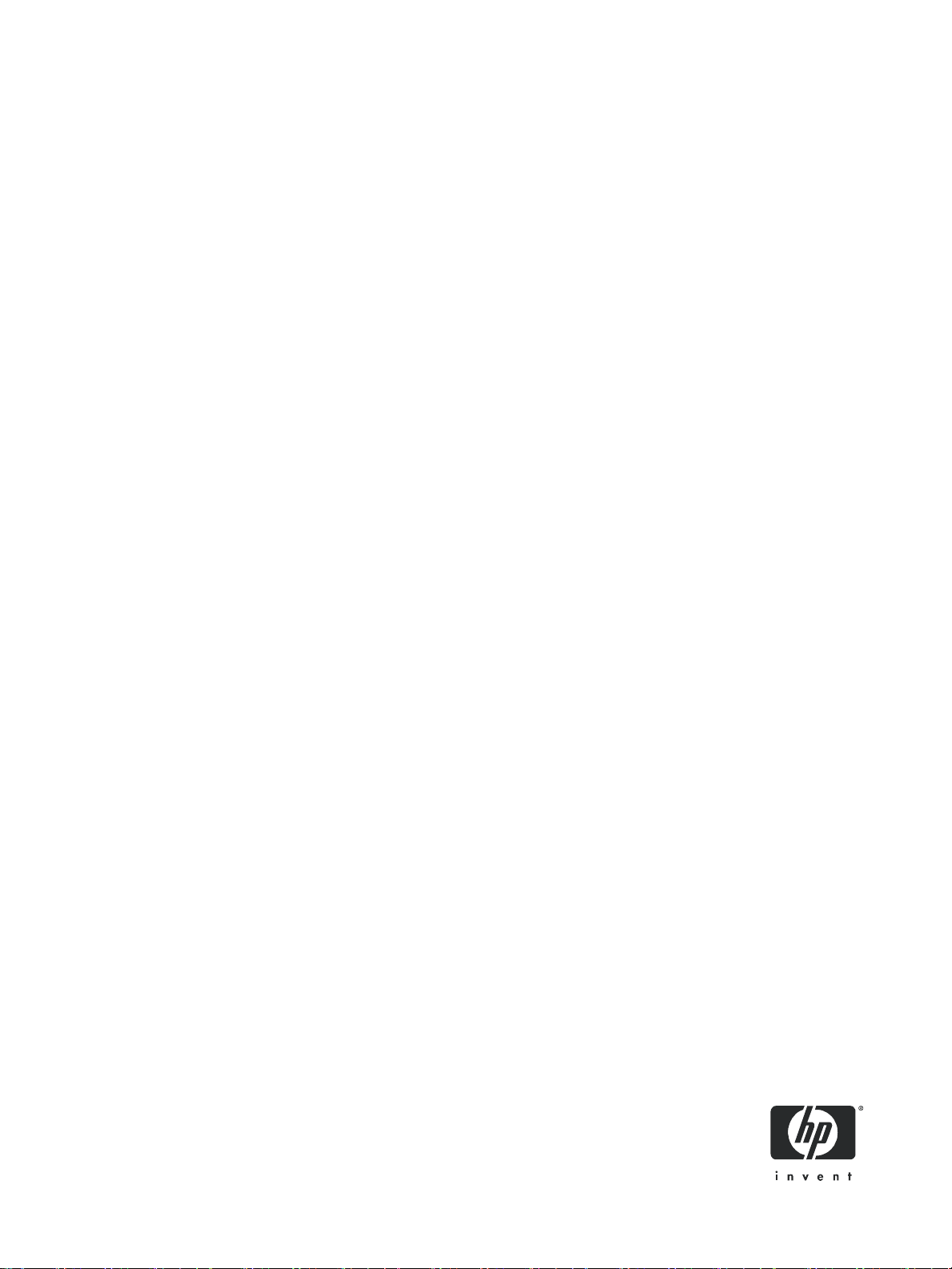
HP StorageWorks
DAT 72x10 1U
用户指南
磁带自动装载机
部件号:
第二版修订本:
AE313-90016
2007 年 6
月
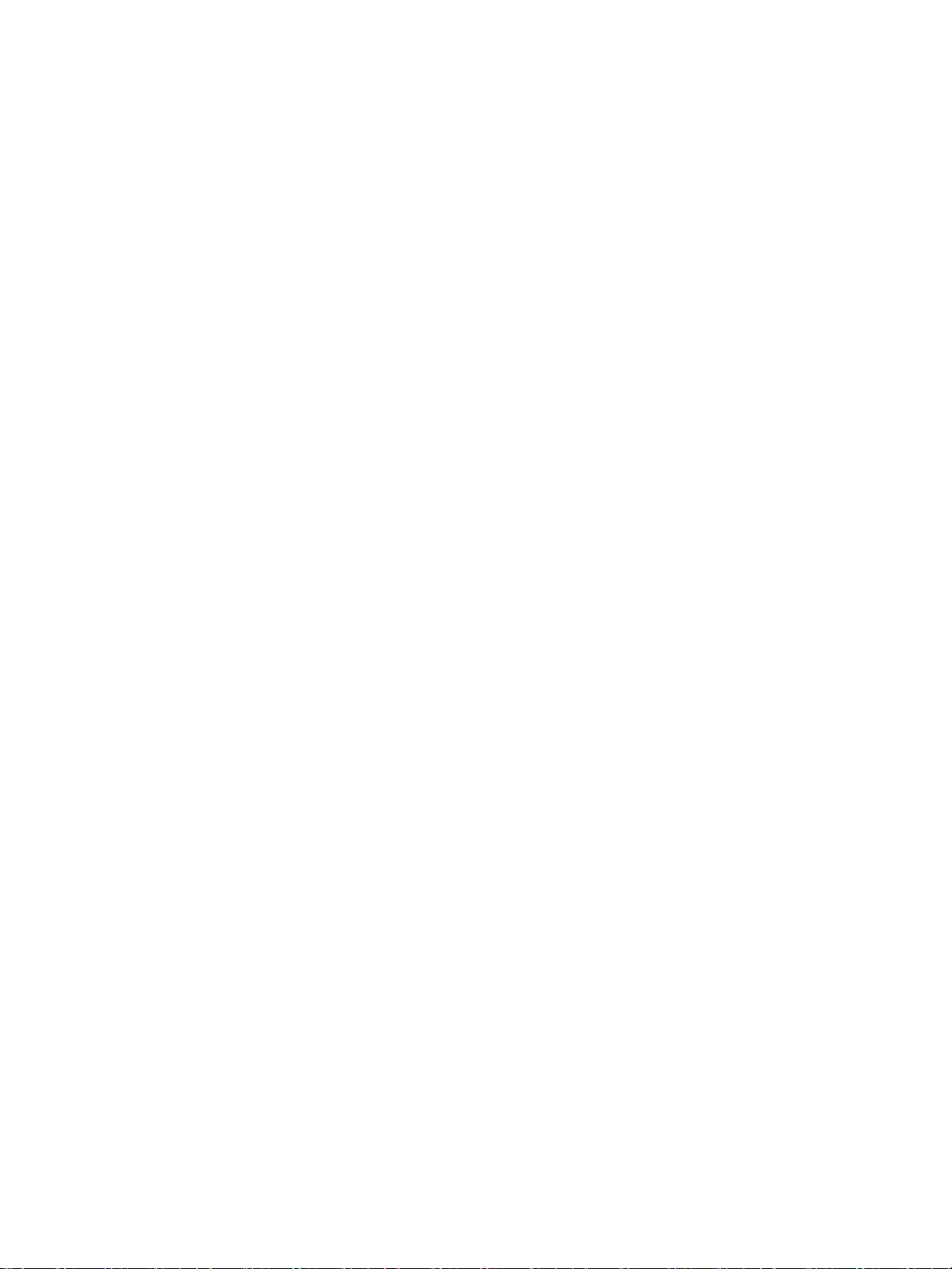
法律和声明信息
© Copyright 2006-2007 Hewlett-Packard Development Company, L.P.
此处包含的信息如有更改,恕不另行通知。
外的保修条款。
Intel 和 Itanium 是 Intel
Microsoft、Windows、Windows 2000、Windows 2004、Windows XP 和Windows NT是 Microsoft
Adobe® 和 Acrobat® 是 Adobe Systems Incorporated
®
UNIX
是 The Open Group
将不会对本文包含的技术或编辑错误或者疏忽负责。
HP
公司或其附属公司在美国和其他国家或地区的商标或注册商标。
的注册商标。
产品与服务的唯一担保已在这些产品与服务随附的书面担保声明中阐明。此处任何信息均不构成额
HP
的商标。
公司在美国的注册商标。
DAT 72x10 1U
磁带自动装载机用户指南
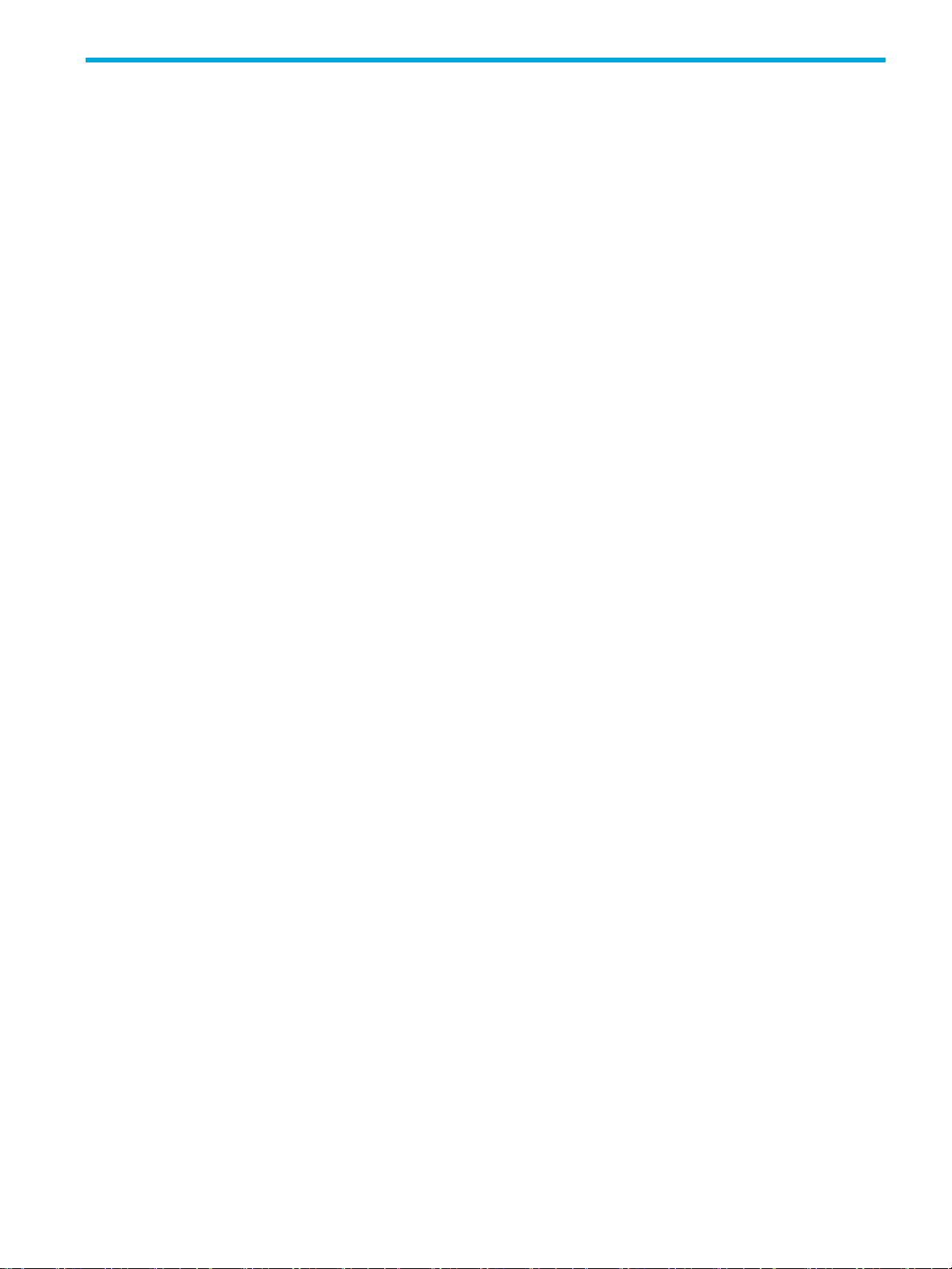
目录
关于本指南
目标读者
相关资料
文档约定和符号
机架稳定程度
技术支持
HP
产品保修
订阅服务
网站
HP
文档反馈
. . . . . . . . . . . . . . . . . . . . . . . . . . . . . . . . . . . . . . . . . . . . . . . . . . . . . . . . . . . . . . 7
. . . . . . . . . . . . . . . . . . . . . . . . . . . . . . . . . . . . . . . . . . . . . . . . . . . . . . . . . . . . . . . . . . . . . . . . . . . 7
. . . . . . . . . . . . . . . . . . . . . . . . . . . . . . . . . . . . . . . . . . . . . . . . . . . . . . . . . . . . . . . . . . . . . . . . . . . 7
. . . . . . . . . . . . . . . . . . . . . . . . . . . . . . . . . . . . . . . . . . . . . . . . . . . . . . . . . . . . . . . . . . . . . 7
. . . . . . . . . . . . . . . . . . . . . . . . . . . . . . . . . . . . . . . . . . . . . . . . . . . . . . . . . . . . . . . . . . . . . . . 8
. . . . . . . . . . . . . . . . . . . . . . . . . . . . . . . . . . . . . . . . . . . . . . . . . . . . . . . . . . . . . . . . . . . . . . . . 8
. . . . . . . . . . . . . . . . . . . . . . . . . . . . . . . . . . . . . . . . . . . . . . . . . . . . . . . . . . . . . . . . . . . . . . . . . . . 8
. . . . . . . . . . . . . . . . . . . . . . . . . . . . . . . . . . . . . . . . . . . . . . . . . . . . . . . . . . . . . . . . . . . . . . . . . . . 9
. . . . . . . . . . . . . . . . . . . . . . . . . . . . . . . . . . . . . . . . . . . . . . . . . . . . . . . . . . . . . . . . . . . . . . . . . . . . 9
. . . . . . . . . . . . . . . . . . . . . . . . . . . . . . . . . . . . . . . . . . . . . . . . . . . . . . . . . . . . . . . . . . . . . . . . . . . 9
1 HP StorageWorks DAT 72x10 1U
功能和要求
最大存储容量和数据传输速率
SCSI
LUN
准备主机
驱动程序和备份软件
在
在
在
升级备份软件
HP StorageWorks DAT 72x10 1U
前面板概述
后面板概述
. . . . . . . . . . . . . . . . . . . . . . . . . . . . . . . . . . . . . . . . . . . . . . . . . . . . . . . . . . . . . . . . . . . . . . . . 11
. . . . . . . . . . . . . . . . . . . . . . . . . . . . . . . . . . . . . . . . . . . . . . . . . . . . . . . 11
要求
. . . . . . . . . . . . . . . . . . . . . . . . . . . . . . . . . . . . . . . . . . . . . . . . . . . . . . . . . . . . . . . . . . . . . . . . . 11
扫描
. . . . . . . . . . . . . . . . . . . . . . . . . . . . . . . . . . . . . . . . . . . . . . . . . . . . . . . . . . . . . . . . . . . . . . . 12
. . . . . . . . . . . . . . . . . . . . . . . . . . . . . . . . . . . . . . . . . . . . . . . . . . . . . . . . . . . . . . . . . . . . . . . 12
. . . . . . . . . . . . . . . . . . . . . . . . . . . . . . . . . . . . . . . . . . . . . . . . . . . . . . . . . . . . . . . . . 13
Windows
在连接磁带机之前建议进行的安装过程
在连接磁带机之后可选的安装过程
UNIX
IA64
上安装驱动程序
上安装驱动程序
上安装驱动程序
. . . . . . . . . . . . . . . . . . . . . . . . . . . . . . . . . . . . . . . . . . . . . . . . . . . . . . . . . . . . . . . . . . . . 14
. . . . . . . . . . . . . . . . . . . . . . . . . . . . . . . . . . . . . . . . . . . . . . . . . . . . . . . . . . . . . . . . . . . . . 15
. . . . . . . . . . . . . . . . . . . . . . . . . . . . . . . . . . . . . . . . . . . . . . . . . . . . . . . . . . . . . . . . . . . . . 16
. . . . . . . . . . . . . . . . . . . . . . . . . . . . . . . . . . . . . . . . . . . . . . . . . . . . . . . . 13
. . . . . . . . . . . . . . . . . . . . . . . . . . . . . . . . . . . . . . . . . . . . . . . . . . . . . . . . . . . 14
. . . . . . . . . . . . . . . . . . . . . . . . . . . . . . . . . . . . . . . . . . . . . . . . . . . . . . . . . . . 14
磁带自动装载机概述
磁带自动装载机
. . . . . . . . . . . . . . . . . . . . . . . . . . . . . . . . . . . . . . . . . . . . . . 13
. . . . . . . . . . . . . . . . . . . . . . . . . . . . . . . . . . . . . . . . . . . . . . . . . 13
. . . . . . . . . . . . . . . . . . . . . . . . . . . . . . 11
. . . . . . . . . . . . . . . . . . . . . . . . . . . . . . . . . . . . . . . . 15
安装自动装载机
2
位置标准
拆开自动装载机的包装
除去运输锁
重新装上运输锁
安装自动装载机盒 (可选)
将自动装载机安装在机架上 (可选)
连接
验证连接
操作自动装载机
3
操作员控制面板
盒式磁带
. . . . . . . . . . . . . . . . . . . . . . . . . . . . . . . . . . . . . . . . . . . . . . . . . . . . . . . . . . . . . . . . . . . . . . . . . . 17
台式安装要求
机架式安装要求
确认产品组件
. . . . . . . . . . . . . . . . . . . . . . . . . . . . . . . . . . . . . . . . . . . . . . . . . . . . . . . . . . . . . . . . . . . . . . . . 19
和电源线
SCSI
. . . . . . . . . . . . . . . . . . . . . . . . . . . . . . . . . . . . . . . . . . . . . . . . . . . . . . . . . . . . . . . . . . . . . . . . . . 25
操作员控制面板按钮
指示灯
LED
. . . . . . . . . . . . . . . . . . . . . . . . . . . . . . . . . . . . . . . . . . . . . . . . . . . . . . . . . . . . . . . . . . . . . . . . . . 28
HP StorageWorks DAT 72x10 1U
清洗带
使用和维护盒式磁带
. . . . . . . . . . . . . . . . . . . . . . . . . . . . . . . . . . . . . . . . . . . . . . . . . . . . . . . . . . . . . . . . . . . . . . . . . 28
. . . . . . . . . . . . . . . . . . . . . . . . . . . . . . . . . . . . . . . . . . . . . . . . . . . . . . . 17
. . . . . . . . . . . . . . . . . . . . . . . . . . . . . . . . . . . . . . . . . . . . . . . . . . . . . . . . . . . . . . . . . . . . 17
. . . . . . . . . . . . . . . . . . . . . . . . . . . . . . . . . . . . . . . . . . . . . . . . . . . . . . . . . . . . . . . . . . 17
. . . . . . . . . . . . . . . . . . . . . . . . . . . . . . . . . . . . . . . . . . . . . . . . . . . . . . . . . . . . . . . 18
. . . . . . . . . . . . . . . . . . . . . . . . . . . . . . . . . . . . . . . . . . . . . . . . . . . . . . . . . . . . . . . . . . . . 18
. . . . . . . . . . . . . . . . . . . . . . . . . . . . . . . . . . . . . . . . . . . . . . . . . . . . . . . . . . . . . . . . . . . . 19
. . . . . . . . . . . . . . . . . . . . . . . . . . . . . . . . . . . . . . . . . . . . . . . . . . . . . . . . . . . . 20
. . . . . . . . . . . . . . . . . . . . . . . . . . . . . . . . . . . . . . . . . . . . . . . . . . . . . . . . . . . . . . . . . . 23
. . . . . . . . . . . . . . . . . . . . . . . . . . . . . . . . . . . . . . . . . . . . . . . . . . . . . . . 27
(OCP)
. . . . . . . . . . . . . . . . . . . . . . . . . . . . . . . . . . . . . . . . . . . . . . . . . . . . . . . . . . . . . . . . . . . . . . 28
概述
. . . . . . . . . . . . . . . . . . . . . . . . . . . . . . . . . . . . . . . . . . . . . . . . . . . . . . . . . . . . 27
. . . . . . . . . . . . . . . . . . . . . . . . . . . . . . . . . . . . . . . . . . . . . . . . . . . . . . . . . . . . . . 27
. . . . . . . . . . . . . . . . . . . . . . . . . . . . . . . . . . . . . . . . . . . . . . . . . . . . . . . . . . . . . . 28
. . . . . . . . . . . . . . . . . . . . . . . . . . . . . . . . . . . . . . . . . . . . . . . . . . . . . 21
磁带自动装载机盒式磁带类型
. . . . . . . . . . . . . . . . . . . . . . . . . . . . . . 28
DAT 72x10 1U
磁带自动装载机用户指南
3
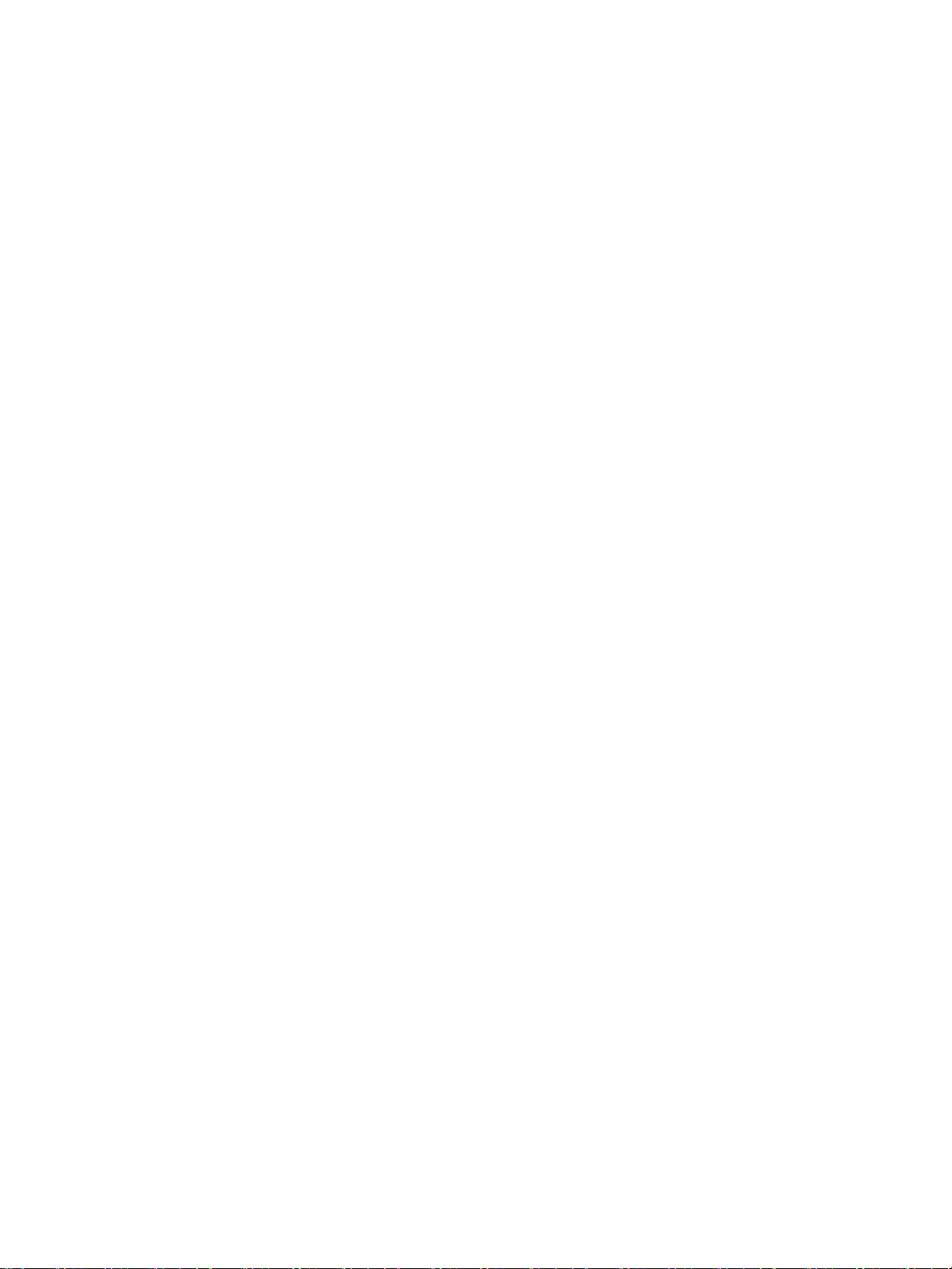
标记盒式磁带
对盒式磁带进行写保护
向后读取兼容
磁带盒
自动装载机管理
4
自动装载机主菜单屏幕
了解菜单结构
Status/Information
配置
操作
支持
. . . . . . . . . . . . . . . . . . . . . . . . . . . . . . . . . . . . . . . . . . . . . . . . . . . . . . . . . . . . . . . . . . . . . . . . . . . 31
在磁带盒插入盒式磁带
. . . . . . . . . . . . . . . . . . . . . . . . . . . . . . . . . . . . . . . . . . . . . . . . . . . . . . . . . . . . . . . . . . . . . . 34
Inventory
自动装载机信息
磁带机信息
组件状态
. . . . . . . . . . . . . . . . . . . . . . . . . . . . . . . . . . . . . . . . . . . . . . . . . . . . . . . . . . . . . . . . . . . . . . . . . . . . . 37
设置语言
更改磁带机
设置自动装载机行为
设置自动装载机日期和时间
. . . . . . . . . . . . . . . . . . . . . . . . . . . . . . . . . . . . . . . . . . . . . . . . . . . . . . . . . . . . . . . . . . . . . . . . . . . . . 39
解除锁定、拆卸和更换磁带盒
清洗磁带机
在自动装载机中移动磁带
更新盒式磁带库存
重置自动装载机
激活
远程灾难恢复 (仅限于
如果恢复失败
HP OBDR
. . . . . . . . . . . . . . . . . . . . . . . . . . . . . . . . . . . . . . . . . . . . . . . . . . . . . . . . . . . . . . . . . . . . . . . . . . . . . 44
更新磁带机代码
运行演示
运行
强行使磁带机弹出磁带
查看自动装载机错误日志
(库存)
. . . . . . . . . . . . . . . . . . . . . . . . . . . . . . . . . . . . . . . . . . . . . . . . . . . . . . . . . . . . . . . . . . . . . . . 36
. . . . . . . . . . . . . . . . . . . . . . . . . . . . . . . . . . . . . . . . . . . . . . . . . . . . . . . . . . . . . . . . . . . . . . . 37
Automatic
Random
Sequential
Autoload
设置自动装载机模式
OBDR
具有什么功能?
使用
HP Library & Tape Tools . . . . . . . . . . . . . . . . . . . . . . . . . . . . . . . . . . . . . . . . . . . . . . . . . . . . . . 44
使用固件升级磁带和
. . . . . . . . . . . . . . . . . . . . . . . . . . . . . . . . . . . . . . . . . . . . . . . . . . . . . . . . . . . . . . . . . . . . . . . 45
Wellness
. . . . . . . . . . . . . . . . . . . . . . . . . . . . . . . . . . . . . . . . . . . . . . . . . . . . . . . . . . . . . . . . . . . . 29
. . . . . . . . . . . . . . . . . . . . . . . . . . . . . . . . . . . . . . . . . . . . . . . . . . . . . . . . . . . . . 29
. . . . . . . . . . . . . . . . . . . . . . . . . . . . . . . . . . . . . . . . . . . . . . . . . . . . . . . . . . . . . . . . . . . . 30
. . . . . . . . . . . . . . . . . . . . . . . . . . . . . . . . . . . . . . . . . . . . . . . . . . . . . . . . . . . . . 31
. . . . . . . . . . . . . . . . . . . . . . . . . . . . . . . . . . . . . . . . . . . . . . . . . . . . . . . 33
. . . . . . . . . . . . . . . . . . . . . . . . . . . . . . . . . . . . . . . . . . . . . . . . . . . . . . . . . . . . . . . 33
(状态/信息)
. . . . . . . . . . . . . . . . . . . . . . . . . . . . . . . . . . . . . . . . . . . . . . . . . . . . . . . . . . . . . . . . . 35
. . . . . . . . . . . . . . . . . . . . . . . . . . . . . . . . . . . . . . . . . . . . . . . . . . . . . . . . . . . . . . . . . . 36
. . . . . . . . . . . . . . . . . . . . . . . . . . . . . . . . . . . . . . . . . . . . . . . . . . . . . . . . . . . . . . . . . . . . . 36
SCSI ID . . . . . . . . . . . . . . . . . . . . . . . . . . . . . . . . . . . . . . . . . . . . . . . . . . . . . . . . . . . . . . . 37
. . . . . . . . . . . . . . . . . . . . . . . . . . . . . . . . . . . . . . . . . . . . . . . . . . . . . . . . . . . . . . 38
(自动)模式
(随机)模式
(顺序)模式
(自动装入)和
. . . . . . . . . . . . . . . . . . . . . . . . . . . . . . . . . . . . . . . . . . . . . . . . . . . . . . . . . . . . . . . . . . . . . 40
. . . . . . . . . . . . . . . . . . . . . . . . . . . . . . . . . . . . . . . . . . . . . . . . . . . . . . . . . . . . . . . . 42
. . . . . . . . . . . . . . . . . . . . . . . . . . . . . . . . . . . . . . . . . . . . . . . . . . . . . . . . . . . . . . . . . . 42
模式
. . . . . . . . . . . . . . . . . . . . . . . . . . . . . . . . . . . . . . . . . . . . . . . . . . . . . . . . . . . . . . . . . . 42
ProLiant
. . . . . . . . . . . . . . . . . . . . . . . . . . . . . . . . . . . . . . . . . . . . . . . . . . . . . . . . . . . . . . . . . . . . 43
. . . . . . . . . . . . . . . . . . . . . . . . . . . . . . . . . . . . . . . . . . . . . . . . . . . . . . . . . . . . . . . . . . 44
测试
. . . . . . . . . . . . . . . . . . . . . . . . . . . . . . . . . . . . . . . . . . . . . . . . . . . . . . . . . . . . . . . .
. . . . . . . . . . . . . . . . . . . . . . . . . . . . . . . . . . . . . . . . . . . . . . . . . . . . . . . . . . . . . 46
. . . . . . . . . . . . . . . . . . . . . . . . . . . . . . . . . . . . . . . . . . . . . . . . . . . . . . . 34
. . . . . . . . . . . . . . . . . . . . . . . . . . . . . . . . . . . . . . . . . . . . . . . . . . . . . . . . . 38
. . . . . . . . . . . . . . . . . . . . . . . . . . . . . . . . . . . . . . . . . . . . . . . . . . . . . . . . . . . 38
. . . . . . . . . . . . . . . . . . . . . . . . . . . . . . . . . . . . . . . . . . . . . . . . . . . . . . . . . 38
(循环)
Loop
. . . . . . . . . . . . . . . . . . . . . . . . . . . . . . . . . . . . . . . . . . . . . . . . . . . . . . . . . . . . 38
. . . . . . . . . . . . . . . . . . . . . . . . . . . . . . . . . . . . . . . . . . . . . . . . . . . . . . . . . 39
. . . . . . . . . . . . . . . . . . . . . . . . . . . . . . . . . . . . . . . . . . . . . . . . . . . . . . . . 40
. . . . . . . . . . . . . . . . . . . . . . . . . . . . . . . . . . . . . . . . . . . . . . . . . . . . . . . . . . . 41
服务器)
. . . . . . . . . . . . . . . . . . . . . . . . . . . . . . . . . . . . . . . . . . . . . . . . . . . . . . . . . . 43
OCP . . . . . . . . . . . . . . . . . . . . . . . . . . . . . . . . . . . . . . . . . . . . . . . . . . . . . . . . 45
. . . . . . . . . . . . . . . . . . . . . . . . . . . . . . . . . . . . . . . . . . . . . . . . . . . . . . . . . . . 47
. . . . . . . . . . . . . . . . . . . . . . . . . . . . . . . . . . . . . . . . . . . . . 38
. . . . . . . . . . . . . . . . . . . . . . . . . . . . . . . . . . . . . . . . . . . . . . . 43
45
故障排除
5
使用
安装问题
故障排除表
维修
退回自动装载机进行维修
从插槽中取出卡住的磁带
无法插入或者取出磁带盒
自动装载机错误代码
主要错误代码摘要
4
. . . . . . . . . . . . . . . . . . . . . . . . . . . . . . . . . . . . . . . . . . . . . . . . . . . . . . . . . . . . 49
HP Library & Tape Tools
. . . . . . . . . . . . . . . . . . . . . . . . . . . . . . . . . . . . . . . . . . . . . . . . . . . . . . . . . . . . . . . . . . . . . . . . . . 49
. . . . . . . . . . . . . . . . . . . . . . . . . . . . . . . . . . . . . . . . . . . . . . . . . . . . . . . . . . . . . . . . . . . . . . . . 50
. . . . . . . . . . . . . . . . . . . . . . . . . . . . . . . . . . . . . . . . . . . . . . . . . . . . . . . . . . . . . . . . . . . . . . . . . . . . . 53
如果仍可在操作员控制面板上进行操作:
手动释放磁带盒
如果插入的磁带盒是左磁带盒
如果插入磁带盒的是右磁带盒
错误代码示例
诊断问题
. . . . . . . . . . . . . . . . . . . . . . . . . . . . . . . . . . . . . . . . . . . . . . . . . . . . . . . . . . . 53
. . . . . . . . . . . . . . . . . . . . . . . . . . . . . . . . . . . . . . . . . . . . . . . . . . . . . . . . . . . 54
. . . . . . . . . . . . . . . . . . . . . . . . . . . . . . . . . . . . . . . . . . . . . . . . . . . . . . . . . . . . . . . 54
(error 8D) . . . . . . . . . . . . . . . . . . . . . . . . . . . . . . . . . . . . . . . . . . . . . . . . . . . . . . 55
. . . . . . . . . . . . . . . . . . . . . . . . . . . . . . . . . . . . . . . . . . . . . . . . . . . . . . . . . . . . . . . . . 56
. . . . . . . . . . . . . . . . . . . . . . . . . . . . . . . . . . . . . . . . . . . . . . . . . . . . . . . . . . . . . . . . . 56
. . . . . . . . . . . . . . . . . . . . . . . . . . . . . . . . . . . . . . . . . . . . . . . . . . . . . . . . . . . . . . . . 57
. . . . . . . . . . . . . . . . . . . . . . . . . . . . . . . . . . . . . . . . . . . . . . . . . . . . 49
. . . . . . . . . . . . . . . . . . . . . . . . . . . . . . . . . . . . . . . . . . . . . 54
. . . . . . . . . . . . . . . . . . . . . . . . . . . . . . . . . . . . . . . . . . . . . . . . . . . . . 55
. . . . . . . . . . . . . . . . . . . . . . . . . . . . . . . . . . . . . . . . . . . . . . . . . . . . . 56
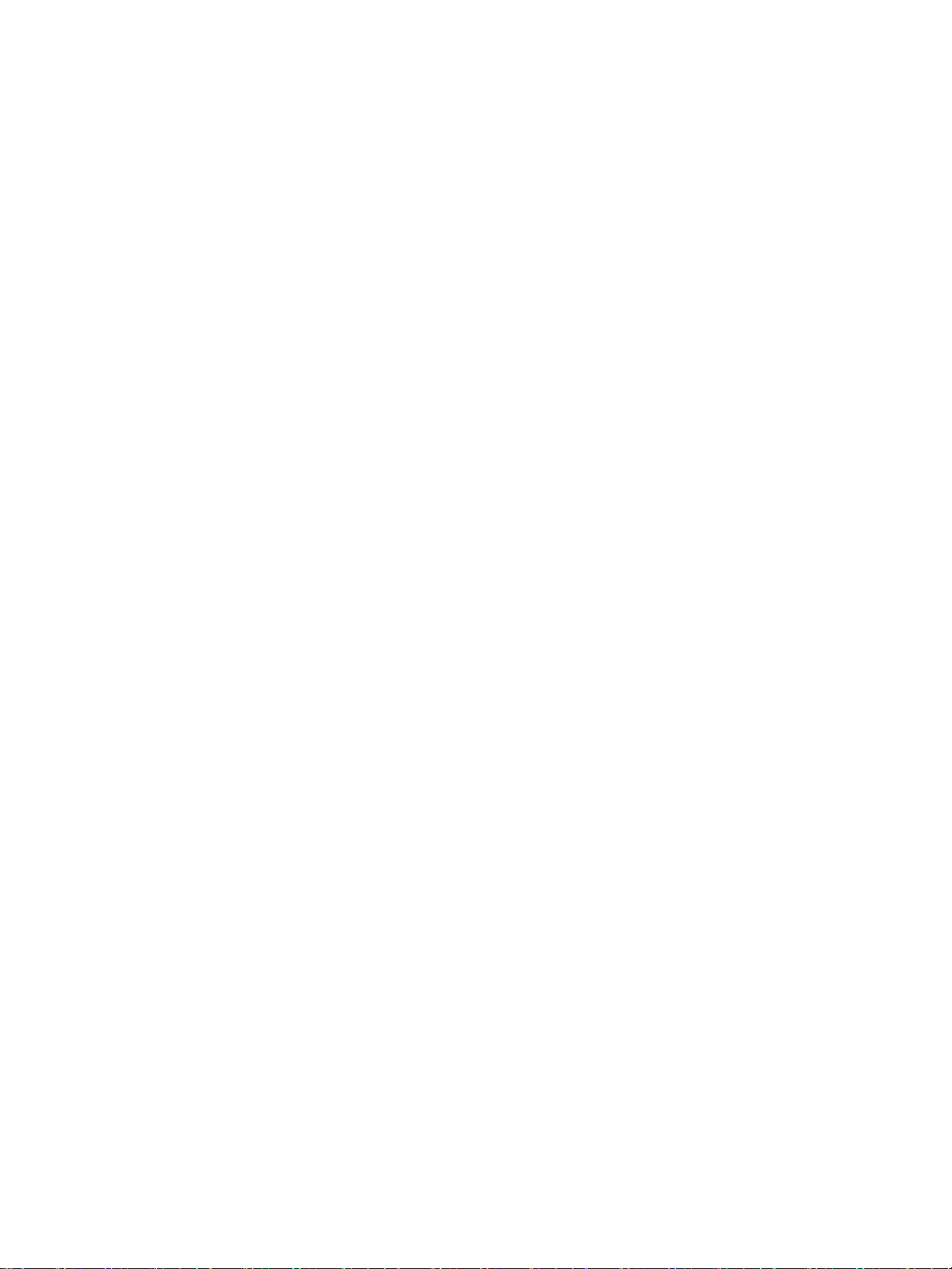
技术规格
A
HP StorageWorks DAT 72X10 1U
自动装载机操作规格
环境规格
. . . . . . . . . . . . . . . . . . . . . . . . . . . . . . . . . . . . . . . . . . . . . . . . . . . . . . . . . . . . . 59
. . . . . . . . . . . . . . . . . . . . . . . . . . . . . . . . . . . . . . . . . . . . . . . . . . . . . . . . . . . . . . . . . 59
. . . . . . . . . . . . . . . . . . . . . . . . . . . . . . . . . . . . . . . . . . . . . . . . . . . . . . . . . . . . . . . . . . . . . . . . . . 60
自动装载机规格
. . . . . . . . . . . . . . . . . . . . . . . . . . . . . . . . . . . . . . . . . . . 59
DAT 72x10 1U
磁带自动装载机用户指南
5
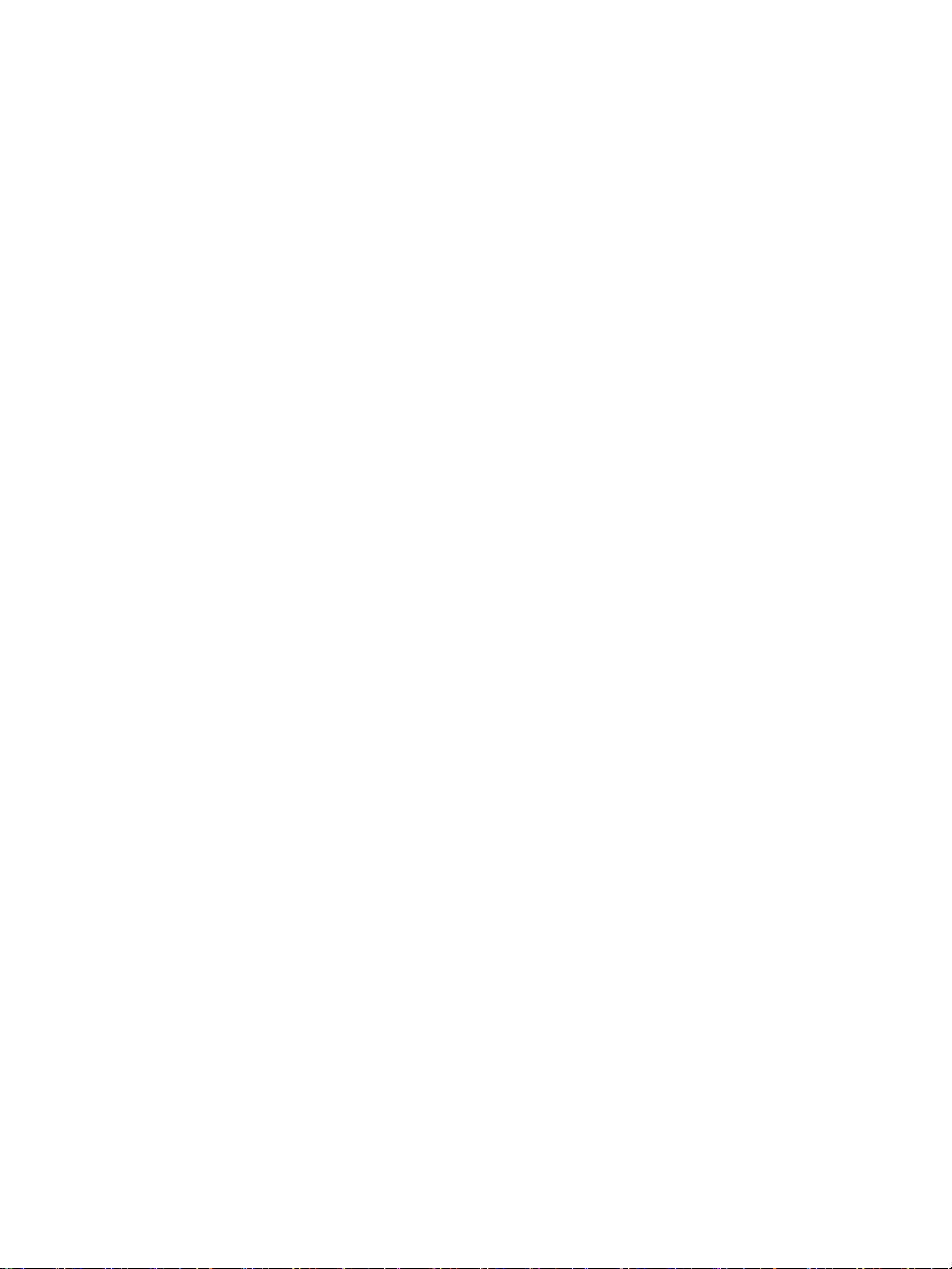
6
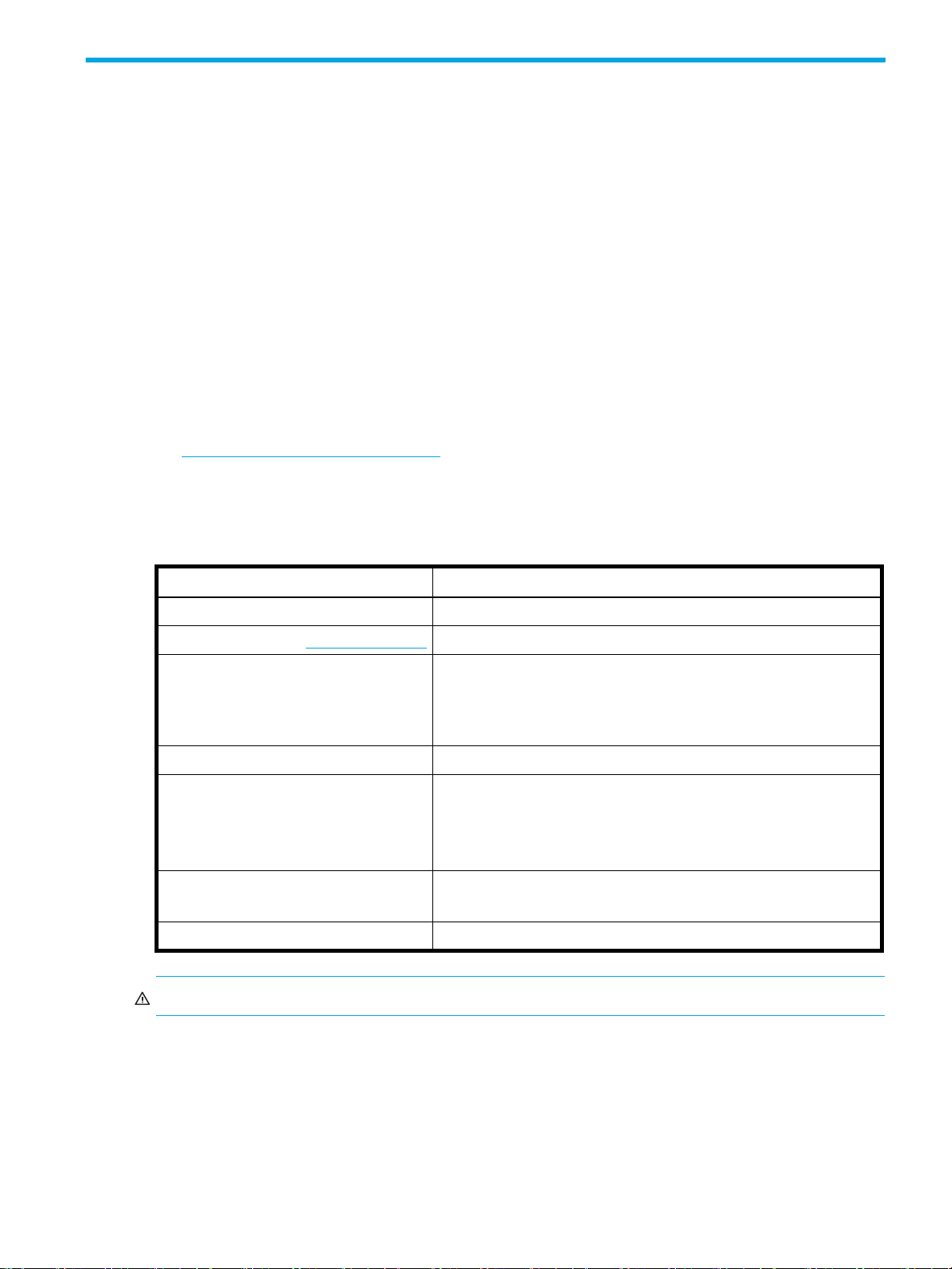
关于本指南
本指南提供了有关以下方面的信息:
安装
•
•
•
HP StorageWorks DAT 72X10 1U
配置和操作
HP StorageWorks DAT 72X10 1U
目标读者
本指南适用于需要
和一般用户。
相关资料
以下文档提供了相关信息:
HP StorageWorks DAT 72X10 1U
•
您可以在
业务支持中心网站中的 “手册”
HP
http://www.hp.com/support/manuals
在 “存储”
(Storage)
文档约定和符号
表 1文档约定
约定 元素
蓝色文本:表
1
磁带自动装载机
HP StorageWorks DAT 72X10 1U
磁带自动装载机故障排除
HP StorageWorks DAT 72X10 1U
磁带自动装载机入门指南资料
部分中,单击磁带存储和介质
交叉引用链接和电子邮件地址
磁带自动装载机
磁带自动装载机的实际知识和功能知识的系统管理员
(Manuals)
页中找到这些文档,网址是:
(Tape Storage and Media)
,然后选择您的产品。
加下划线的蓝色文本:
粗体文本
斜体
文本 文本强调
等宽字体文本
等宽字体,斜体
等宽字体,粗体文本 强调的等宽字体文本
http://www.hp.com
文本
网站地址
按下的键
•
在
元素 (如框)中键入的文本
GUI
•
供单击或选择的
•
复选框
文件和目录名称
•
系统输出
•
代码
•
命令、命令的参数及参数值
•
代码变量
•
命令变量
•
GUI
元素,如菜单项、列表项、按钮、选项卡和
警告! 表示如果不按说明操作可能会造成身体上的伤害或有生命危险。
DAT 72x10 1U
磁带自动装载机用户指南
7
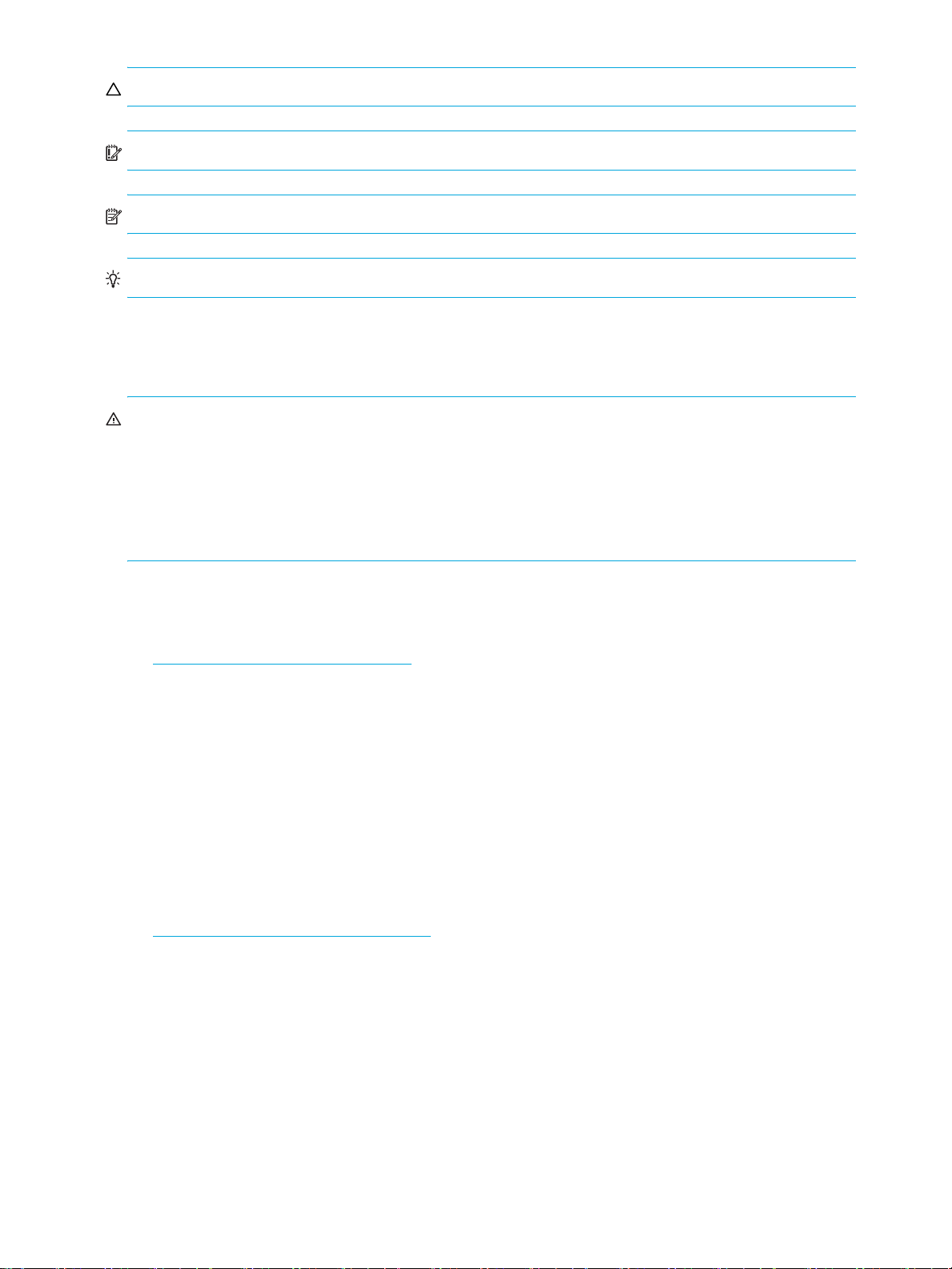
告诫: 表示如果不按说明操作可能会对设备或数据造成损坏。
重要事项: 提供解释信息或特定说明。
注意: 提供附加信息。
提示: 提供有用的提示和快捷方式。
机架稳定性
机架稳定性可保护人员和设备。
警告! 要降低人身伤害或设备损坏的风险:
将调平螺杆延展到地板。
•
确保机架的所有重量都落在调平螺杆上。
•
在机架上安装稳定脚垫。
•
安装多个机架时,请将各机架安全地固定在一起。
•
请一次仅延伸一个机架组件。如果一次延伸多个组件,机架可能变得不稳定。
•
技术支持
HP
有关全球技术支持的详细信息,请访问以下
联系
•
•
•
•
•
•
产品保修
有关
http://www.hp.com/support/manuals
之前,请收集下列信息:
HP
产品机型名称和编号
技术支持注册号 (如适用)
产品序列号
错误消息
操作系统类型和修订级别
详细问题
HP StorageWorks
http://www.hp.com/go/storagewarranty
产品保修的详细信息,请参阅保修信息网站:
支持网站:
HP
8
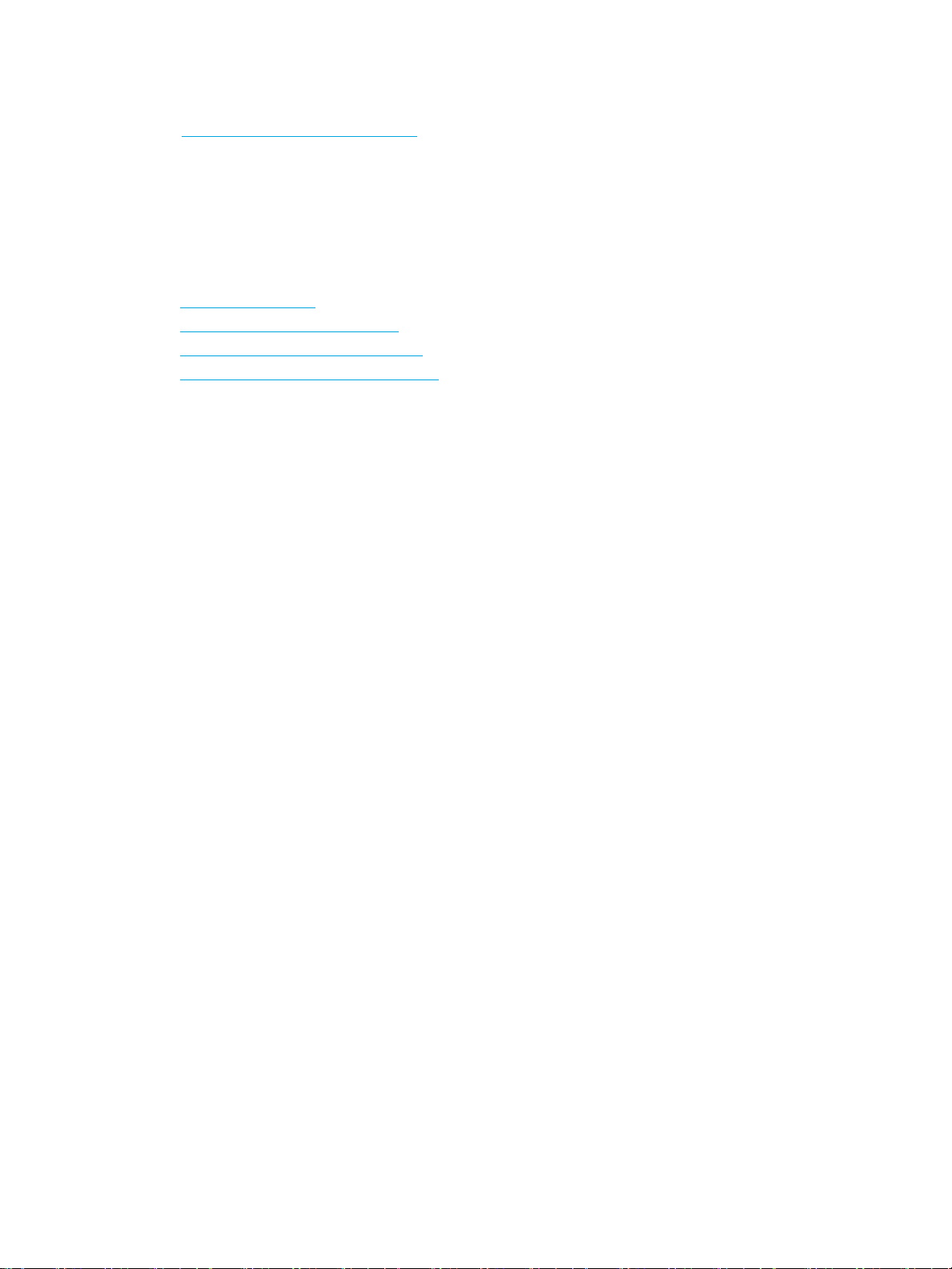
订阅服务
HP
注册后,您将会收到有关产品增强功能、新的驱动程序版本、固件更新和其他产品资源信息的电子邮件通知。
注册后,通过选择
(存储),即可快速找到您的产品。
网站
HP
有关其他详细信息,请访问以下
•
•
•
•
文档反馈
HP
要提出有关产品文档方面的意见和建议,请发送电子邮件到
任何内容均归
建议您在 “订户业务选择”
http://www.hp.com/go/e-updates
Business support
http://www.hp.com
http://www.hp.com/go/storage
http://www.hp.com/service_locator
http://www.hp.com/support/manuals
(Subscriber's Choice)
(业务支持),然后选择
网站:
HP
欢迎您提出反馈。
所有。
HP
网站注册您的产品:
Product Category
storagedocs.feedback@hp.com
(产品类别)下的
。您所提交的
Storage
DAT 72x10 1U
磁带自动装载机用户指南
9
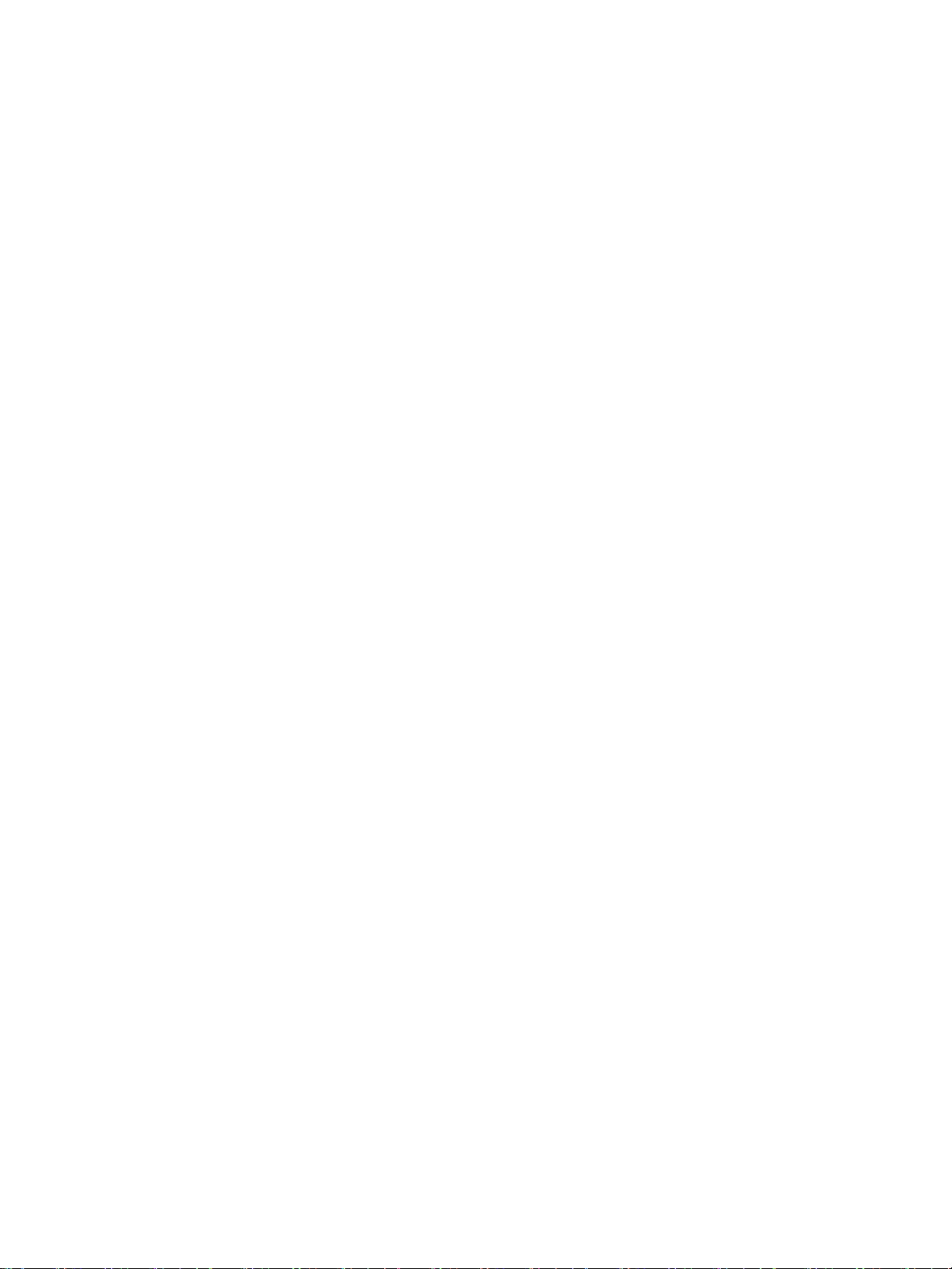
10
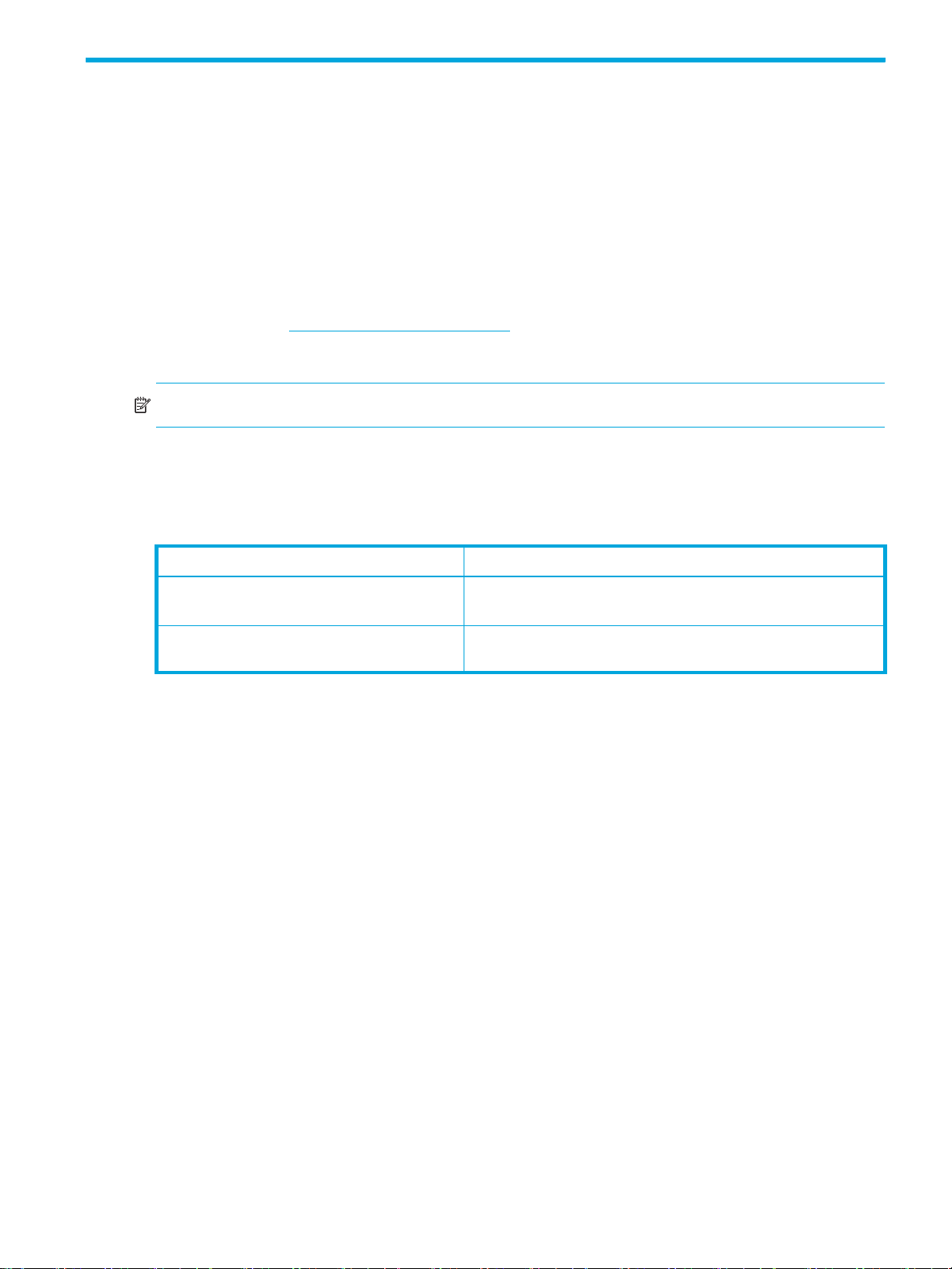
1 HP StorageWorks DAT 72x10 1U
功能和要求
磁带自动装载机
HP StorageWorks DAT 72x10 1U
量、低成本的解决方案。这种独特的设计在一个紧凑的
可拆卸式磁带盒,可轻松装取这些盒式磁带。每个磁带盒最多可容纳五盘盒式磁带。
该自动装载机支持一个
个
HP StorageWorks DAT 72x10 1U
该自动装载机要求操作系统的直接支持或需要一个兼容的备份应用程序,才能充分利用其诸多功能。要验
证兼容性,请访问
The HP StorageWorks DAT 72x10 1U
注意: 虽然也支持
,一个用于磁带机 (
LUN
HP StorageWorks DAT 72
LUN 0
http://www.hp.com/go/connect
单端接口,但是建议不要使用,这是由于该接口存在性能和缆线长度方面的局限。
SCSI
最大存储容量和数据传输速率
最大存储容量和最大数据传输速率如下所示
表
DAT 72x10 1U
2
特性 规格
最大存储容量,
10 盒 DAT 72
磁带自动装载机规格
数据带
磁带自动装载机针对简易、无人值守的数据备份提供了一种紧凑、高容
机架中容纳最多达
1U
磁带机。它占用一个
),另一个用于自动装载机 (
磁带自动装载机与大多数支持
。
磁带自动装载机使用
:
未压缩:
压缩后:
Ultra 160 SCSI LVD
360 GB (10 x 36 GB)
720 GB
(压缩比为
目标地址并对该磁带机使用两
SCSI
LUN 1)。
接口的操作系统和环境兼容。但是,
SCSI
)
2:1
盘盒式磁带,通过两个
10
接口。
SCSI
最大数据传输速率 未压缩:
压缩后:
上述值假设您使用的是
容,但是,建议不要长时间持续使用这些盒式磁带。老式磁带格式比新式格式的磨损性更高,因此,使用
较旧的磁带格式会缩短设备的预期使用寿命。
DAT 72
数据带。该磁带机在读/写方面与
3.2 MB
6.4 MB
/秒 (
/秒 (
11.5 GB
23 GB
HP DDS-4 和 HP DDS-3
/小时)
/小时)(压缩比为
2:1)
盒式磁带兼
要求
总线类型决定数据在总线上的设备间可以传输的速度,以及可以使用的电缆的最大长度。
SCSI
建议使用以下总线类型:
• Ultra160 或 Ultra320 SCSI
据的传输速度不会很快。
总线。该磁带机还可以与较低规格的
LVDS
总线连接,如
Ultra2 (80)
,但数
DAT 72x10 1U
磁带自动装载机用户指南
11
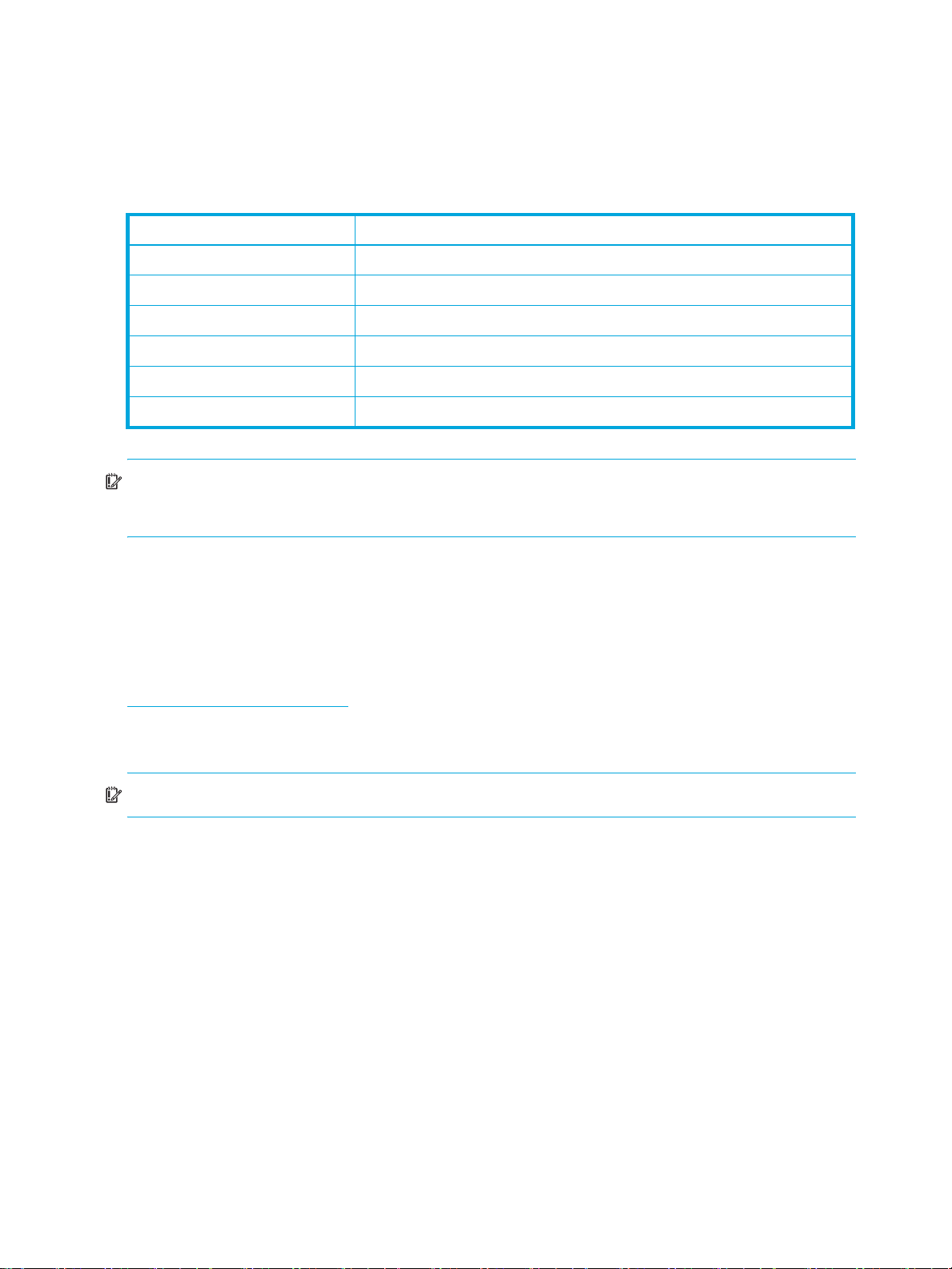
多模式
•
并自动提供正确的端接。
电缆和端子。多模式端子允许
SCSI
和单端设备连接到同一总线上。它们会检测总线类型
LVD
接口可使数据以磁带机的最大速率传输。
LVD
该自动装载机在
设备与
有必要,请安装
SCSI
表 3支持的
重要事项:
线兼容。该自动装载机通过一端
配器与未用的
LVDS
主机适配器的手册。
总线类型 支持的
SCSI
Ultra160 LVD,Ultra320 LVD
Ultra2 LVD,Ultra 宽型 LVD
宽型,单端 是。
Ultra
窄型,单端 是。
Ultra
快速,单端 不建议使用。这会降低性能,并限制电缆长度。
高压差分 否。磁带机将无法工作,并可能会损坏磁带机或控制器
SE SCSI
总线连接,该自动装载机的性能将受
SCSI
SCSI
HP StorageWorks DAT 72x10 1U
18
上也受支持,但是,这将对电缆长度有限制,可能会降低性能。同样,如果有
总线的最大数据传输速度和最大电缆长度的限制。如
SE
主机适配器、软件和兼容的驱动程序。有关详细信息,请参阅有关主机计算机和
总线类型
是。这些是推荐配置。
是。
磁带自动装载机与标准差分
针、另一端
68
针 (不随自动装载机提供)端接。这些适配器有时被标记为高字节终端。
针的适配器可与窄型 (
50
(Diff)
50
或高压差分
针)
SCSI
SE
(HVD) SCSI
总线兼容,该适
总
扫描
LUN
HP StorageWorks DAT 72x10 1U
动装载机机械手臂
统的扫描范围将不会超过
某些
http://www.hp.com/go/connect
准备主机
重要事项: 使用正确的步骤,以防止静电放电
请遵循以下一般准则:
•
•
•
磁带自动装载机使用一个
(LUN 1)
,如
HBA
如有必要,请安装合适级别的
上有
请确保您的备份应用程序和
如果主机服务器与网络连接,请在关闭电源前先向系统管理员咨询。
RAID
设备,则整个
SE
。自动装载机需要一个支持
,将无法找到自动装载机。它只会看到磁带机。
LUN 0
控制器,不支持
SCSI
LUN
。
,请参阅第
HBA
总线的速度将逐渐降低至
主机总线适配器与自动装载机兼容。
SCSI
扫描。有关
(ESD)
11
SCSI ID
扫描的
LUN
SCSI HBA
。拆装内部组件时,请使用接地腕带和抗静电台垫。
页的 “
SE
和两个
HBA
兼容性的最新信息,请参阅
要求”。切记,如果在同一
SCSI
速度,从而严重降低性能并限制电缆长度。
控制磁带机
LUN
。如果未启用
(LUN 0)
扫描,主机系
LUN
SCSI
和自
总线
12
HP StorageWorks DAT 72x10 1U
磁带自动装载机
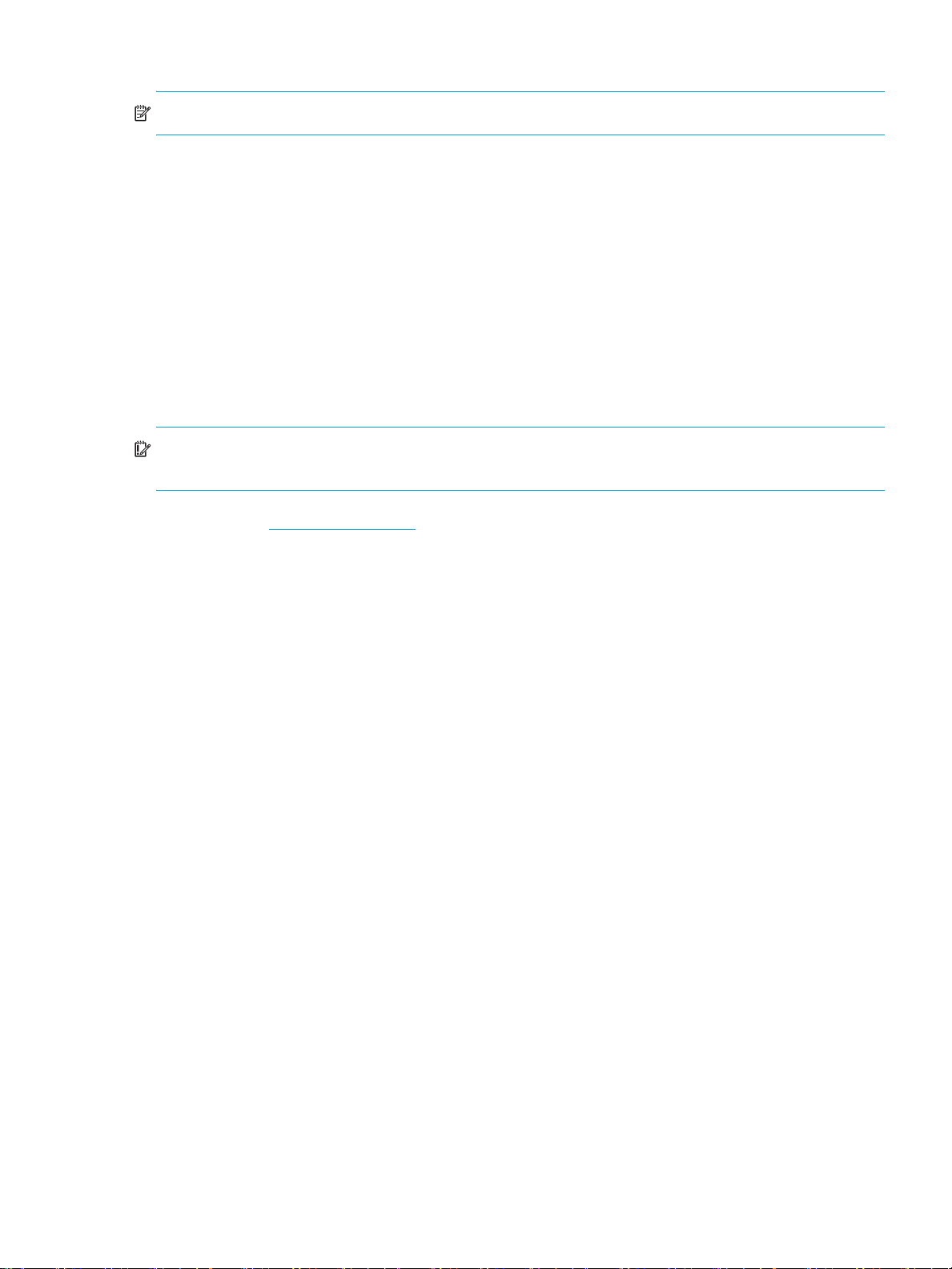
•
确保在
主机适配器上启用了
SCSI
扫描,另请参阅第
LUN
12
页的 “
LUN
扫描”。
注意:
HP StorageWorks DAT 72x10
驱动程序和备份软件
在
Windows
为了能够使用磁带自动转载器,必须安装两个
• hpdat
• hpdatchg
这两个驱动程序会定期更新,并在
CD
Windows Server 2003
的
重要事项: 我们强烈建议您在连接磁带机之前使用
个驱动程序。
HP
再安装更新。
上安装驱动程序
:这是可用于所有
:这是用于自动装载机的驱动程序。
中包含一个针对以下
目录中找到它们。
drivers
支持网站中
(www.hp.com/support)
自动装载机未启用终端电源,因此终端必须由主机供电。
HP DAT
Microsoft Windows
。如果您希望使用
磁带产品的驱动程序。
HP StorageWorks CD-ROM 或 HP
HP StorageWorks DAT
操作系统 的驱动程序安装软件包:
Windows
将不断提供驱动程序的更新。建议您在使用光盘上的安装程序之后
设备管理器手动安装这两个驱动程序,可在
HP StorageWorks CD-ROM
驱动程序。
支持网站上提供。
Windows Server 2000
上的安装程序包安装这两
和
CD-ROM
在连接磁带机之前建议进行的安装过程
插入
1.
2.
3.
4.
StorageWorks CD
选择驱动程序链接。
运行自动化的安装程序并遵循该过程将驱动程序加载到系统中。
一旦按本指南中所述的操作完成了自动装载机的安装和重新引导,就会自动检测到该装载器并使用相
应的驱动程序。
在连接磁带机之后可选的安装过程
如果尚未安装驱动程序,则当您打开服务器和磁带装载器的电源时,“
运行。
这时可以:
按照屏幕上的指示在光盘上搜索所需的驱动程序。
或者:
取消向导并插入
1.
在
2.
运行自动化的安装程序并遵循该过程将驱动程序加载到系统中。
3.
完成安装后,自动装载机即可使用。
4.
CD-ROM
HP StorageWorks
上选择驱动程序链接。
光盘。
Windows
发现新硬件”向导可能会
DAT 72x10 1U
磁带自动装载机用户指南
13
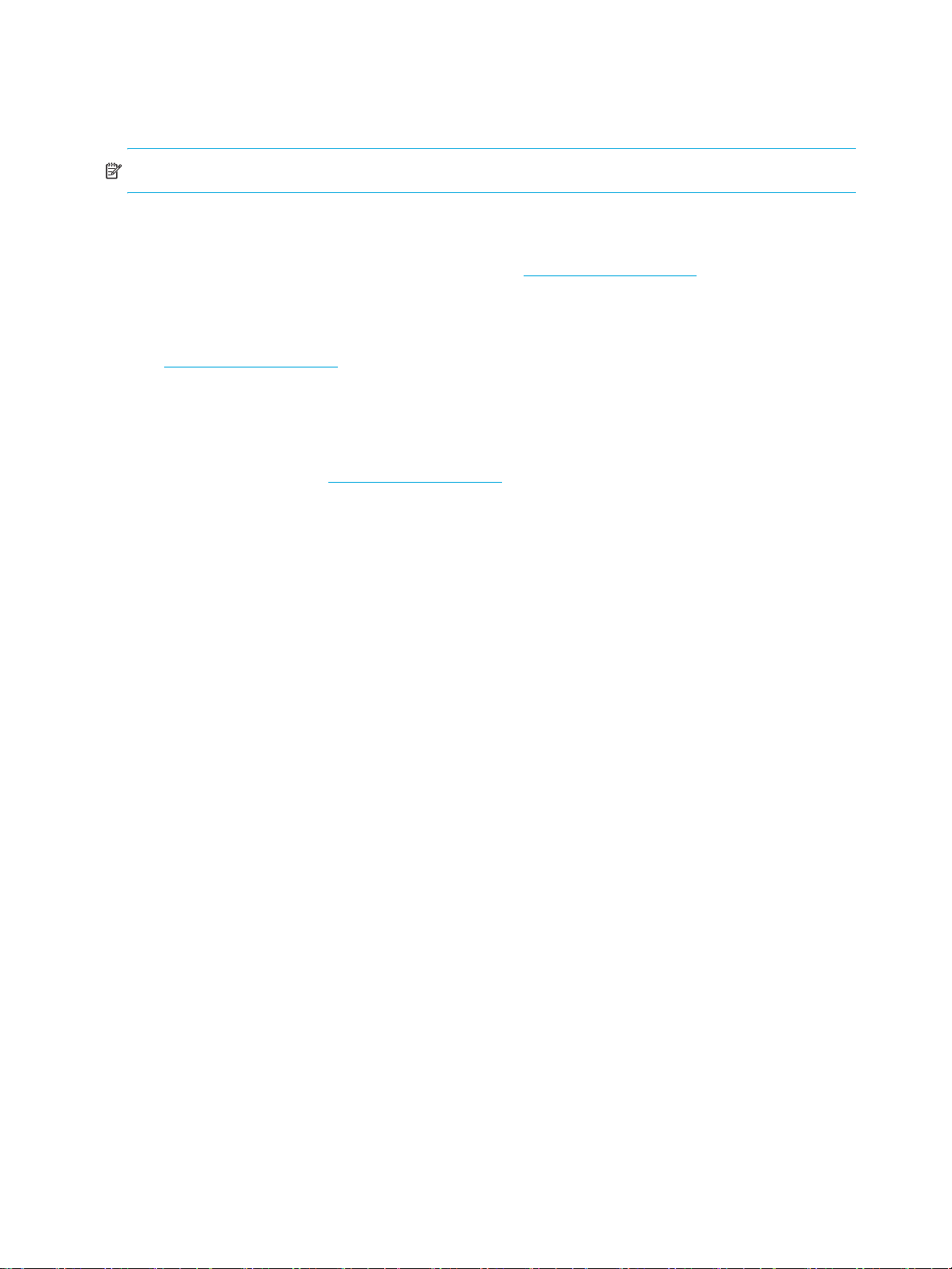
在
UNIX
上安装驱动程序
推荐的备份应用程序使用操作系统标准的内置设备驱动程序。要升级驱动程序,我们建议您按
UNIX
配置指南
上
中的描述,为操作系统或配置设备文件的最新版本安装补丁。
CD-ROM
注意:
在
IA64
上安装驱动程序
如果在
序的可用升级版和驱动程序的最新信息。
IA64
升级备份软件
访问
www.hp.com/go/connect
为了达到最佳性能,使用适合于您系统配置的备份应用程序是很重要的。在直接连接配置中,自动装载机
连接到一台独立服务器,在这种情况下您可以使用为单个服务器环境设计的备份软件。在网络配置中,您
需要支持企业环境的备份软件。HP、
产品。有关这些产品和其他适用产品的详细信息,请访问我们的连接网站。
请访问我们的连接网站:
1.
选择
2.
请在表中选择您的操作系统和磁带自动装载机型号组合。会显示一份支持的备份应用程序列表。从中
3.
还可以知道您的配置是否与
动装载机都支持
您才能使用此功能。请参见第
请确保您使用的备份应用程序支持磁带自动装载机,
4.
级或补丁程序。
UNIX
配置指南
中还描述了如何在
系统 (如
software compatibility
HP OBDR
集成服务器)上安装,请访问
HP
上进行安装和验证安装。
Linux
www.hp.com/go/connect
了解软件兼容性并安装任何推荐的升级版是非常重要的。
Symantec、Legato、Yosemite 和 Computer Associates
www.hp.com/go/connect
(软件兼容性)。
一键灾难恢复
HP
。但是,只有当您的系统配置和备份应用程序也支持
页的 “激活
42
并选择
(HP OBDR)
OBDR
模式”。)
HP StorageWorks DAT
tape backup
兼容。(所有的
(磁带备份)。
,获得有关备份应用程
HP StorageWorks DAT
HP OBDR
并请根据需要下载所有升
均提供了合适的
磁带自
的情况下,
14
HP StorageWorks DAT 72x10 1U
磁带自动装载机
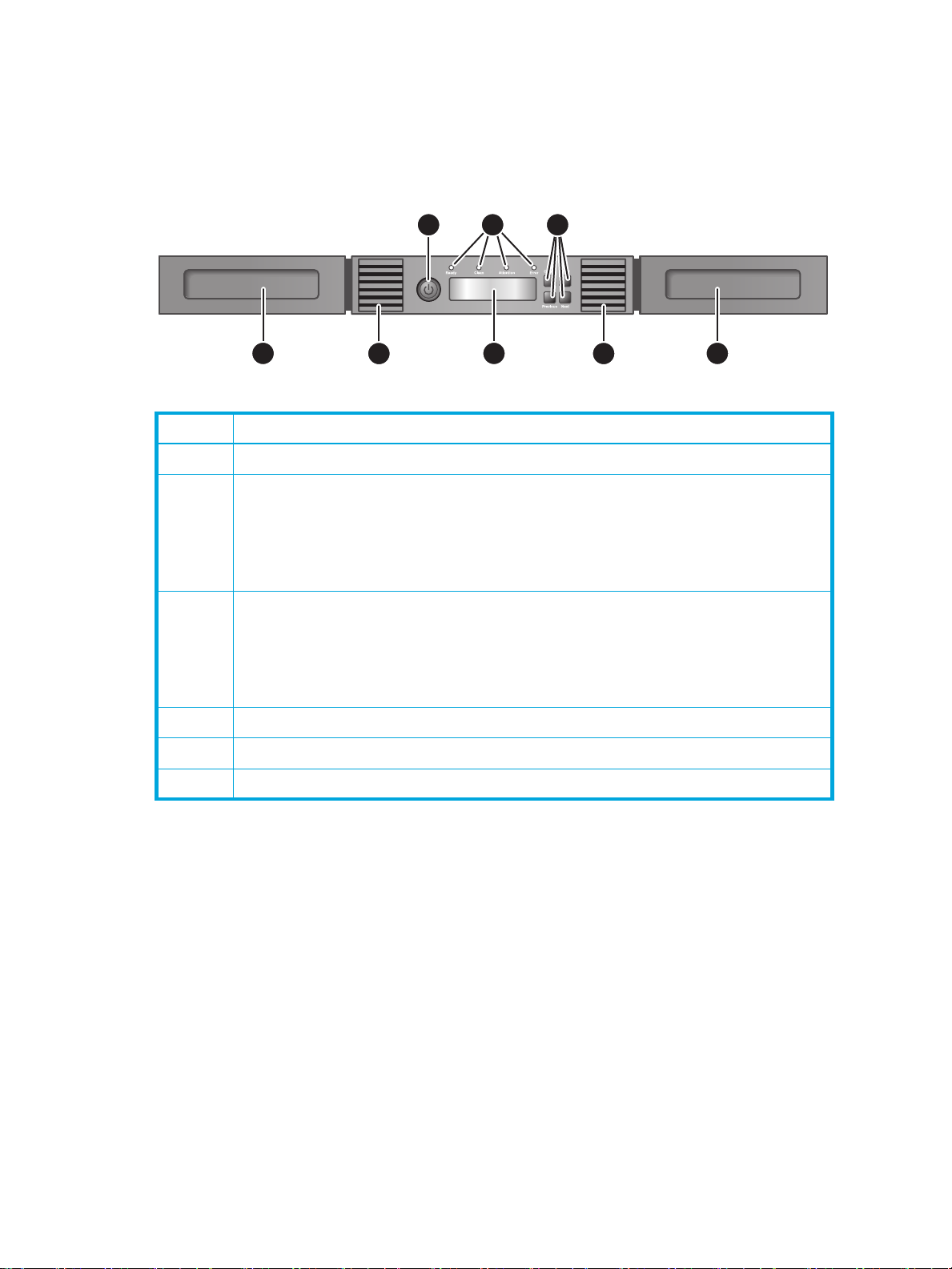
HP StorageWorks DAT 72x10 1U
前面板概述
磁带自动装载机概述
HP StorageWorks DAT 72x10 1U
磁带盒以及
图 1前面板概述
表 4前面板描述
编号 描述
1
2
3
。
LED
4 4
电源按钮 (在自动装载机的后面板上没有电源开关或按钮)
前面板
Ready
•
Clean
•
Attention
•
Error
•
控制键,另请参见第
,另请参见第
LED
(就绪)
(清洗)
(警示)
(错误)
磁带自动装载机的前面板上有电源按钮、操作员控制面板、左磁带盒、右
1 2
5 5
页的 “
28
页的 “操作员控制面板按钮”
27
6
LED
3
指示灯”
Cancel
•
Previous
•
Next
•
Enter
•
4
5
6
磁带盒,另请参见第
通风孔
前面板
(取消)
(上一个)
(下一个)
(确定)
屏幕
LCD
页的 “磁带盒”
31
DAT 72x10 1U
磁带自动装载机用户指南
15
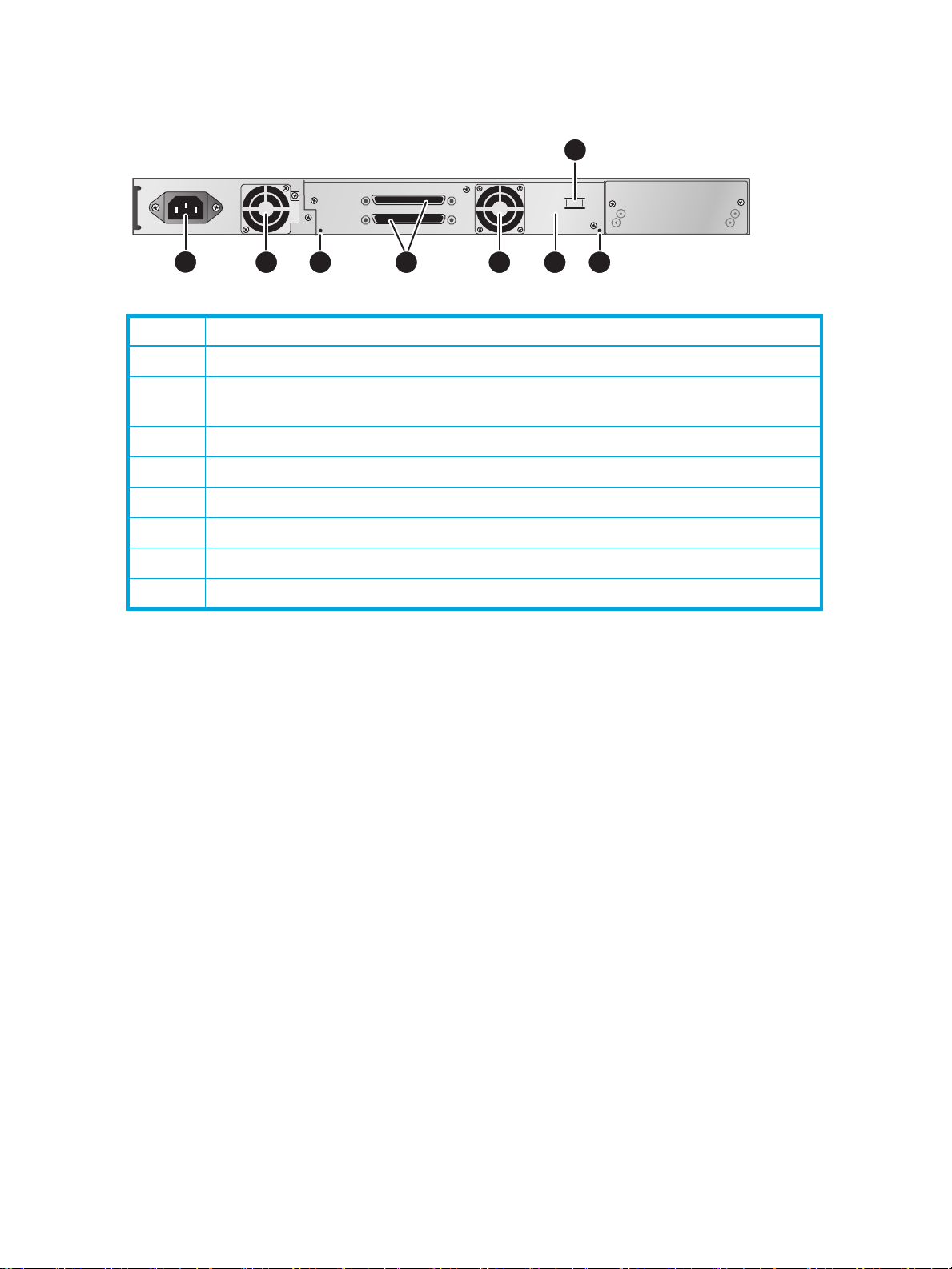
后面板概述
自动装载机的后面板上有
图 2后面板概述
1
表 5后面板描述
编号 描述
1
2
电源接口。自动装载机需要连接到
电源风扇的通风孔。该电源风扇由热传感器控制。该风扇并不始终运转,而仅在系统的
内部温度升高时才开启
3
4
5
6
7
右侧磁带盒的手动释放孔
68 针 HD SCSI
磁带机风扇的通风孔
磁带机托架
左侧磁带盒的手动释放孔
接口、磁带机托架和电源接口。图
SCSI
4 6
110/220
接口
显示的就是自动装载机的后面板。
2
8
5 72 3
电压
AC
电源上
8
运输锁的固定器 (请参见第
页的 “除去运输锁”)
19
16
HP StorageWorks DAT 72x10 1U
磁带自动装载机
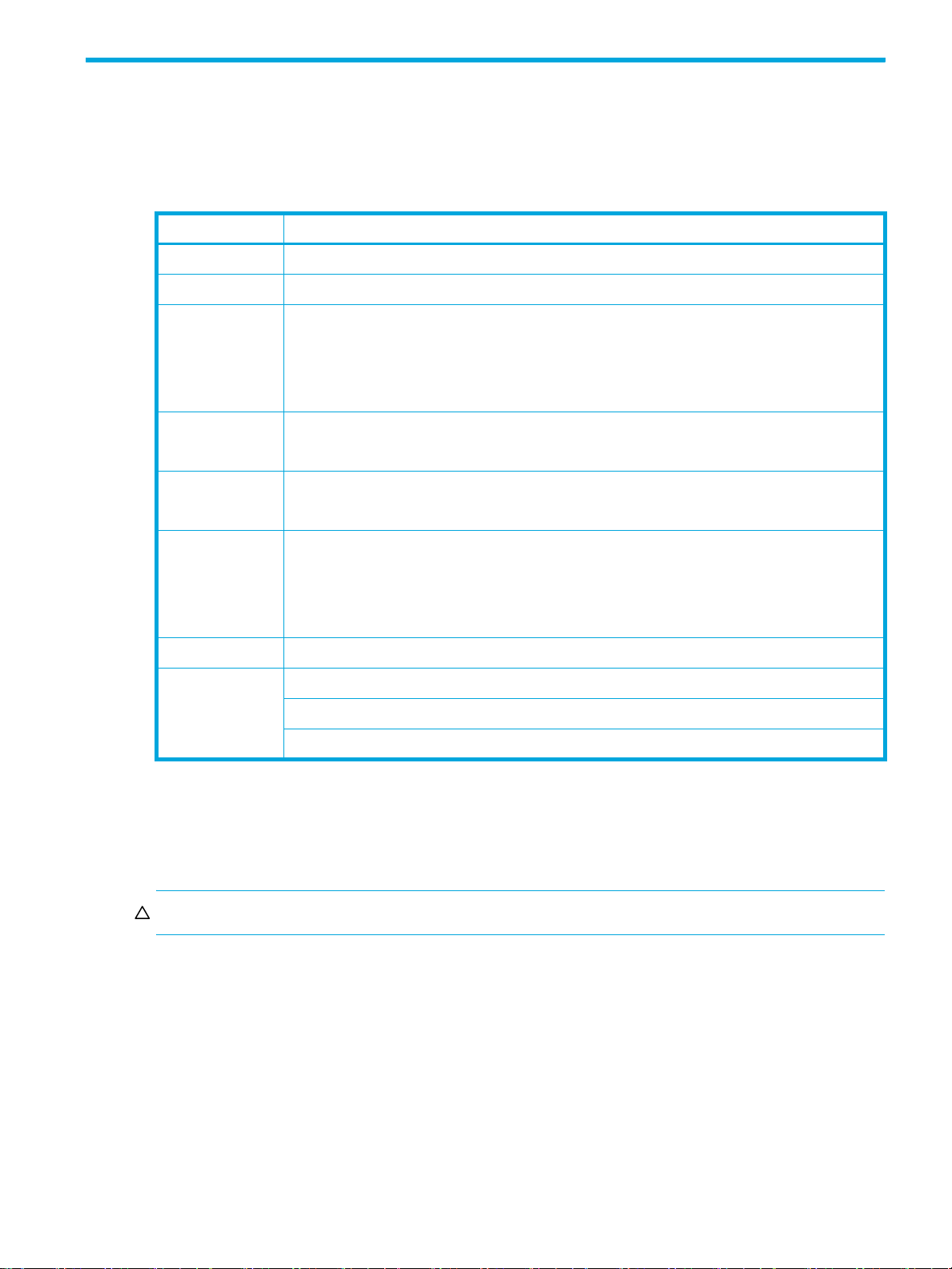
2
安装自动装载机
位置标准
自动装载机适用于台式操作和机架式操作。请选择符合以下通用标准的位置:
表 6位置标准
标准 定义
机架要求 该设备需要一个标准的
º C
运行温度
电源
磁带盒空着时的
重量
有介质时的重量
空气质量 应当将自动装载机安放在颗粒污染尽可能少的区域。避免安放在靠近常用房门和过
湿度
间隙 后面:至少
5-40
AC
线频:
将自动装载机放在
须始终易于插拔。
10.45
12
道、积落灰尘的办公耗材、打印机以及充满烟雾的房间的区域。
过量的灰尘和碎屑会损坏磁带盒和磁带机。
如果安装在机架上,请在远离地板的位置安装此产品,以避免灰尘污染。
20-80% RH
前面:至少
(41-104
电压:
50-60 Hz
公斤 (
公斤 (
º F
)
100-127 VAC;200-240 VAC
AC
磅)
23.4
磅)
26.5
无冷凝
厘米 (6 英寸)
15.4
厘米 (
30.8
英寸机架,且机架上有一个
19
电源插座附近。
英寸)
12
电源线是该产品主要的
AC
1U
插槽。
断电设备,必
AC
台式安装要求
台式装置随自动装载机盒提供,该盒应在使用之前装配好。装配台式转换盒后,自动装载机顶部可以承受
千克 (
15
装置周围有足够的空间以保证适当通风。请勿将此自动装载机侧放。
告诫: 在盒顶上放置
机架式安装要求
机架式自动装载机附带有一套导轨。此装置要求使用一个
两侧:至少
磅)的重量。此装置必须放置在水平、干净的平面上。确保此装置下面没有压住电缆,且
33
千克 (
15
厘米 (2 英寸)
5.08
磅)以上的重物会损坏自动装载机。
33
19
英寸的标准机架以及一个可用的
1U
插槽。
DAT 72x10 1U
磁带自动装载机用户指南
17

拆开自动装载机的包装
开始之前,先清理出一个桌面,以拆开自动装载机的包装。确保您能够方便地连接到主机服务器,并有一
个易于连接到的电源插座 (如果准备将设备安装在机架上,还应有一个机架)。
告诫: 如果要安装自动装载机的室内温度与存放自动装载机的室内温度相差
动装载机运输包装箱之前让其适应周边环境至少
拆开自动装载机的包装:
打开运输包装箱并从中取出自动装载机之前,检查包装箱在运输过程中是否有损坏。如果发现损坏,
1.
请立即向运输公司报告此情况。
打开运输包装箱,小心从自动装载机顶部除去运输材料。取出附加组件 (如自动装载机盒或机架安
2.
装导轨及螺丝),并将它们放在一边。
将自动装载机抬出纸箱,拆除自动装载机的包裹袋。除去自动装载机后面的泡沫垫。保留包装材料,
3.
以备将来使用。
告诫: 不要将自动装载机倒立或侧立放置,因为这可能会损坏自动装载机。
确认产品组件
确认您已收到以下物件:
仅限于台式机型
自动装载机盒
•
仅限于机架式机型
12
小时。
15
º C
º F),请在拆开自
(30
两条机架安装轨
•
附件包
•
两包
•
• 8 个 M6
• 8 个 M6
所有机型
电缆
SCSI
•
多模式
•
电源线
•
DAT 72
•
DAT 72
•
HP StorageWorks DAT 72x10
•
• HP StorageWorks DAT CD
《入门指南》资料
•
• HP
• HP
• HP
Data Protector Express CD
•
螺丝: 是否选用这包螺丝取决于您的机架类型。每包螺丝上都有标记:
M6
螺丝的那包用于
螺丝的那包用于
端子
SCSI
数据带
清洁带
全球保修声明
安全手册
产品资料问卷调查
HP RACK 9000 或 10000 Series
HP Rack System/E
磁带自动装载机文档资料包
,内含文档和
Windows
(机架柱上为
驱动程序
(机架柱上为
7.1 mm
圆孔)
9.5 mm
方孔)
18
安装自动装载机

除去运输锁
告诫: 为设备接通电源之前,必须除去运输锁。如果未除去,机械手臂传输装置将无法移动。
运输锁的作用是防止机械手臂传输装置在运输过程中移动。运输锁由一条胶带固定,位于自动装载机的顶
部中央(请参见图 3)。除去运输锁后,应将它存放在自动装载机的后面板上,这样,如果要将自动装载
机运到另一个位置,就很容易找到运输锁。
图 3运输锁
要除去并存放运输锁:
在自动装载机的顶部找到胶带和运输锁 (请参见图 3)。
1.
除去胶带,然后卸下运输锁。
2.
将运输锁存放在自动装载机的后面板上,如图 4中所示。
3.
图 4运输锁存放位置
重新装上运输锁
如果需要返回或运输自动装载机,则在运输前必须尝试将运输锁重新装上。这可防止在运输过程中造成设
备损坏。
使用设备前面板上的电源按钮关闭设备电源。
1.
这应该使机械手臂返回到原位置。重新插入运输锁以便进行运输,并在其上面贴上一些胶带,这样在
2.
运输过程中它就不会落出了。
DAT 72x10 1U
磁带自动装载机用户指南
19

注意: 如果机械手臂无法工作,则可能无法将该装置返回至原位置,您将无法装上运输锁。
安装自动装载机盒 (可选)
警告!
已满时 (含
手接触实物时应遵循当地健康和安全要求和准则,
要有足够的协助,
1.
图 5拆除塑料支脚
2.
3.
图 6安装自动装载机盒
HP StorageWorks DAT 72x10
盘磁带)重
10
始终除去所有磁带,以减轻自动装载机的总重量。
3)
如果自动装载机有塑料支脚,必须先将其拆除,然后才能将自动装载机装入到台式转换盒内。在他人
的协助下,将自动装载机翻转,使其背面朝上,如图所示。卸下塑料支脚。然后将其翻转,使其正面
朝上。
将自动装载机滑入自动装载机盒中,直到自动装载机前面板与机盒对齐。
拧紧自动装载机前面板上的两个外加螺丝,直到机盒紧固。
12
公斤 (
磁带自动装载机不含介质时重
磅)。要减少造成人身伤害或自动装载机损坏的风险,
26.46
安装或拆除过程中,搬抬和固定自动装载机操作需
2)
10.45
公斤(
23.4
磅),两个磁带盒
1)
用
20
安装自动装载机
现在可以连接
4.
电缆和电源线了。
SCSI

将自动装载机安装在机架上 (可选)
警告!
已满时 (含
手接触实物时应遵循当地健康和安全要求和准则,
要有足够的协助,
DAT 72x10
类型将决定自动装载机需要安装哪些附件。库中包含的机架安装硬件允许安装多种
System/E
毫米的圆孔。
对每种
装说明。
将导轨安装到机架中:
1.
图 7拆除塑料支脚
HP StorageWorks DAT 72x10
盘磁带)重
10
始终除去所有磁带,以减轻自动装载机的总重量。
3)
磁带自动装载机可以安装在一个标准的
系列或
HP Rack 5000/9000/10000
HP Rack 5000、9000 和 10000
机架类型都包括一个单独的、贴有标签的螺丝包,内含用于安装的必需数量的螺丝和一张安
HP
如果自动装载机有塑料支脚,必须先将其拆除,然后才能将自动装载机装入到台式转换盒内。在他人
的协助下,小心地将自动装载机翻转,使其背面朝上,如下图所示。卸下塑料支脚。然后将其翻转,
使其正面朝上。
12
公斤 (
磁带自动装载机不含介质时重
磅)。要减少造成人身伤害或自动装载机损坏的风险,
26.46
安装或拆除过程中,搬抬和固定自动装载机操作需
2)
英寸机架中,并占用
19
系列机架。
系列的机架柱上有直径
HP Rack System/E
10.45
公斤(
23.4
空间。您所拥有的机架
1U
机架的机架柱上有直径
毫米的方孔。机架安装套件针
9.5
磅),两个磁带盒
机架,例如
HP
1)
用
HP
7. 1
使用适用您的机架类型的螺丝和
2.
将每条导轨的前端和后端都固定到机架上。通过这些导轨,可延伸到机架的不同深度。左右导轨的正
3.
确位置如图
8
所示。
3 号 Phillips
螺丝刀,在选定机架的每边固定一条导轨。
DAT 72x10 1U
磁带自动装载机用户指南
21
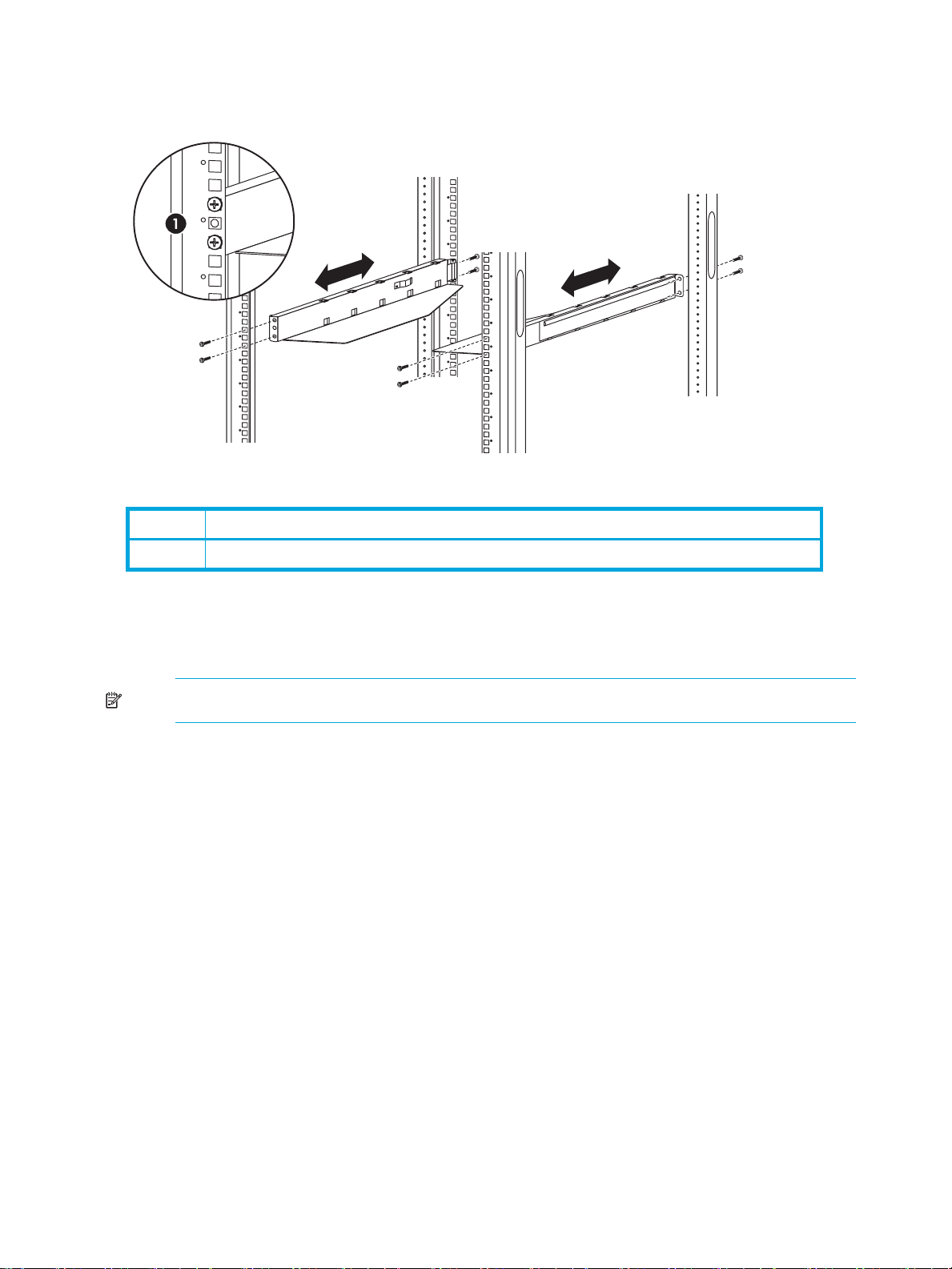
图 8将导轨安装到机架中 (示例显示的是
编号 描述
HP Rack10000
系列)
1
将自动装载机安装到导轨到机架上:
找到自动装载机的前安装机架上的固定螺丝。(请参见图 9)。
1.
将自动装载机的后边缘滑到导轨上。将自动装载机向后推,直至前挡板与机架柱齐平。
2.
使用螺丝包中的 (8 枚)螺丝用于您的机架类型。
注意: 此时自动装载机不应连接任何电缆。
从自动装载机的正面,用一把
3.
2 号 Phillips
螺丝刀拧紧自动装载机每侧的固定螺丝,以便将前安装支
架稳定在机架上。图 9。
22
安装自动装载机

图 9将自动装载机固定到机架中
编号 描述
连接
1
2
SCSI
注意:
指定的或标记为多模式的电缆和端子。
警告! 对于特定地理区域,该产品只能与
造成以下后果:
造成人身伤害和/或财产损失;
被电击的危险。如果使用非
要将
SCSI
告诫: 如果没有从这些设备上拆下电源线,可能会损坏自动装载机。
关闭选定服务器的电源。关闭所有连接的设备的电源,如打印机和其他
1.
有连接的附件的电源线。
将
2.
将自动装载机的后边缘滑到导轨上。推动它直到前挡板与机架柱齐平。
拧紧自动装载机前支架上的固定螺丝。
和电源线
DAT 72x10
和电源线与自动装载机连接:
电缆 (含在附件包装内)的一端与自动装载机后面板上的接口之一连接 (请参见图
SCSI
磁带自动装载机磁带机是
不符合各个国家或地区特定安全要求;
1)
未经认可的电源线可能破损,导致内部导线暴露,这可能使用户遭受
3)
认可的电源线,
HP
Ultra160 SCSI LVD/SE
认可的电源线一起使用。使用非
HP
HP
导线电流容量不足,这可能造成过热,从而
2)
将不承担任何责任。
设备。只应使用为使用
认可的电源线可能会
HP
设备。拆下服务器和所
SCSI
Ultra160
)。
10
而
DAT 72x10 1U
磁带自动装载机用户指南
23

图
10
将
电缆与磁带机连接
SCSI
To HBA
将
3.
注意: 主机总线适配器应为
度。如果在同一
如果自动装载机是
4.
接口连接。否则,将
确保将
图
11
注意: 端子非常重要,它们可为
电缆的另一端与
SCSI
SCSI
将
端子与磁带机连接
SCSI
主机总线适配器上的接口连接或与
SCSI
主机总线适配器可以工作,但会降低性能,并限制电缆长
SCSI
LVDS。SE SCSI
总线上有
SCSI
SCSI
设备,则整个
SE
总线上最后一个或唯一的设备,请将端子与自动装载机后面板上剩余的
电缆的一端与剩余的端口连接,将另一端与
总线上的最后一个设备正确端接。
总线提供正确的电压,并防止多余的信号反射干扰数据传输。规
SCSI
总线的速度将逐渐降低至
SCSI
则为:总线的两个物理末端 (而且只能是末端)必须进行端接。
总线上的前一个设备的接口连接。
SCSI
速度,从而降低性能。
SE
总线的下一个设备连接。
SCSI
SCSI
24
安装自动装载机
将电源线与自动装载机后面板上的电源接口连接 (请参见图
5.
将电源线插入最近的正确接地的电源插座。
6.
12
)。

图
连接电源线
12
告诫: 要断开自动装载机的所有电源,请将电源线从插座拔出。电源按钮只会使电源处于准备状态。
7.
8.
9.
10.
验证连接
•
•
•
•
使用电源按钮打开自动装载机。检查
源连接和电源。在开机自检
烁。初始化序列完成后,“
插上主机服务器或工作站以及所有连接的设备的电源。
打开之前关闭的任何其他设备。
打开服务器。
根据服务器配置,可能需要更改自动装载机的
请确保已安装了正确的驱动程序,并且备份软件与自动装载机兼容,请参阅第
备份软件”。 在
许可权限,才能与自动装载机机械手臂通信。
确保自动装载机已正确端接。如果在选定
适配器,则必须将其端接。同样,如果从物理连接考虑,自动装载机是
设备,则也必须将其端接。只应将物理上位于
请通过以下方式验证自动装载机和主机间的连接:
安装
•
• 在 Microsoft
有关验证
www.hp.com/support/TapeTools
序安装在主机服务器上。该实用程序可验证自动装载机是否与主机服务器连接,并与之通信。它还
可验证自动装载机是否工作,并提供诊断信息。
在
Windows Server 2003
设置
>
设置
>
www.hp.com/go/connect
中确认主机服务器的操作系统识别出了自动装载机
控制面板
控制面板
SCSI
>
>
设备连接的详细信息,请参阅操作系统文档。
系统
系统
(POST)
Home
或
>
>
过程中,四个
”(主菜单)屏幕将显示。
Windows 2000
硬件
>
硬件
>
屏幕,确保自动装载机接通电源。如果未接通,请检查电
LCD
都会短时间亮起,随后 Ready(就绪)
LED
SCSI ID
上提供了软件兼容性信息。备份软件包可能需要附加软件或
总线上唯一的
SCSI
SCSI
上提供的
设备管理器
设备管理器
,第
总线始端和终端的设备端接。
HP Library & Tape Tools
中,请转到:
磁带机以及
>
介质转换器。
>
页的 “更改磁带机
37
设备是自动装载机,而非
SCSI
SCSI
SCSI ID
13
总线上的最后一个
诊断实用程序。将该实用程
”。
页的 “驱动程序和
SCSI
LED
主机
SCSI
闪
DAT 72x10 1U
磁带自动装载机用户指南
25

26
安装自动装载机

3
操作自动装载机
可通过以下方式操作自动装载机:
操作员控制面板 - 通过手动操作来插入和弹出磁带以及卸下磁带盒
•
主机备份软件 -
•
含的任何功能。
总线将自动装载机连接到主机服务器和备份软件。您可以执行备份软件中所包
SCSI
本章提供了操作员控制面板、
参见第
操作员控制面板
前面板包括一个
边:Cancel (取消)、 Enter (确定)、 Previous (上一个)和 Next (下一个)。
四个
板提供了监视自动装载机状态和控制其所有功能所需的所有装置。
通过
机械手臂和磁带机固件版本报告
•
自动装载机和磁带机参数配置
•
机械手臂和磁带机序列号报告
•
组件严重状态报告
•
组件严重故障状态
•
来回移动磁带
•
访问详细的错误信息
•
清洗磁带机功能
•
库存报告
•
重置自动装载机机械手臂缺省设置
•
页的 “自动装载机管理”。
33
(OCP)
2
,它们是:Ready (就绪)、 Clean (清洗)、 Attention (警示)和 Error (错误)。该面
LED
,可实现以下功能:
OCP
操作员控制面板按钮
行、每行
的概述以及盒式磁带和磁带盒的相关信息。有关
OCP
概述
个字符的绿色背景灯光的液晶显示屏
16
OCP
。有四个功能键位于
(LCD)
的使用说明,请
右
LCD
屏幕上方有
LCD
显示一个滚动的菜单,通过该菜单,您可以使用在图
OCP
表 7操作员控制面板按钮
按钮 描述
Cancel
(取消)
Enter
(确定)
Previous
(上 一个 )
Next
(下一个)
中详细描述的四个按钮访问信息和执行命令。
7
取消当前菜单选项,返回到上一级菜
单,或返回到“
执行当前菜单或选择
示的选项。
在当前显示的菜单中选择上一项或值。
在当前显示的菜单中选择下一项或值。
”(主菜单)屏幕。
Home
屏幕上当前显
LCD
DAT 72x10 1U
磁带自动装载机用户指南
27
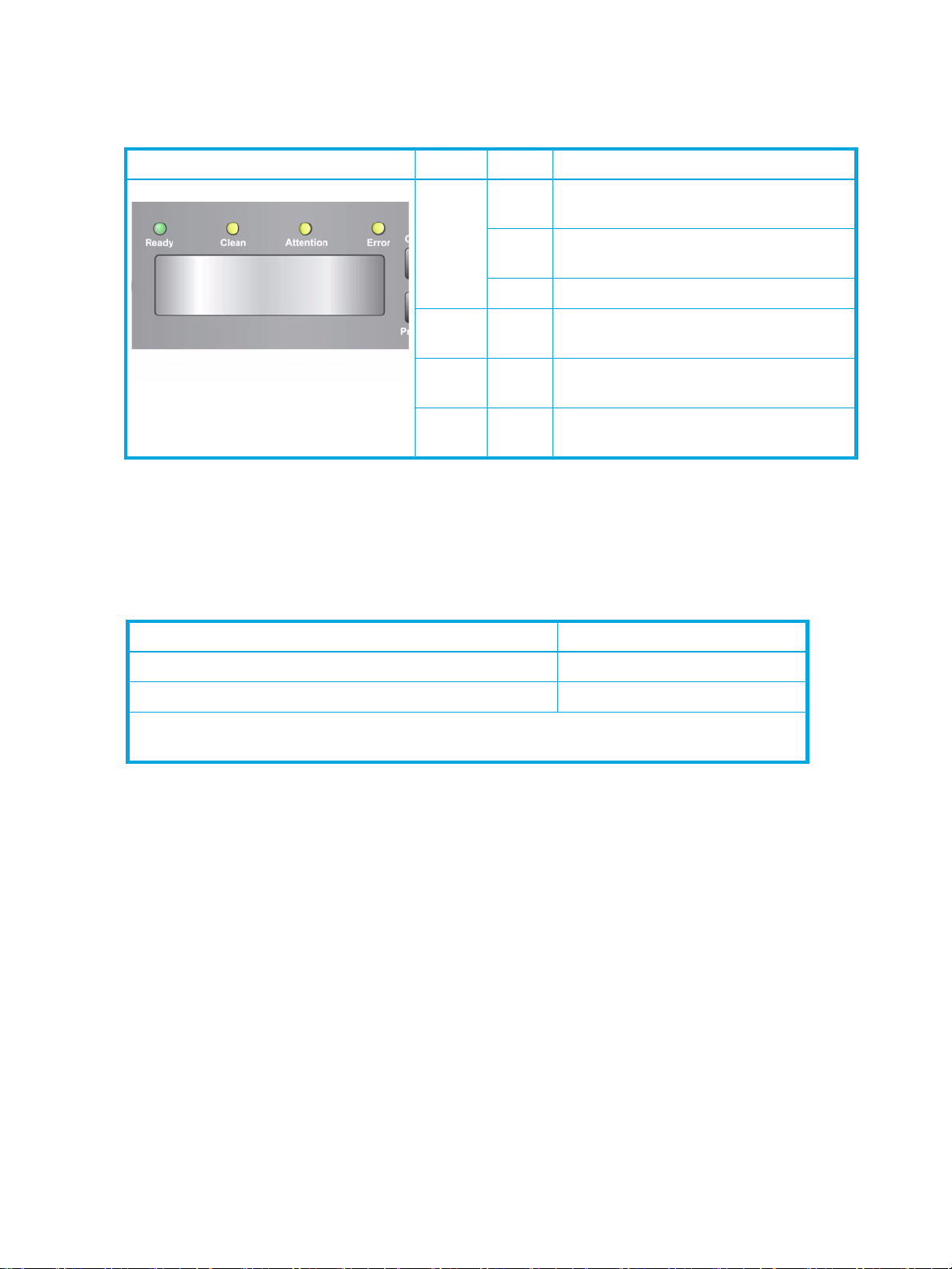
LED
指示灯
在操作员面板上有四个
表
LED
8
,它们提供各种信息,这在图
LED
中有详细描述。
8
盒式磁带
开始使用自动装载机之前,了解介质类型、介质的使用和维护以及如何正确标记盒式磁带和对其进行写保护,
可有助于延长盒式磁带以及磁带自动装载机的寿命。
HP StorageWorks DAT 72x10 1U
表
DAT 72x10 1U
9
磁带自动装载机
LED
Ready
(就绪)
Clean
(清洗)
Attention
(警示)
Error
(错误)
按钮 描述
持续
绿色
绿色
闪烁
熄灭 自动装载机脱机。
持续
琥珀色
琥珀色
闪烁
琥珀色
闪烁
打开电源时亮起。自动装载机联机,且准备
就绪,可以使用。
磁带机或仪器活动中。
磁带机已确定应该使用清洗带。
自动装载机检测到操作员需要注意的情况。
检测到不可恢复的磁带机或自动装载机错
误。
屏幕上显示相应的错误消息。
LCD
磁带自动装载机盒式磁带类型
盒式磁带类型 产品号
HP DAT 72
HP DDS
该磁带机在读/写方面与
用这些盒式磁带。在规格较高的磁带机中使用规格较低的介质会降低性能。
数据带,
清洗带,(
清洗带
建议您使用
HP
清洗带是一种特制磁带,专用于清洗磁头。清洗带只能使用
用。每次使用清洗带清洗磁带机时,请始终在框中做一个选中标记。所有框都选中后,请更换清洗带。
HP
使用和维护盒式磁带
为了确保数据带尽可能有最长的使用寿命,请在使用自动装载机之前,遵循以下准则:
仅使用为您的自动装载机机型指定的数据带 (请参阅第
•
72 GB
次清洗)
50
HP DDS-4 和 HP DDS-3
清洗带(部件号
C5709A
C8010A
C5709A
盒式磁带兼容,但是,建议不要长时间持续使
)每周清洗一次磁带机。切勿使用棉签或其他方式清洗磁头。
次,或请按照盒式磁带包装上的说明使
50
页的 “向后读取兼容”)。
30
28
操作自动装载机

可以在
•
在 Clean
•
•
不要让盒式磁带落地摔坏。过重的撞击会损坏盒式磁带的内部器件或盒式磁带外壳本身,导致盒式磁
•
带无法使用。
不要将数据带直接暴露在阳光直射下或与热源接触,包括便携式加热器和热导体。
•
数据带的操作温度范围为
•
度始终介于
如果数据带已暴露在上述指定范围之外的温度下,则在极限温度下暴露多少时间 (时间不得超过
•
小时),就应该在室温下对盒式磁带进行同等时间或
不要将数据带放在电磁能量源或很强磁场附近,例如计算机显示器、电动机、音箱或
•
在电磁能量源或磁场下会损坏数据和盒式磁带制造商在介质上写入的内嵌伺服代码,从而导致盒式磁
带不可用。
仅将标识标签置于盒式磁带上的指定区域。
•
www.hp.com/go/storagemedia
(清洗磁带机) LED 亮起时清洗磁带机。
Drive
确保只使用
HP DDS
20% 和 80%
标记盒式磁带
切勿使用非标准标签,也不要在盒式磁带的标签区之外粘贴其他东西。请勿在一个标签区域中粘贴多个标
签;多余的标签可能会使盒式磁带在磁带机中卡带。
对盒式磁带进行写保护
所有可重新写入的数据带都有一个写保护开关,用于防止意外擦除或覆盖数据。将盒式磁带装入自动装载
机之前,确保盒式磁带后面的写保护开关处于所需的位置。
上订购数据带和清洗带。
清洗带。
5 到 32
之间 (无冷凝)。
º C。储存温度范围为
-40 到 +45
小时的稳定处理。
24
º C,储存环境应没有灰尘,相对湿
24
射线设备。暴露
X
滑动开关,使识别孔打开,即可对盒式磁带进行写保护 (请参见图
•
滑动开关,使识别孔关闭,即可对盒式磁带写入数据 (请参见图
•
13
13
)。
)。
DAT 72x10 1U
磁带自动装载机用户指南
29

图
对
13
DAT 72
编号 描述
数据带进行写保护
1
2
3
向后读取兼容
为优化性能和存储能力,请使用匹配您的磁带机格式的盒式磁带。在盒式磁带上寻找
标。
HP DAT 72 和 DDS
告诫: 请只使用磁带机中的
介质适用于音频,未经过鉴定;其数据存储的完整性无法得到保证。
可能会导致它们卡在机械装置中。磁带机的保修内容中不包括因使用
禁用写保护, 标签关闭
启用写保护, 标签打开
标签区域
数据带与
DAT 72 或 DDS
HP StorageWorks DAT
盒式磁带。请不要使用标有 “
DAT 72 或 DDS
磁带产品兼容,完全受到支持 (请参见表
”的盒式磁带,因为这种
DAT
盒式磁带采用其他机械规格,这
DAT
盒式磁带导致的损坏。
DAT
10
徽
)。
30
操作自动装载机

表
向后读取兼容
10
磁带盒
注意: 尽管
HP DAT 72x10
DAT 72, 170
72 GB*, C8010A
读/写
假定压缩比为
*
米
2:1
DDS-4, 150
40 GB*, C5718A 24 GB*, C5708A
读/写 读/写
磁带自动装载机是完全向后兼容的,但规格较旧的磁带比新磁带更具磨损
米
性,因此使用旧式磁带格式会缩短设备的使用寿命。
HP StorageWorks DAT 72x10 1U
磁带自动装载机有两个可拆卸的磁带盒。出于安全原因,在拆卸磁带盒
时,机械手臂应停止运动。只有在正确替换磁带盒后,才能使用自动装载机。
可以使用操作员控制面板
过程失败时或者无法为自动装载机提供电源时,才可以手动拆卸磁带盒。请参见第
OCP
(OCP)
释放磁带盒或手动释放磁带盒。
建议使用
HP
释放磁带盒”。
插槽编号方案如以下两图所示,图
图
对左磁带盒进行插槽编号
14
适用于左磁带盒,图
14
适用于右磁带盒。
15
DDS-3, 125
释放磁带盒。只有
OCP
54
米
页的 “手动
1
图
对右磁带盒进行插槽编号
15
10
9
在磁带盒插入盒式磁带
将盒式磁带轻轻推入磁带盒插槽中。安装到位时,它会发出啪的一声。
1.
完全将磁带盒装入后,轻轻晃动它。所有盒式磁带应保持牢固状态,与磁带盒末端齐平。
2.
4
5
3
2
8
7
6
DAT 72x10 1U
磁带自动装载机用户指南
31

32
操作自动装载机

4
自动装载机管理
自动装载机主菜单屏幕
可通过操作员控制面板上的 Previous (上一个)和 Next (下一个)按钮访问四个菜单选项:
Status/Information
•
配置,页码
•
操作,页码
•
支持,页码
•
主菜单屏幕的第二行简短地显示磁带机的状态。状态定义如表
表
状态 定义
IDLE
(空闲)
READY
(就绪)
READ
(读取)
WRITE
(写入)
CLEAN
(清洗)
WARN
(警告)
11
磁带机状态
已为磁带机插入了磁带,但没有活动
磁带机中没有磁带
磁带机正在读取
磁带机正在写入
磁带机正在清洗
磁带机处于警告状态,例如需要清洗
(状态/信息),页码
37
39
44
34
11
中所示。
ERROR
(错误)
REWIND
(倒带)
SEEK
(查找)
ERASE
(擦除)
LOAD
(装入)
UNLOAD
(退出)
CALIBRATE
(校准)
UPDATE
(更新)
磁带机处于错误状态。在自动装载机能够在
消息之前,将一直显示此状态
磁带机正在倒带
磁带机正在查找
磁带机正在进行擦除
磁带机正在装入磁带
磁带机正在退出磁带
磁带机正在进行校准
磁带机正在进行更新
(操作员控制面板)上显示详细的错误
OPC
DAT 72x10 1U
磁带自动装载机用户指南
33

了解菜单结构
图
菜单树
16
DAT 72x10 ATLDR
Drive Ready
Next
Status /
Information
Enter
View Inventory
Next
Information
Next
Information
Next
Component Status
Previous
Autoloader
Previous
Drive
Previous
Next
Restore Defaults
Configuration
Enter
SCSI ID
Next
Next
Next
Next
Previous
Autoloader
Behavior
Previous
Autoloader
Date/Time
Previous
Language
Previous
Next
Operations
Enter
Unlock
Left Magazine
Next
Right Magazine
Next
Both Magazine
Next
Next
Move Cartridge
Next
Next
Previous
Unlock
Previous
Unlock
Previous
Clean Drive
Previous
Previous
Perform
Inventory
Previous
Next
Support
Enter
Run Demo
Next
Wellness Test
Next
Using Cartridge
Next
Force Drive to
Eject Cartridge
Next
Next
HP Service Area
Previous
Run
Previous
FW Upgrade
Previous
Previous
Autoloader
Error Log
Previous
注意: 按“
Cancel
Status/Information
通过
Status/Information
Inventory
•
自动装载机信息,页码
•
磁带机信息,页码
•
组件状态,页码
•
(库存),页码
Reset Autoloader
Next
Previous
Activate
OBDR Mode
”(取消)可随时返回到菜单树的先前一级。
(状态/信息)
(状态/信息)菜单可访问下面的自动装载机状态选项:
35
36
36
36
34
自动装载机管理

要访问
Status/Information
(状态/信息)菜单:
1.
2.
Inventory
此选项提供有关哪些插槽有磁带而哪些插槽无磁带的信息。屏幕显示的第二行将指明:
自动装载机具有以下库存位置:
每个位置有不同的信息,如下所述。
对于左磁带盒或右磁带盒,屏幕显示内容可能是 Left Magazine (左磁带盒)或 Right Magazine
(右磁带盒) 。屏幕显示的第二行指示哪些插槽有磁带哪些插槽是空的。左磁带盒中的插槽编号从
5
表
从
Home
(主菜单)屏幕,按 Previous (上一个)或 Next (下一个),直到屏幕显示
Status/Information (状态/信息)。按 Enter (确定)以选定。
按 Previous(上一个)或 Next(下一个),直到屏幕显示选定的功能。按 Enter(确定)以选定。
(库存)
• Full
• Empty
• Left magazine
• Right magazine
• Drive
,右磁带盒中的插槽编号从
12
显示的字符 定义
<n>
_
(已满)
(空)
(磁带机)
显示指示定义
(左磁带盒)
(右磁带盒)
6 到 10
插槽
<n>
插槽是空的
。每个插槽由其编号、D 或 _ 表示。有关定义,请参阅表
中有磁带,其中
<n>
是插槽编号
12
1
。
到
D
!
C
F
例如:
1-_-3-C-5
6-D-8-9-10
在该插槽中的盒式磁带目前在磁带机中
介质需要注意,通常是由于磁带损坏或不兼容
清洗带,只有当清洗带至少装入磁带机一次之后才会显示。
固件带
左磁带盒在插槽 1、3 和
的,插槽
右磁带盒已满,插槽
中有一盘清洗带。
4
7
中有数据带。插槽
5
2
的盒式磁带目前在磁带机中
是空
要查看有关每个插槽的详细信息,请在屏幕显示 Left Magazine (左磁带盒)或 Right Magazine
(右磁带盒)时按 Enter (确定)。
要查看磁带库存,请执行以下操作:
1.
从
Home
(主菜单)屏幕,按 Previous (上一个)或 Next (下一个),直到屏幕显示
Status/Information (状态/信息)。按 Enter (确定)以选定。
按 Previous (上一个)或 Next (下一个),直到屏幕显示 Inventory (库存)。按 Enter (确定)
2.
以选定。
通过使用 Previous (上一个)或 Next (下一个),可以从以下库存位置进行选择:
3.
• Left magazine
• Right magazine
• Drive
(磁带机)
(左磁带盒)
(右磁带盒)
DAT 72x10 1U
磁带自动装载机用户指南
35

选择 Left Magazine (左磁带盒)或 Right Magazine (右磁带盒)。
4.
最低的插槽中的内容。屏幕将显示 Full (已满)或 Empty (空)。
使用 Previous (上一个)或 Next (下一个)滚动该磁带盒剩下的
5.
自动装载机信息
要获得有关自动装载机的信息,请执行以下操作:
个插槽。
4
将显示磁带盒中编号
OCP
从
1.
Status/Information (状态/信息)。按 Enter (确定)以选定。
按 Previous (上一个)或 Next (下一个),直到屏幕显示 Autoloader Information (自动
2.
装载机信息)。按 Enter (确定)以选定。
通过使用 Previous (上一个)或 Next (下一个),可以从以下信息屏幕进行选择:
• Autoloader Time
• Firmware rev.
• Product ID
• Serial number
• SCSI ID
• Odometer
磁带机信息
要获取磁带机信息,请执行以下操作:
从
1.
Status/Information (状态/信息)。按 Enter (确定)以选定。
按 Previous(上一个)或 Next(下一个),直到屏幕显示 Drive Information(磁带机信息)。
2.
按 Enter (确定)以选定。
通过使用 Previous (上一个)或 Next (下一个),可以从以下信息屏幕进行选择:
3.
• Serial number
•
• Firmware revision
• SCSI ID
(主菜单)屏幕,按 Previous (上一个)或 Next (下一个),直到屏幕显示
Home
(自动装载机时间)
(固件版本)
(产品
(计数器)
(主菜单)屏幕,按 Previous (上一个)或 Next (下一个),直到屏幕显示
Home
磁带机类型
)
ID
(序列号)
(序列号)
(固件版本)
组件状态
要获得组件状态,请执行以下操作:
1.
2.
3.
4.
从
Status/Information (状态/信息)。按 Enter (确定)以选定。
按 Previous (上一个)或 Next (下一个),直到屏幕显示 Component Status (组件状态)。
按 Enter (确定)以选定。
通过使用 Previous (上一个)或 Next (下一个),可以从以下信息屏幕进行选择:
• Drive activity
• Autoloader status
• Drive(s) status
• Fan status
屏幕的第二行显示以下内容之一:
• Good
• Warning
• Critical
如果显示 Warning (警告)或 Critical (严重),请按 Enter (确定)可获得更多信息。
(主菜单)屏幕,按 Previous (上一个)或 Next (下一个),直到屏幕显示
Home
(磁带机活动)
(自动装载机状态)
(磁带机状态)
(风扇状态)
(良好)
(警告)
(严重)
36
自动装载机管理

配置
通过
设置语言,页码
•
更改磁带机
•
设置自动装载机行为,页码
•
设置自动装载机日期和时间,页码
•
要访问
从
1.
Configuration (配置)。按 Enter (确定)以选定。
按 Previous(上一个)或 Next(下一个),直到屏幕显示选定的功能。按 Enter(确定)以选定。
2.
设置语言
要更改在操作员控制面板上显示消息所用的语言,请执行以下操作:
从
1.
Configuration (配置)。按 Enter (确定)以选定。
按 Previous (上一个)或 Next (下一个) ,直到屏幕显示 Set Language (设置语言) 。按
2.
Enter (确定)以选定。
屏幕将显示当前的语言。按 Next(下一个)或 Previous(上一个)以显示可用的语言。按 Enter
3.
(确定)以选定特定语言。
更改磁带机
Configuration
SCSI ID
Configuration
Home
Home
(主菜单)屏幕,按 Previous (上一个)或 Next (下一个),直到屏幕显示
(主菜单)屏幕,按 Previous (上一个)或 Next (下一个),直到屏幕显示
SCSI ID
(配置)菜单可访问下面的自动装载机配置选项:
37
,页码
(配置)菜单:
37
38
39
告诫: 如果更改
用自动装载机。
注意: 您不能配置
能检测到磁带机,则表示
要更改磁带机
从
Home
1.
Configuration (配置)。按 Enter (确定)以选定。
按 Previous (上一个)或 Next (下一个),直到屏幕显示 Change Drive SCSI ID (更改磁带机
2.
SCSI ID
屏幕将显示当前的
3.
Enter (确定)以选定。例如,屏幕显示 Drive SCSI ID=6 (磁带机
)。 按 Enter (确定)以选定。
注意: 切勿使用
那么通常会将
SCSI ID
SCSI
(主菜单)屏幕,按 Previous (上一个)或 Next (下一个),直到屏幕显示
,还需要关闭后再打开主机服务器的电源,并重新配置备份软件,然后才能使
。磁带机始终为
LUN
可能不支持
HBA
地址,请执行以下操作:
SCSI ID
SCSI ID 0
。按 Next (下一个)或 Previous (上一个)以更改
SCSI ID 7
,它是为
指定给启动盘,而且不会使用这个
,而自动装载机则始终为
LUN 0
扫描或
LUN
SCSI
LUN
控制器保留的。如果自动装载机不在专用的
扫描未启用。
。
ID
。如果备份软件和主机只
LUN 1
SCSI ID
SCSI ID=6
)。
SCSI
号。按
总线上,
DAT 72x10 1U
磁带自动装载机用户指南
37

设置自动装载机行为
Automatic
(随机)模式。如果这么做,它将一直处于
Random
Sequential
该选项允许将自动装载机模式设置为
操作模式的设置取决于您是否有用于控制自动装载机中的盒式磁带的自动化软件。缺省情况下,自动装载
机会自动检测所需的模式 (自动模式);但是,您也可以从
Automatic
(自动)、
Sequential
Configuration
(顺序)或
Random
(配置)菜单更改模式。
(随机)。
(自动)模式
缺省设置是
和
Sequential
入
Random
Automatic
Automatic
(顺序)模式之间切换。自动装载机一直处于
(随机)模式的某些
(自动),自动模式可通过
(自动)模式。该模式允许自动装载机根据接收的
Sequential
命令。还可以将自动装载机配置成
SCSI
Sequential
Configuration
(顺序)或
(配置)菜单访问。
(顺序)模式,直到检测到使其进
Random
命令在
SCSI
Sequential
(随机)模式下,直到转到
Random
(顺序)或
(随机)
Random
(随机)模式
使用完整功能或支持机械手臂的备份应用程序时,将使用
式。在
Random
软件必须支持机械手臂,这可能需要另安装一个自动装载机模块。
(随机)模式下,自动装载机不会自动将磁带装入磁带机中;它会等候软件的命令。备份
Random
(随机)模式。这是最常用的操作模
(顺序)模式
注意:
备份软件不支持机械手臂或专用于独立磁带机时,将使用
模式下,自动装载机自动在磁带机中装入和退出磁带。操作员通过使用操作员控制面板将所需磁带装入磁
带机中来确定要装入的磁带。
烈建议您使用支持机械手臂的备份软件。
HP
Sequential
(顺序)模式。在
Sequential
(顺序)
磁带已满或出于某种原因而被退出时,自动装载机会自动将磁带从磁带机中取出,并将其放入原始插槽
中,然后装入下一个可用的编号较高的插槽。
Autoload
(自动装入)和
要进一步确定在
的操作员控制面板上设置
当
Auoload
后它将遵循标准的顺序操作。
当
LOOP
磁带。如果关闭了
动装入其他磁带。
告诫: 当选择
(自动装入)模式开启时,磁带库会将编号最小的已用插槽中的磁带自动装入到磁带机中。然
(循环)模式开启时,磁带库在所有可用磁带循环一次之后,将重新装入序列中原来的第一盘
设置自动装载机模式
请执行以下操作:
Loop
Sequential
LOOP
LOOP
(循环)
(顺序)模式下将磁带装入自动装载机的磁带机中的方式,可以从自动装载机
(循环)和
Loop
(循环)模式,且最后一盘磁带已退出,则磁带库将停止装入磁带,直到您手
(循环)模式时,请使用警告,这是因为它可能覆盖磁带上先前写入的数据。
Autoload
(自动装入)选项。
38
自动装载机管理

从
Home
1.
Configuration (配置)。按 Enter (确定)以选定。
按 Previous (上一个)或 Next (下一个),直到屏幕显示 Autoloader Behavior (自动装载
2.
机行为)。按 Enter (确定)以选定。
屏幕在第一行显示 Autoloader Mode(自动装载机模式),在第二行显示当前状态(通常是缺省状
3.
态 Automatic (自动))。如果希望更改该设置,请按 Enter (确定)。
屏幕显示 Set Autoloader Mode (设置自动装载机模式)。按 Previous (上一个)或 Next (下一
4.
个),直到第二行显示所需的模式:Automatic (自动)、Sequential (顺序)或 Random (随机)。
按 Enter (确定)以选定自动装载机模式。
(主菜单)屏幕,按 Previous (上一个)或 Next (下一个),直到屏幕显示
如果已选择
注意:
按 Previous (上一个)或 Next (下一个),直到屏幕显示 Autoload Mode Disabled (禁用
5.
自动装入模式)或 Autoload Mode Enabled (启用自动装入模式)。要更改自动装入模式,请按
Enter (确定)。
屏幕将显示 Disable Autoload Mode? (禁用自动装入模式?)或 Enable Autoload Mode?
6.
(启用自动装入模式?)按 Previous (上一个)或 Next (下一个)可在启用屏幕和禁用屏幕之间
切换。按 Enter (确定)以选定所需的模式。
按 Previous(上一个)或 Next(下一个),直到屏幕显示 Loop Mode Disabled(禁用循环模式)
7.
或 Loop Mode Enabled (启用循环模式)。要更改循环模式,请按 Enter (确定)。屏幕将显示
Enable Loop Mode? (启用循环模式?)或 Disable Loop Mode? (禁用循环模式?) 。按
Enter (确定)以选定循环模式。
Sequential
强烈建议使用支持机械手臂的备份软件,这样,将无需使用
HP
(顺序)模式,可能还希望设置
设置自动装载机日期和时间
利用该选项可设置自动装载机记录事件所用的日期和时间。
要设置日期和时间,请执行以下操作:
从
Home
1.
Configuration (配置)。按 Enter (确定)以选定。
按 Previous (上一个)或 Next (下一个),直到屏幕显示 Set Autoloader Date/Time (设置
2.
自动装载机日期/时间)。按 Enter (确定)以选定。
按 Previous (上一个)或 Next (下一个),直到屏幕显示 (比如) Set Yr/Month/Day 2005
3.
/ 07 /21 (设置年/月/日
字闪烁。
按 Previous (上一个)或 Next (下一个),直到闪烁的数字显示正确。按 Enter (确定)。这会
4.
使光标移到下一个字符。
重复步骤 4,直到日期中的所有数字都显示正确。按 Enter (确定)。
5.
屏幕上显示 (示例) Set Hours / Mins 16: 52,同时
6.
(主菜单)屏幕,按 Previous (上一个)或 Next (下一个),直到屏幕显示
2005 / 07 /21
Autoload
)。屏幕上的第二行将显示当前日期,日期的头一个数
(自动装入)和
Sequential
号闪烁。
1
(循环)选项。
Loop
(顺序)模式。
操作
注意: 自动装载机使用
按 Previous (上一个)或 Next (下一个) ,直到闪烁的数字显示正确。按 Enter (确定)移到
7.
下一个数字。重复该步骤,直到时间中的所有数字都显示正确。按 Enter (确定)
通过
Operations
解除锁定、拆卸和更换磁带盒,页码
•
清洗磁带机,页码
•
(操作)菜单可访问下面的自动装载机操作选项:
小时制时间。例如,下午
24
40
40
1:00
显示为
13:00
DAT 72x10 1U
。
磁带自动装载机用户指南
39
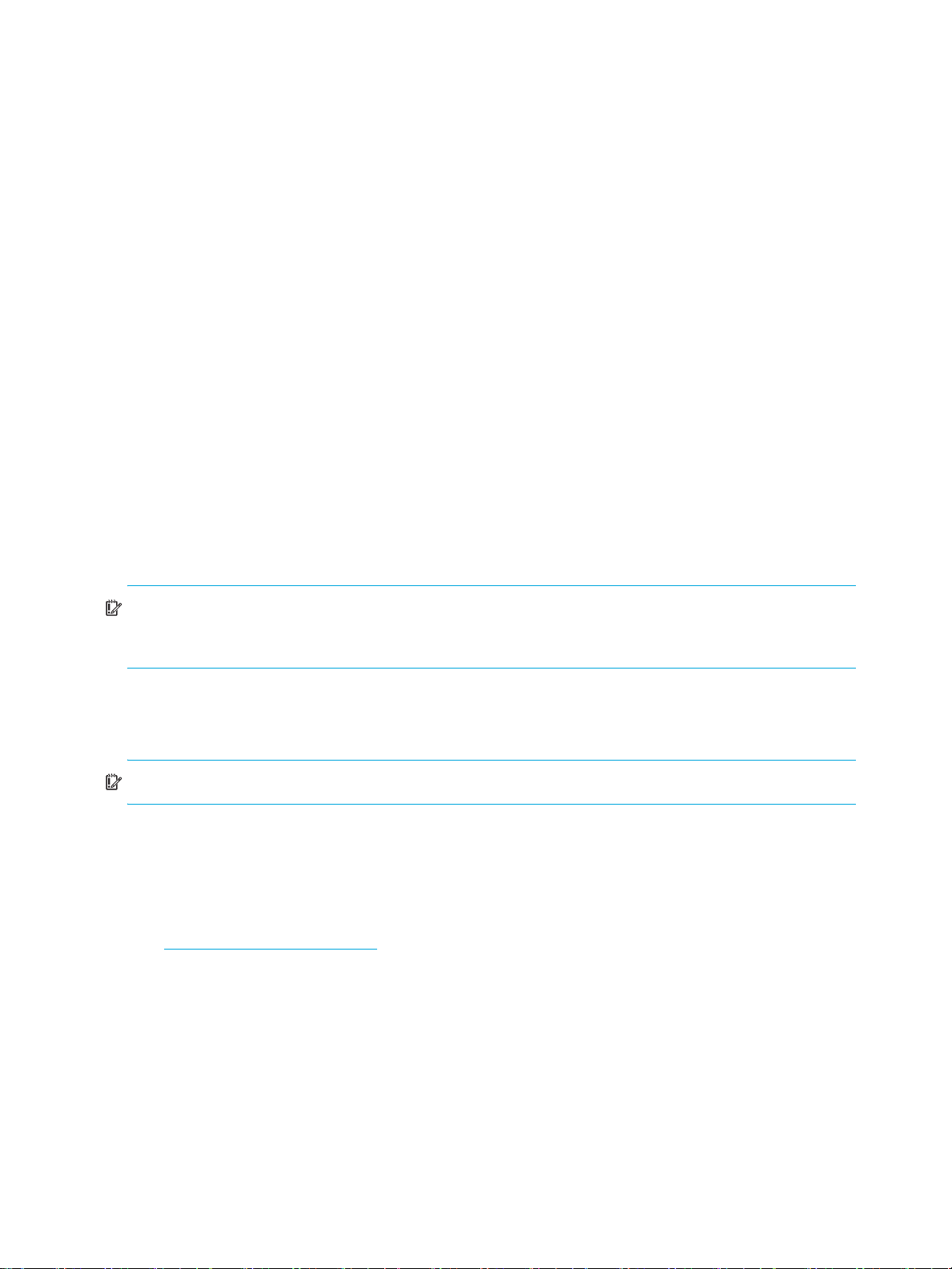
在自动装载机中移动磁带,页码
•
更新盒式磁带库存,页码
•
重置自动装载机,页码
•
•
激活
OBDR
模式,页码
42
42
41
42
要访问
1.
2.
Operations
从
Home
(操作)。按 Enter (确定)以选定。
按 Previous(上一个)或 Next(下一个),直到屏幕显示选定的功能。按 Enter(确定)以选定。
(操作)菜单:
(主菜单)屏幕,按 Previous(上一个)或 Next(下一个),直到屏幕显示 Operations
解除锁定、拆卸和更换磁带盒
利用这些
要拆卸磁带盒:
从
Home
1.
Operations (操作)。
按 Enter (确定)以选定。
2.
按 Previous (上一个)或 Next (下一个),直到屏幕显示 Unlock Left Magazine (解除左
3.
磁带盒锁定)、Unlock Right Magazine(解除右磁带盒锁定)或 Unlock Both Magazine(解
除所有磁带盒锁定)。
按 Enter (确定)以选定要解除锁定的所需磁带盒。
4.
屏幕将显示 ILeft Magazine Unlocked (左磁带盒已解除锁定)、JRight Magazine Unlocked
5.
(右磁带盒已解除锁定)或 Both Magazines Unlocked (两个磁带盒均已解除锁定)。
将解除锁定的磁带盒从自动装载机抽出。
6.
重要事项: 拆卸磁带盒时,不应遇到任何阻力。但是,如果断电,磁带可能就无法在磁带盒插槽内完全
扣紧。如果感觉有障碍,请不要再继续操作。请不要试图强力抽出磁带盒;否则,您可能损坏自动装载
机。请与
选项可使您拆装左磁带盒和右磁带盒。
OCP
(主菜单)屏幕,按
服务部门联系,以获得详细指导。
HP
上的 Previous (上一个)或 Next (下一个),直到屏幕显示
OCP
屏幕现在显示 IInsert Left Magazine(插入左磁带盒)、 JInsert Right Magazine (插入
7.
右磁带盒)或 Insert Both Magazines (插入两个磁带盒)。更换磁带盒中的磁带后,请将磁带
盒完全滑入自动装载机中。磁带盒一旦正确安装后,磁带盒将锁定到位,然后自动装载机将盘点磁带盒。
重要事项: 只有更换磁带盒后,自动装载机才能执行其他操作。
清洗磁带机
Clean(清洗)磁带机
次磁带机。清洗时间从几秒钟到几分钟不等,在清洗过程中, Ready (就绪)
StorageWorks DAT 72X10 1U
可从
发亮时,该磁带机将需要清洗。出于预防性的维护,
LED
自动装载机中使用
www.hp.com/go/storagemedia
DDS
上购买清洗带。
清洗带。
还建议您每周清洗一
HP
会闪烁。请只在
LED
HP
40
自动装载机管理

重要事项: 如果清洗带不是有效的清洗带,
带将被推回到原始插槽中。
屏幕将显示 Invalid Tape (无效磁带),并且该磁
LCD
重要事项: 清洗该磁带机后,如果在插入同一个盒式磁带时 Clean (清 洗)磁带机
Attention (警示)
在开始执行清洗操作之前,确保其中一个磁带盒中有一个清洗带。
要清洗磁带机:
从
1.
(操作)。按 Enter (确定)以选定。
按 Previous (上一个)或 Next (下一个),直到屏幕显示 Clean Drive (清洗磁带机)。按
2.
Enter (确定)以选定。
屏幕将显示磁带机清洗状态。按 Enter (确定)以继续。
3.
屏幕将显示 Cleaning Tape slot XX (清洗带插槽
4.
清洗带所在的插槽。
使用 Previous (上一个)或 Next (下一个)以显示清洗带的位置。
5.
清洗带的正确位置显示时,按 Enter(确定)以选定。自动装载机正在清洗磁带机时,将显示 Drive
6.
Cleaning in progress (磁带机清洗正在进行)。
清洗完成后,屏幕将显示 Drive Cleaning Complete (磁带机清洗完成)或 Drive Cleaning
7.
Failed (磁带机清洗失败)。如果清洗失败,请按 Enter (确定)以显示错误代码和说明失败原因
的消息。
自动装载机会将清洗带返至原始插槽中。磁带机清洗完成后, Clean(清洗)磁带机
前已打开)。
(主菜单)屏幕,按 Previous(上一个)或 Next(下一个),直到屏幕显示 Operations
Home
(装入或退出时)发亮,则该盒式磁带可能有问题。
LED
), 其 中
XX
表示闪烁块。操作员必须选择
XX
LED
关闭 (如果之
LED
或介质
在自动装载机中移动磁带
Move Tape (移动磁带)选项允许您将盒式磁带从磁带机或任一磁带盒中的磁带插槽移到不装有磁带的
任何其他位置。利用该选项还允许您将盒式磁带装入磁带机和将盒式磁带从磁带机退出。要使用该命令,
必须首先选择从哪个位置移动磁带,然后指定将磁带移到哪个位置。
要移动自动装载机中的磁带,请执行以下操作:
从
1.
(操作)。按 Enter (确定)以选定。
按 Previous (上一个)或 Next (下一个),直到屏幕显示 Move Tape (移动磁带)。按 Enter
2.
(确定)以选定。
使用 Previous (上一个)或 Next (下一个),从以下三个可能的源位置中选择:
3.
• Left Magazine
• Right Magazine
• Drive
正确的源位置显示时,按 Enter (确定)以选定。
4.
如果选定的源位置是 Left Magazine (左磁带盒),请使用 Previous (上一个)或 Next (下一
5.
个)以选定该插槽 (这同样适用于 Right Magazine (右磁带盒))。仅列出含有磁带的插槽。第
二行显示 Full (已满)。
正确的插槽显示时,按 Enter (确定)以选定。
6.
现在,您选定了要移动的磁带。屏幕现在将询问该磁带的目标位置。
(主菜单)屏幕,按 Previous(上一个)或 Next(下一个),直到屏幕显示 Operations
Home
(左磁带盒)(插槽
(右磁带盒)(插槽
(磁带机)
1-5
6-10
)
)
DAT 72x10 1U
磁带自动装载机用户指南
41
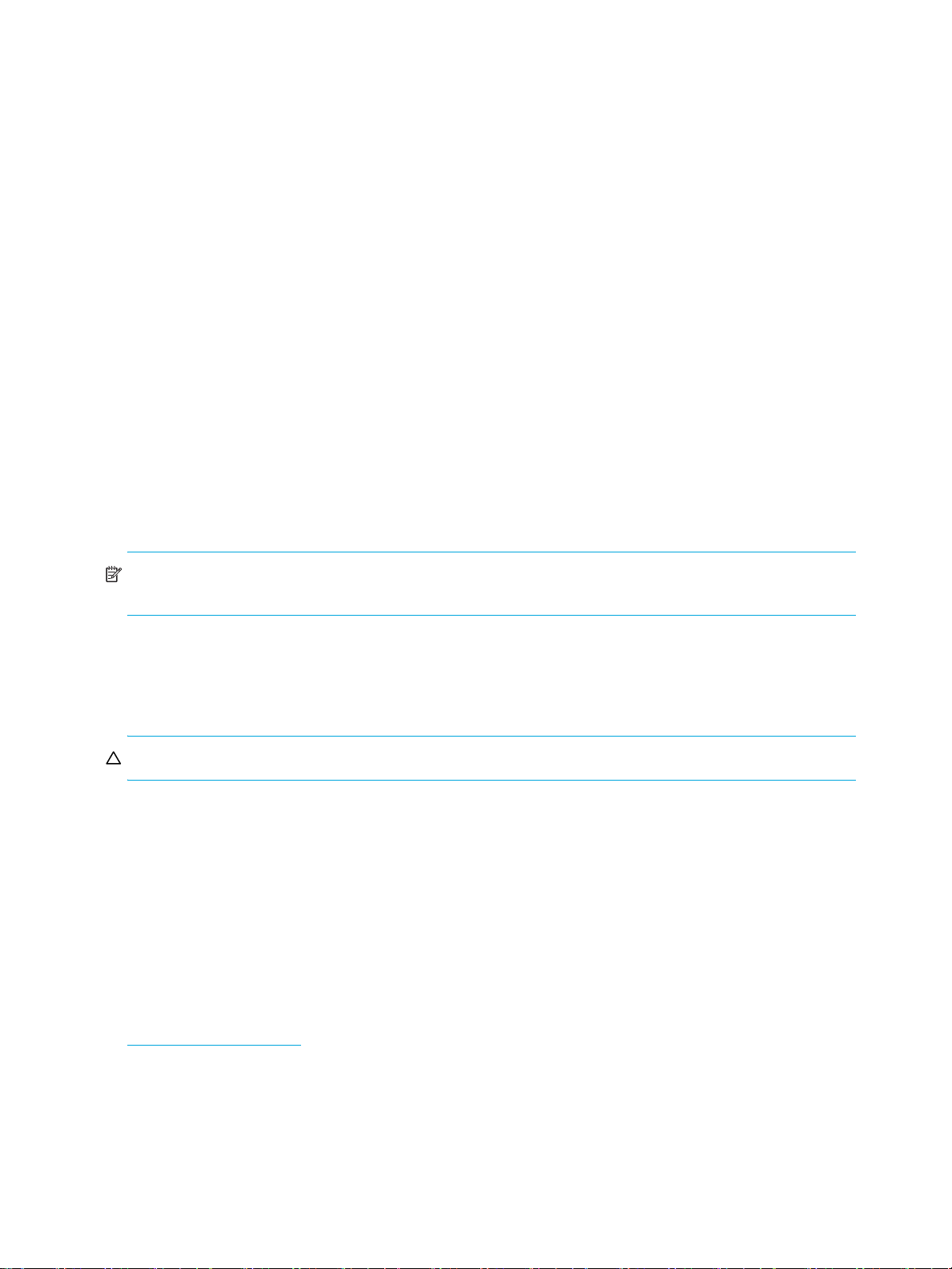
请使用 Previous (上一个)或 Next (下一个),从以下三个可能的目标位置进行选择:
1.
• Right magazine
• Left magazine
• Drive
正确的目标位置显示时,按 Enter (确定)以选定。
2.
如果选定的目标位置是 Left Magazine (左磁带盒),请使用 Previous (上一个)或 Next(下
3.
一个)以显示该插槽。仅列出空插槽。
正确的插槽显示时,按 Enter (确定)以选定。现在,自动装载机将磁带从选定的源位置移到选定的目
标位置。正在移动磁带时,屏幕将显示 Moving Tape(正在移动磁带)。移动磁带后,屏幕将显示 Move
Complete (移动完成)或 Move Failed (移动失败)。如果移动失败,请按 Enter (确定)以显示
错误代码和说明失败原因的消息。
(磁带机)
更新盒式磁带库存
Perform Inventory (执行库存盘点)选项允许您更新自动装载机的库存状态。自动装载机将分析每
个插槽和磁带机,以确定其中是否含有磁带。
(右磁带盒)
(左磁带盒)
从
Home
1.
(操作)。按 Enter (确定)以选定。
按 Previous(上一个)或 Next (下一个),直到屏幕显示 Perform Inventory (执行库存盘点)。
2.
按 Enter (确定)以选定。
库存盘点正在进行时,屏幕将显示 Inventory in Progress (库存盘点正在进行中)。
3.
现在,自动装载机将检查磁带机和每个插槽中是否有磁带,以便更新库存信息。
注意: 只有自动装载机中的库存与前面板上显示的库存不同时 (正常条件下不会出现此情况),才需要
该命令。
重置自动装载机
利用该选项可重置自动装载机和自动装载机内的磁带机,并强制执行新的盒式磁带库存盘点,清除任何当
前错误状态。
告诫: 该选项会中断任何当前的备份或恢复操作,使操作失败。它主要用于自动装载机处于错误状态时。
要重置自动装载机:
从
Home
1.
(操作)。按 Enter (确定)以选定。
按 Previous (上一个)或 Next (下一个),直到屏幕显示 Reboot Autoloader (重新启动自
2.
动装载机)。按 Enter (确定)以选定。
(主菜单)屏幕,按 Previous(上一个)或 Next(下一个),直到屏幕显示 Operations
(主菜单)屏幕,按 Previous(上一个)或 Next(下一个),直到屏幕显示 Operations
激活
OBDR
42
自动装载机管理
模式
单按钮灾难恢复是所有
HP
配合特定的配置使用并且只能恢复与磁带机直接连接的服务器。
要了解您的系统 (硬件、操作系统和备份软件)是否与
www.hp.com/go/connect
HP StorageWorks DAT
。
自动装载机和磁带机都具有的标准功能。但是,它只能
OBDR
兼容,请参考我们的万维网站点

有关
OBDR
好处和新增功能的更多具体信息,请参考我们的万维网站点
www.hp.com/go/obdr
。
如果您的系统不支持
住,只要更改系统配置,就要创建一套单独的操作系统紧急恢复盘。
建议安装后立即执行完全备份并测试灾难恢复。有关适当的备份应用程序的更多信息,请参考我们的连接
网站
(www.hp.com/go/connect
注意: 磁带盒插槽
行正常数据恢复操作的状态。盒式磁带必须通过以
此插槽中的盒式磁带不适合,自动装载机将显示 No OBDR Tape (没有
要运行
从
Home
1.
(操作)。按 Enter (确定)以选定。
按 Previous (上一个)或 Next (下一个),直到屏幕显示 Activate OBDR Mode (激活
2.
模式)。按 Enter (确定)以选定。
屏幕显示 Power Down Drive(关闭磁带机电源),然后磁带机电源自动关闭。正在进行
3.
屏幕将显示 OBDR Mode... (
发亮。
(取消)随时取消操作。
:
OBDR
(主菜单)屏幕,按 Previous(上一个)或 Next(下一个),直到屏幕显示 Operations
注意: Previous (上一个)和 Next (下一个)在
单按钮灾难恢复,仍然可正常使用自动装载机备份和恢复数据。但是您必须记
HP
。
)
中的盒式磁带,总是用来将操作系统恢复到可以从磁带盒中的最新备份盒式磁带进
1
格式写入数据的备份应用程序来写入。如果
磁带)。
OBDR
LED
OBDR
OBDR
不起作用,但是您可以使用 Cancel
OBDR
模式
CD-ROM
),且自动装载机上的 Ready (就绪)活动
...
OBDR
时,
将持续
操作系统安装并重新启动后, OBDR Mode... (
4.
绪,可以进行正常数据恢复了。请按照恢复程序的常规步骤进行恢复。
远程灾难恢复 (仅限于
ProLiant
可以远程完全恢复故障服务器,而不必亲自到达现场。
现场非技术人员只需确保
里、办公室里或旅途中就可恢复位于远程位置的 出现故障的服务器。
有关此功能的使用和兼容性方面的更多信息,请参考
服务器上的
HP Integrated Lights Out (iLO) 和 Remote Insight Lights-Out Edition (RILOE) 使 IT
如果恢复失败
如果出于某种原因而导致恢复失败,请访问我们的万维网站点
详细信息。
HP OBDR
具有什么功能?
只需使用自动装载机和最新的备份盒式磁带,
ProLiant
OBDR
可引导盒式磁带在自动装载机 磁带盒的插槽
服务器)
OBDR
OBDR
HP OBDR
模式
网站:
即可以使您从以下类型的系统灾难中恢复:
)消息将消失。现在,您已经准备就
...
中。然后,
1
www.hp.com/go/obdr
(www.hp.com/go/obdr
。
以获得故障排除的
)
管理员
管理员在家
IT
DAT 72x10 1U
磁带自动装载机用户指南
43
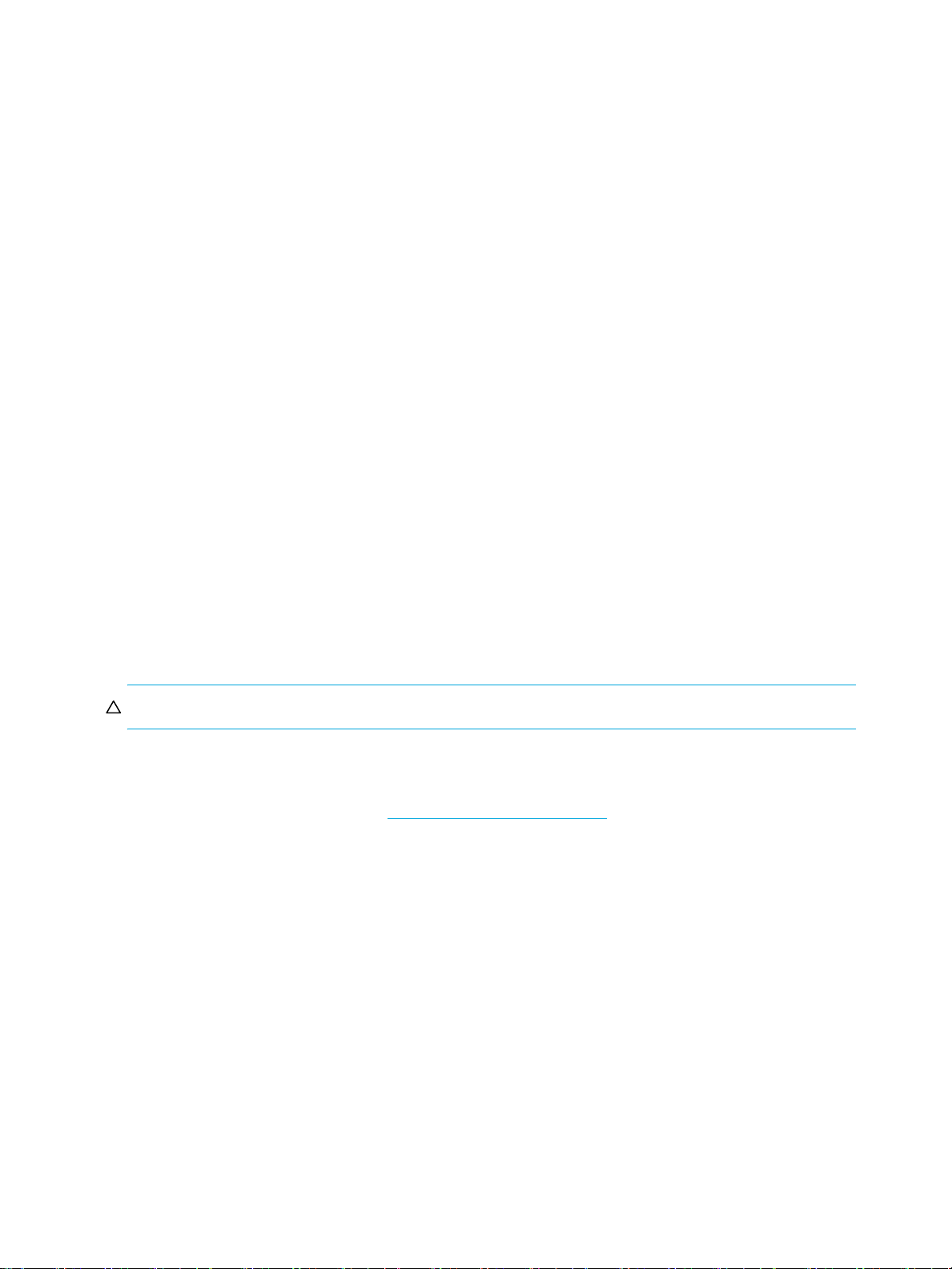
支持
硬盘故障,只要用于更换的硬盘大小等于或大于原硬盘,而且使用相同的接口 (例如,使用另一个
•
硬盘更换原来的
SCSI
硬件故障,此处服务器可用相同组件替换
•
由于操作系统错误引起的文件损坏
•
由于应用软件错误引起的文件损坏
•
使您无法正确引导系统的病毒
•
使您无法正确引导系统的用户错误
•
当运行
它会进入一个特殊的灾难恢复模式,使其可以恢复并重新引导操作系统。它的作用相当于一个可引导
1.
的
则需要重新启用它。有关更多详细信息,请参考系统
自动装载机返回正常的自动装载机模式并恢复数据。
2.
单按钮灾难恢复 时,自动装载机运行顺序如下:
HP
CD-ROM
。(缺省情况下,系统从
SCSI
硬盘)
CD-ROM
进行引导的功能通常是启用的。如果您更改了此设置,
手册。)
BIOS
通过
Support
更新磁带机代码,页码
•
运行演示,页码
•
运行
•
•
•
要访问
1.
2.
Wellness
强行使磁带机弹出磁带,页码
查看自动装载机错误日志,页码
Support
从
Home
(支持)。按 Enter (确定)以选定。
按 Previous(上一个)或 Next(下一个),直到屏幕显示选定的功能。按 Enter(确定)以选定。
更新磁带机代码
告诫: 请勿中断固件升级,因为这可能会损坏磁带机。
使用
HP Library & Tape Tools
可以使用
您的服务器上。如果没有安装,请从
一起提供了联机帮助和说明。固件下载过程包括以下简单的步骤:
HP Library & Tape Tools
(支持)菜单可访问下面的自动装载机支持选项:
44
45
测试,页码
(支持)菜单:
(主菜单)屏幕,按 Previous (上一个)或 Next (下一个) ,直到屏幕显示 Support
45
46
47
诊断实用程序下载自动装载机和磁带机固件。该实用程序可能已安装在
上下载。随
www.hp.com/support/TapeTools
HP Library & Tape Tools
44
自动装载机管理
运行
HP Library & Tape Tools
1.
2.
3.
4.
5.
6.
如果提示您从网站上下载新固件,请选择
from Web
针对需要下载固件的自动装载机,单击所需的固件版本,然后单击
被复制到
关闭固件窗口。
在
By Product
该自动装载机可用的最新版本将自动被选定。
选择
(从
HP Library & Tape Tools
Start Update
上获取固件)。
Web
(按产品)设备列表选项卡中选择该自动装载机,然后选择
(开始更新)以更新自动装载机的固件。
使用程序。
固件文件夹中。
(是),否则选择
Yes
(文件)菜单下的
File
Download
Firmware
Get Firmware
(下载)。固件文件将
(固件)按钮。
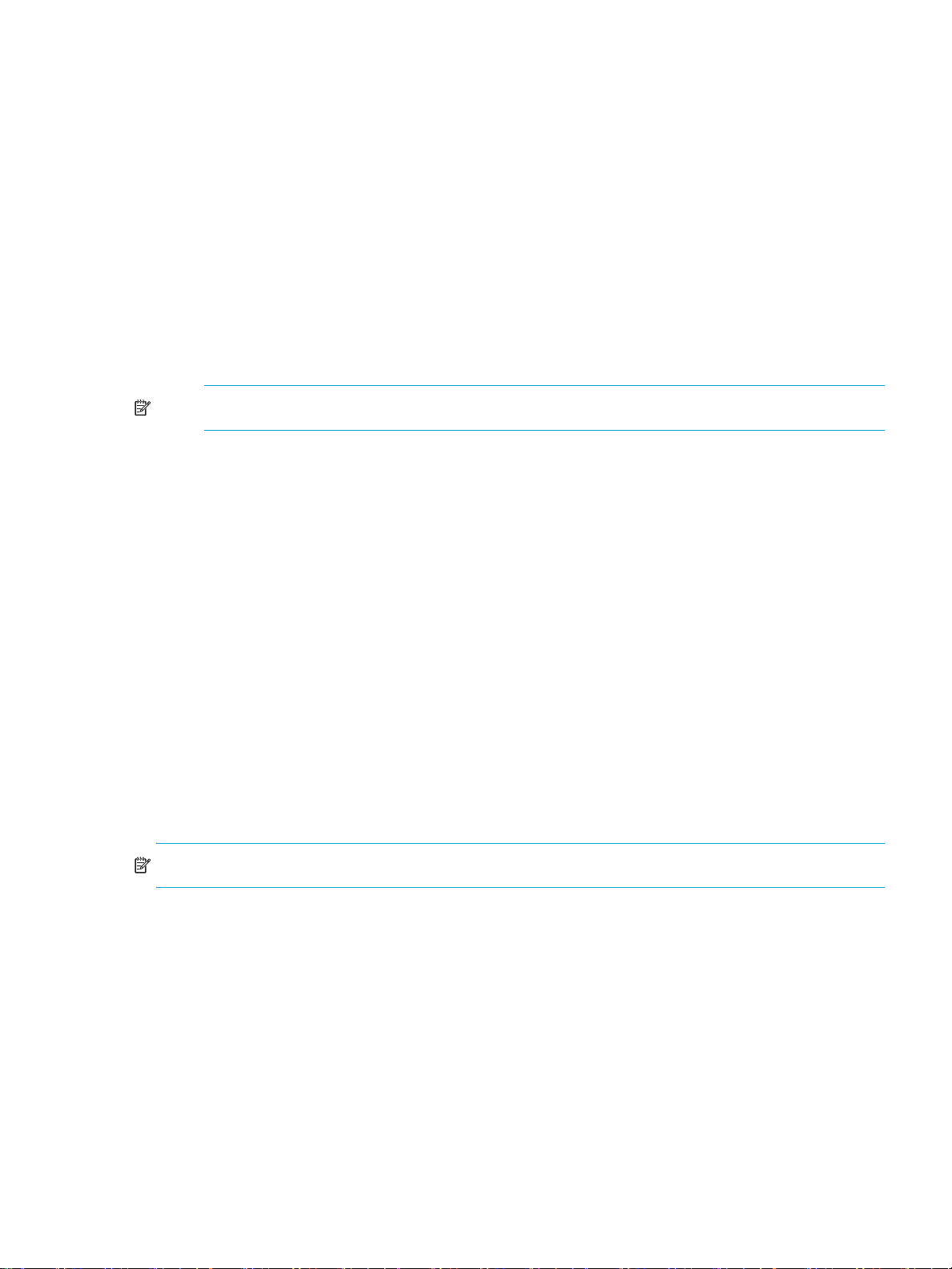
使用固件升级磁带和
操作员控制面板中的该选项允许使用固件升级磁带对磁带机代码进行更新。要使用该命令,必须首先选择
要升级的磁带机,然后选择要从何处装入固件升级磁带。
要更新磁带机代码:
开始固件升级之前,将固件升级磁带装入任意空闲的插槽。如果所有插槽都已被占用,必须卸下一盘
1.
数据带,为固件升级磁带腾出空间。
从
Home
2.
(支持)。按 Enter (确定)以选定。
按 Previous (上一个)或 Next (下一个) ,直到屏幕显示
3.
(使用盒式磁带进行固件升级) 。
(其中 XXXX 是当前磁带机固件版本)。按 Enter (确定)。
按 Previous (上一个)或 Next (下一个),直到屏幕显示自动装载机中安装的固件升级磁带的正
4.
确插槽位置。按 Enter (确定)以选定正确的固件磁带位置。屏幕将显示 Updating Drive FW...
(正在更新磁带机固件
更新完成后,屏幕将显示 Success Export FW Cartridge (成功退出固件磁带)或 Drive FW
5.
Upgrade Failed (磁带机固件升级失败)。如果升级失败,请按 Enter (确定)以显示错误代码
和说明失败原因的消息。
从自动装载机取出固件升级磁带,方法是卸下该磁带所在的磁带盒。
6.
(主菜单)屏幕,按 Previous (上一个)或 Next (下一个),直到屏幕显示 Support
注意: 您不能取消固件升级。所有的控件键都不起作用,直到升级完成。
OCP
FW Upgrade Using Cartridge
按 Enter (确定)以选定。屏幕上将显示 : Firmware: XXXX
然后显示 Updating loader FW...(正在更新自动装载机固件
...),
...
)。
运行演示
该选项运行自动装载机的演示模式。只有按操作员控制面板上的“
要运行演示:
1.
2.
3.
4.
5.
注意: 要停止演示,按操作员控制面板上的 Cancel (取消)。
运行
Wellness
利用该选项可运行自动装载机的
以选择。如果测试过程中发生故障,将显示错误代码和消息,说明故障原因。
”(取消)按钮后,演示才会停止。
Cancel
从
Home
(支持)。按 Enter (确定)以选定。
按 Previous (上一个)或 Next (下一个),直到屏幕显示 Run Demo (运行演示)。按 Enter
(确定)以选定。
现在,屏幕将显示 Running Demo (正在运行演示)。按 Enter (确定)。
屏幕显示 Select Number of Loops (选择循环次数)。使用 Previous(上一个)或 Next(下
一个)来选择所需的循环次数 Infinite (无限)。按 Enter (确定)。
测试正在运行时,屏幕将显示进度,如下所示:Running DEMO (正在运行演示)。屏幕的第二行显
示完成的循环次数。
(主菜单)屏幕,按 Previous (上一个)或 Next (下一个),直到屏幕显示 Support
测试
Wellness
测试以验证自动转载器的运行状况,其中要运行的循环次数可
DAT 72x10 1U
磁带自动装载机用户指南
45
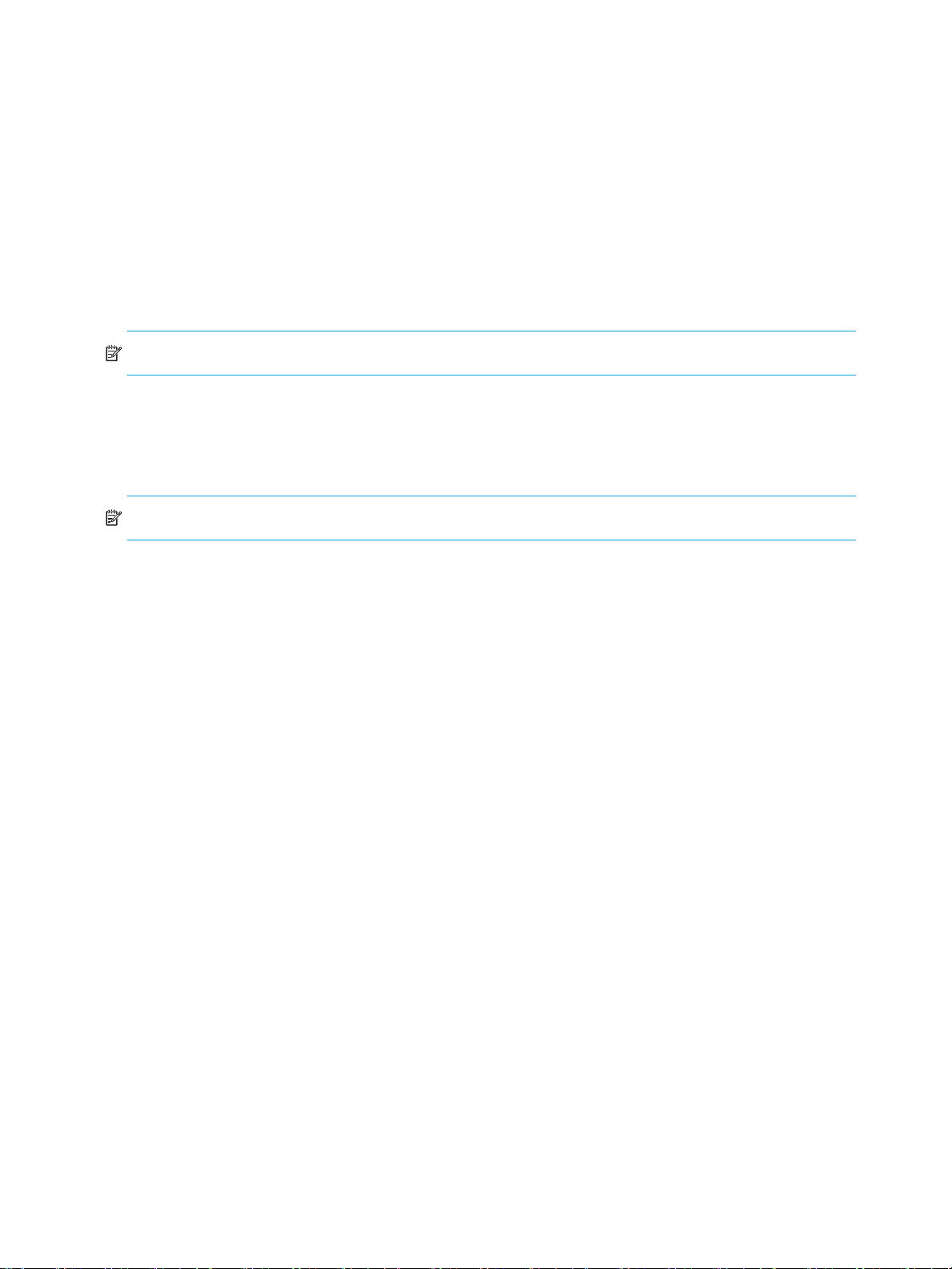
要运行
Wellness
测试:
从
Home
1.
(支持)。按 Enter (确定)以选定。
按 Previous (上一个)或 Next(下一个),直到屏幕显示 Run Wellness test(运行
2.
测试)。按 Enter (确定)以选定。
按 Previous (上一个)或 Next (下一个),直到屏幕显示 Select Number of Loops (选择
3.
循环次数)。使 用 Previous(上一个)或 Next(下一个)以选择 1、10、100 或 Infinite(无限)。
按 Enter (确定)。
测试正在运行时,屏幕将显示进度,如下所示:Running test (正在运行测试)。屏幕的第二行显
4.
示完成的循环次数。
测试完成后,屏幕将显示 Test Passed (测试通过)或 Test Failed On Loop xx (在第
5.
循环时测试失败)。如果测试失败,请按 Enter (确定)以显示错误和说明原因的消息。
注意: 要停止
(主菜单)屏幕,按 Previous (上一个)或 Next (下一个),直到屏幕显示 Support
Wellness
强行使磁带机弹出磁带
利用该选项可尝试强制磁带机弹出磁带,并将其放入自动装载机的空闲插槽中。在发出该命令之前,应当
尝试使用备份软件弹出磁带,如果失败,再使用移动命令。
注意: 只有退出磁带的所有正常方法都不起作用时,才应该使用该选项。
测试,按 Cancel (取消)按钮。
Wellness
次
xx
46
自动装载机管理
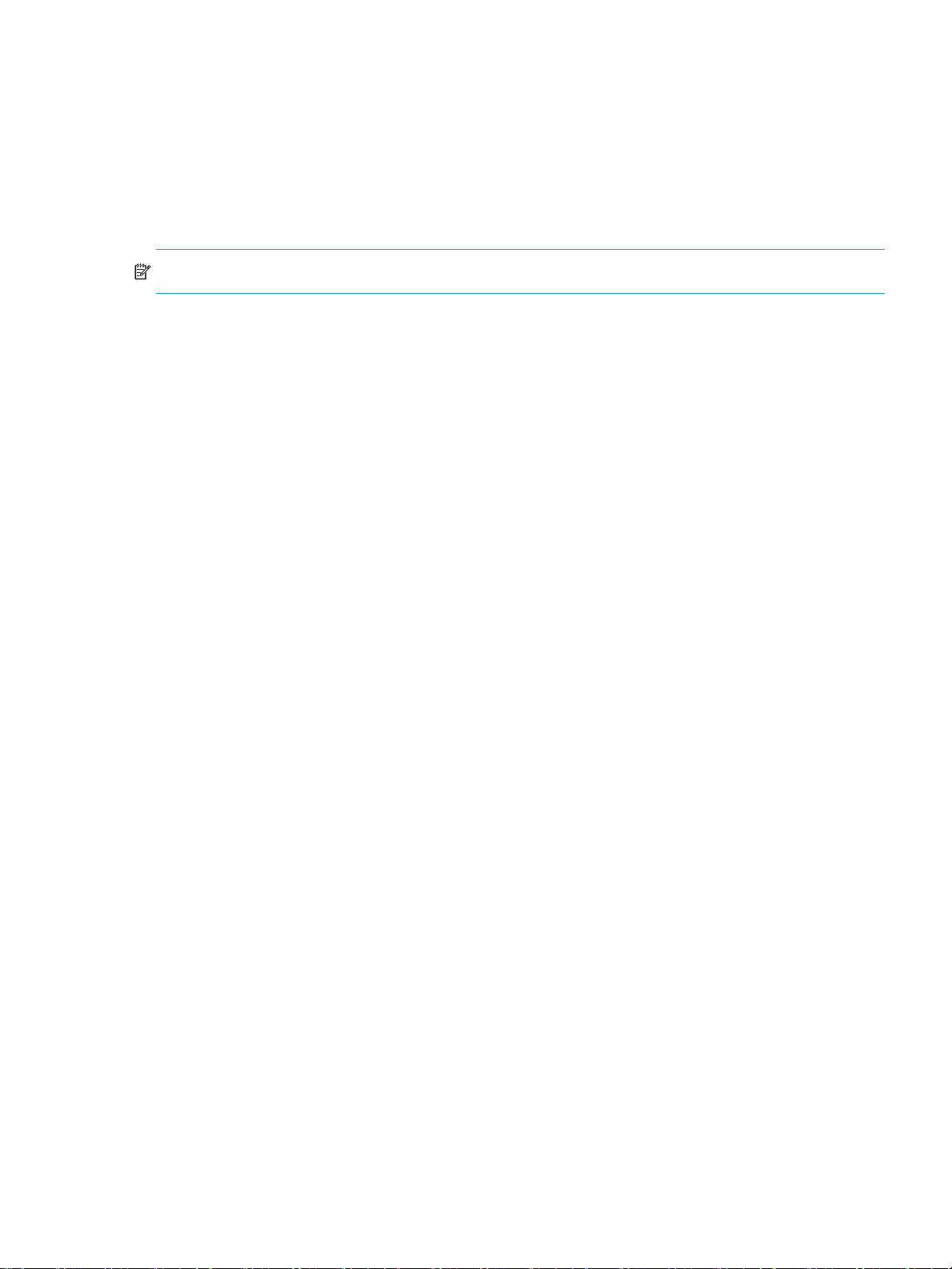
要强行弹出磁带,请:
从
Home
1.
(支持)。按 Enter (确定)以选定。
按 Previous(上一个)或 Next(下一个),直到屏幕显示 Force Drive to Eject Cartridge
2.
(强行使磁带机弹出磁带)。按 Enter (确定)以选定。
屏幕显示 Drive(磁带机)。屏幕的第二行将显示 Enter to Eject(按“确定”弹出)。按 Enter
3.
(确定)弹出磁带。
如果磁带成功从磁带机弹出,屏幕将显示磁带已移到哪个插槽位置。
4.
注意: 如果磁带机无法弹出磁带,则应该认为介质已损坏。
(主菜单)屏幕,按 Previous (上一个)或 Next (下一个),直到屏幕显示 Support
查看自动装载机错误日志
要查看自动装载机错误日志:
从
Home
1.
(支持)。按 Enter (确定)以选定。
按 Previous (上一个)或 Next (下一个),直到屏幕显示 Autoloader Error Log (自动装载
2.
机错误日志)。按 Enter (确定)以选定。
屏幕以下面的格式显示最近的错误消息:
3.
Err <n>:XX XX
Enter for text
其中:
Err <n>: 表示序列列表中的位置,0 表示最新的。
XX XX 显示错误代码。另请参见第
(主菜单)屏幕,按 Previous (上一个)或 Next (下一个),直到屏幕显示 Support
页的 “自动装载机错误代码”。
56
DAT 72x10 1U
磁带自动装载机用户指南
47

按
4.
Enter
时间戳显示:
yyyy-
其中:
yyyy:年
MM:月
dd:日
hh:小时
mm:分钟
(确定)显示有关该错误的文本信息。按
MM-dd hh:mm
(下一个)以显示后续的文本,直到相关联的
Next
注意: 时间戳使用
5.
按
(下一个)以显示下一条错误消息,必要时,重复步骤 4。
Next
小时制,因此
24
13:00 =
下午
1:00
48
自动装载机管理

5
故障排除
使用
HP Library & Tape Tools
使用安装在主机服务器上的
•
•
•
•
•
•
HP Library & Tape Tools
www.hp.com/support/TapeTools
安装问题
安装自动装载机时出现问题通常是由于
不正确。如果在安装自动装载机后,您所用的应用程序软件与该自动装载机不通信,请检查以下内容:
• SCSI ID
• LUN
• SCSI
•
诊断问题
HP Library & Tape Tools
标识与系统连接的所有
查看自动装载机的配置、标识、库存和磁带机的详细信息
轻松地更新自动装载机和磁带机固件
运行高级诊断测试,包括连接性、读/写、介质有效性以及测试自动装载机的功能
查看自动装载机和磁带机错误日志
生成详细的支持文件,可将该支持文件通过电子邮件或传真发送给您的支持代表,以供分析
诊断工具提供直观的图形用户界面,并在界面中集成了上下文帮助。可从
:自动装载机使用一个
根据连接在同一
SCSI ID
定当前正在使用的
必须支持
测到磁带机。
接口是否有弯曲的针。自动装载机中的内部
度时,必须将该长度计算在内。
•
•
端接: 如果在选定
端接。同样,如果从物理连接考虑,自动装载机是
端接。只应将物理上位于
备的端接的信息,请参阅随这些设备提供的手册。
•
,然后才能使用自动装载机。查阅有关
扫描:自动装载机使用两个
LUN
电缆:确定所有
对于
LVD SCSI
外置电缆的最大组合长度为
如果在总线上同时有
的
Ultra
米(5 英尺)。
1.5
要端接自动装载机,请在附件包中找到端子,然后将其牢固地按进自动装载机后面板上的其中一个
接口 (共两个)中。使端子牢固,方法是拧紧螺钉,直至紧度适当。提供的端子为 “双模
SCSI
式”的端子,在低压差分
并确认设备连接在有效的
SCSI
SCSI ID
扫描且必须启用
SCSI
,一台设备允许使用的最大电缆长度为
设备,最大电缆长度为
SCSI
设备
SCSI
上免费下载该工具。
总线配置不正确、应用程序软件配置有错误或操作系统配置
SCSI
SCSI ID
总线的其他设备以及它们的
。
LUN
电缆在两端都牢固地连接着。检查
设备和
LVD
总线上唯一的
SCSI
(LVD)
SCSI SE 或 LVDS
。
SCSI
控制磁带机
LUN
扫描。如果
米(
12
总线始端和终端的设备端接。有关如何启用或禁用
40
设备,则最大电缆长度应遵循
SE
米(
3
SCSI
和单端
(LUN 0)
HBA
电缆的长度是
SCSI
英尺)。
英尺),如果有四个以上的
10
设备是自动装载机,而非
(SE) SCSI
总线上。
SCSI ID
SCSI
,您可能需要更改自动装载机或磁带机的
总线上的其他设备或您的操作系统的手册,以确
和自动装载机机械手臂
不支持
25
总线上的最后一个
总线上都可使用。请检查所有
扫描或未启用
LUN
SCSI
20
米(
82
电缆的长度和完好性。检查
厘米(
英尺)。对于多台设备,内置/
SE
Ultra
SCSI
(LUN 1)
LUN
英寸)。在计算电缆长
7. 8 7
规格,即如果有四个或更少
设备,最大电缆长度为
主机适配器,则必须将其
SCSI
设备,则也必须将其
。因 此 ,
扫描,将只能检
总线上其他设
SCSI
和电源连接,
SCSI
HBA
SCSI
DAT 72x10 1U
磁带自动装载机用户指南
49

兼容性:确保自动装载机与您准备使用的
•
配器和应用程序软件的列表,请向
网站
www.hp.com/go/connect
或 www.hp.com/support
主机适配器和备份应用程序兼容。有关兼容的
SCSI
主机适配器制造商或备份应用程序厂商咨询,或访问
SCSI
。
SCSI
HP
适
支持
注意: 该自动装载机的主机总线适配器应该是
使性能降低。另外,如果在同一
从而严重降低性能。
• SCSI
•
•
注意: 许多备份应用程序将它们自己的驱动程序用于该自动装载机和磁带机。安装驱动程序之前,确保
它与该软件没有冲突。
主机适配器安装:检查
册,以获得安装和故障排除说明。必要时,请特别注意设置主机适配器上的各种跳线和/或开关的有
关步骤。确保主机适配器正确安装在主板插槽上,且操作系统可正确地检测到主机适配器。确保为
主机适配器安装了正确的设备驱动程序。
SCSI
备份应用程序安装:请参阅随备份应用程序一起提供的文档,以获得如何验证正确安装的说明。某些
备份软件包需要附加的模块,以便与自动装载机机械手臂通信。
设备驱动程序安装:必要时,确保为自动装载机安装了正确的设备驱动程序。有关详细信息,请联系
您的支持代表。
SCSI
SCSI
故障排除表
表
问题 解决方案
电源
13
故障排除表
Ultra320 或 Ultra160 SCSI
总线上有
主机适配器是否安装正确。请参阅随
设备,则整个
SE
总线的速度将逐渐降低至
SCSI
。单端
SCSI
主机总线适配器会
SCSI
主机适配器一起提供的手
SE
速度,
自动装载机的电源未打开。
没有屏幕消息显示。
磁带移动
检查所有电源线的连接。
•
确保已按了前面板上的电源开关。
•
确保插座已通电。尝试一下其他正在供电的插座。
•
更换电源线。
•
联系您的服务代表。
•
确保电源线正确连接。
•
确保打开了电源开关。
•
关闭后再打开自动装载机的电源。
•
下载自动装载机固件。
•
联系您的服务代表。
•
50
故障排除

问题 解决方案
磁带卡在磁带机中。
关闭后再打开自动装载机的电源,使其完成初始化(初始化过程最多需
1.
要
分钟),然后使用自动装载机操作员控制面板重新尝试退出磁带。
10
允许磁带机完成所有操作。在盒式磁带位于介质的物理末端时,如果
2.
重置自动装载机或关闭后再打开其电源,这可能需要十分钟。
确保备份软件未保留该插槽或阻止磁带机弹出盒式磁带。备份软件需
3.
要取消其在磁带机上设置的保留和任何占用。临时将自动装载机与主
机服务器的连接断开,然后关闭电源再打开,这会使主机及其软件不
会成为问题源。
联系您的服务代表。
4.
磁带卡在存储插槽中。 请参见第
页的 “从插槽中取出卡住的磁带”。
54
介质
清洗带或数据带与磁带机不兼容。 确保使用的数据带和清洗带与磁带机和自动装载机机型兼容 (请参阅第
页的 “向后读取兼容”)。自动装载机自动退出不兼容的盒式磁带,介
30
质警示
将闪烁,并且惊叹号
LED
将出现在指定插槽号的库存显示中。
(!)
您需要将介质退出,以清除此状态。介质已损坏或插入的磁带机很脏也可
能显示为不兼容。
无法向磁带写入或从磁带读取数据。
确保为盒式磁带启用了写入 (将写保护开关移到启用位置)。
•
确保将合适的数据带用于自动装载机机型。
•
带用于
确保未将盒式磁带暴露在恶劣环境下或电气条件下,并没有任何形式
•
DAT 72X10 1U
自动装载机。
HP
建议将
DAT 72
盒式磁
的物理损坏。
许多备份应用程序不读取或写入使用不同的备份应用程序创建的盒式
•
磁带。在这种情况下,可能必须在盒式磁带上执行擦除、格式化或标
签操作。
确保了解备份应用程序可能使用的任何数据保护或覆盖保护方案,这
•
可能会阻止您写入给定的盒式磁带。
清洗磁带机。请参见第
•
用其他已知完好的磁带重试操作。
•
页的 “清洗磁带机”。
40
清洗
DAT 72x10 1U
磁带自动装载机用户指南
51
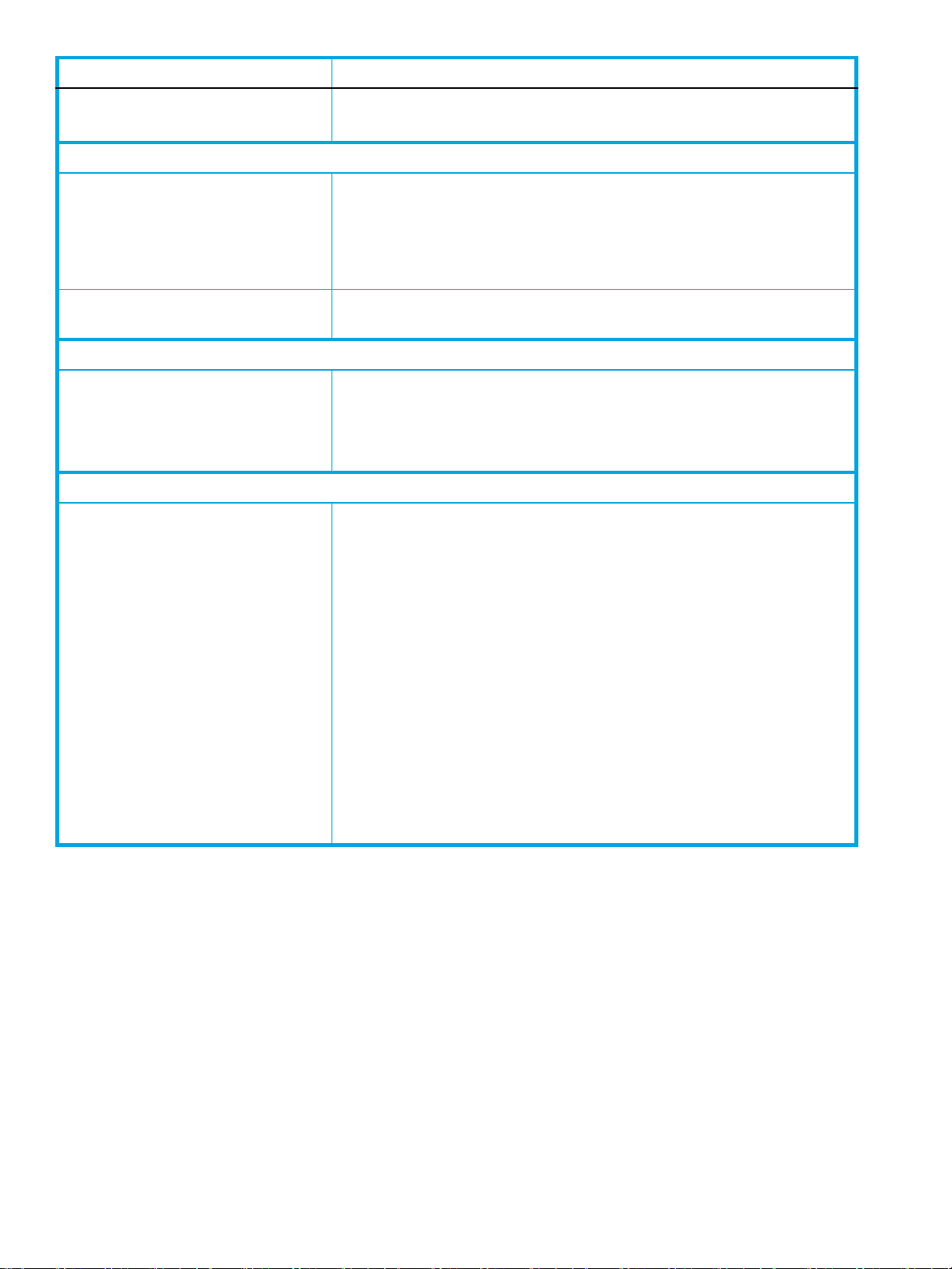
问题 解决方案
无法装入清洗带。
前面板上显示的错误
在自动装载机操作员面板库存显示中
出现 “!”
上显示错误代码或错误
LCD
发亮 查找错误代码,尝试解决该故障,然后关闭电源再打开 (请参阅第
LCD
SCSI ID
更改了磁带机
不识别新
ID
。
SCSI ID
,但主机服务器
自动装载机性能
自动装载机未高效地备份数据。
确保使用的是
•
联系您的服务代表。
•
清洗带。(请参见第
DDS
页的 “清洗磁带机”。)
40
退带有 “!”标志的磁带,并检查该磁带是否已损坏。如果已损坏或超出
了其使用寿命,请丢弃它。否则,请清洗磁带机并再次尝试使用该磁带。
请参见第
页的 “清洗磁带机”。如果该磁带再次产生 “!”,请丢弃该
40
磁带。
有关更多信息,请参见第
页的 “操作员控制面板
27
(OCP)
概述”。
56
页
的“自动装载机错误代码”)。
确保在同一总线上所有
•
重新启动主机服务器。
•
如果
•
关闭后再打开自动装载机的电源。
•
确保自动装载机和磁带机都在它们各自的
•
总线为窄型 (
SCSI
设备都有唯一的
SCSI
针),则只有
50
号。
ID
SCSI ID 0 到 7
总线上,未以菊花链形
SCSI
可用。
式连接到其他磁带机或连接到正在备份的硬盘。
确保自动装载机与
•
LVDS SCSI
因为这会使整个总线的速度逐渐降低到
将
Ultra160 或 Ultra320 SCSI
•
自动装载机 一起使用。
1U
切勿将自动装载机连接到窄型
•
尝试使用一盘新的盒式磁带。旧的盒式磁带可能因为需要重试的磁带
•
总线连接,在同一总线上没有
速度。
SE
总线和高质量的
总线上。
SCSI
LVDS
电缆与
设备,
SE
DAT 72X10
上的坏点会造成性能问题。
备份压缩质量差的或已压缩的数据会使性能降低。
•
检查文件的大小。小的文件会影响性能。
•
确认备份应用程序使用
•
32 KB
的块大小。有关详细信息,请参阅备份
应用程序文档。
确保备份服务器有足够的内存和处理能力可处理备份或恢复的带宽。
•
清洗磁带机。有关说明,请参阅第
•
页的 “清洗磁带机”。
40
52
故障排除

问题 解决方案
介质警示
松散碎屑造成的污染。 确保将自动装载机安装在一个干净无污染的环境中以避免污染。盒式磁带
未进行适应性处理的介质 在使用前,盒式磁带在自动装载机中应至少适应
盒式磁带不兼容 请只使用与磁带机类型兼容的盒式磁带。
清洗带过期 清洗带的有效使用次数:
损坏/有缺陷/污染的介质 如果介质警示
未在
SCSI
各种
SCSI
问题
LED
总线上检测到设备
问题
应垂直存放在塑料盒中。根据需要,继续清洗磁带。
小时,特别是如果它
24
之前被存放在与自动装载机的温度或湿度差别很大的地方。
确保使用的是
•
DAT 72
•
装入时该
为它应该有缺陷。
如果出现该情况,请卸下磁带盒,然后从相应的插槽中取出该盒式磁
•
带。用已知完好的盒式磁带将其更换。某些情况下,盒式磁带可能使
用时间过长,或已被格式化为固件更新盒式磁带。
被认为有缺陷或被污染的任何盒式磁带不应该再用于任何磁带机中。
•
将设备连接到
•
检查
•
的“
如果
•
检查是否存在冲突的
•
未正确地端接设备。请参见第
•
在打开主机计算机的电源之前先打开设备的电源。
•
确保设备的电源已打开,且未处于错误状态。
•
检查
•
磁带库:
LED
都立即重新显示,则在该盒式磁带不是无效的清洗带时,认
LED
是否支持
HBA
扫描”。
LUN
电缆过长,请使用较短的电缆,或从总线上卸下其他设备。
SCSI
接口是否有弯曲的针。
SCSI
清洗带。(请参见第
DDS
次清洗
50
熄灭并且磁带机已清洗过,并且特定盒式磁带每次重新
LVDS SCSI
主机适配器/总线。
扫描,且该功能是否已启用。请参见第
LUN
SCSI ID
。
页的 “安装问题”。
49
页的 “清洗磁带机”。)
40
12
页
维修
退回自动装载机进行维修
如果需要返回或运输自动装载机,在运输前尝试将运输锁重新装上是很重要的。这可防止在运输过程中造
成设备损坏。请参见第
19
页的 “重新装上运输锁”。
DAT 72x10 1U
磁带自动装载机用户指南
53

从插槽中取出卡住的磁带
如果自动装载机有严重的机械问题,或当时的情况要求您必须取出盒式磁带时,请执行以下操作:
如果仍可在操作员控制面板上进行操作:
使用 Move Cartridge (移动磁带)命令或 Forced Drive Eject (强制磁带机弹出)命令将磁
1.
带从磁带机中移到磁带盒。请参见第
带机弹出磁带”。
页的 “在自动装载机中移动磁带”或第
41
页的 “强行使磁
46
注意: 如果盒式磁带卡在磁带机中,且您不能按第
盒式磁带,则请联系您的
使用磁带盒卸下过程释放磁带盒,然后将其从自动装载机中取出。要使用操作员控制面板,请参阅第
2.
页的 “解除锁定、拆卸和更换磁带盒”。如果该过程不起作用,请参阅第
40
盒”。
重要事项: 拆卸磁带盒时,不应遇到任何阻力。但是,如果断电,磁带可能就无法在磁带盒插槽内完全
扣紧。如果感觉有障碍,请不要再继续操作。请不要试图强力抽出磁带盒;否则,您可能损坏自动装载
机。请联系您的
手动释放磁带盒
重要事项: 考虑到自动装载机的尺寸,特别是如果它安装在机架上,您将可能需要另一个人帮助您卸下
磁带盒。
如果不能使用操作员控制面板取出磁带,请执行以下操作:
从自动装载机上拔下电源线。
1.
找到左磁带盒和右磁带盒的余隙孔。请参见图
2.
图
左磁带盒和右磁带盒的余隙孔
17
支持代表。
HP
支持代表。
HP
页的 “强行使磁带机弹出磁带”中所述说明取出
46
页的 “手动释放磁带
54
。
17
54
编号 描述
1
2
要手动释放磁带盒,请将拉直的曲别针的一端插入自动装载机后面的每个磁带盒的余隙孔中。持住曲
3.
别针时,让另一个人尝试从设备前面将磁带盒抽出。请参见图
故障排除
右磁带盒释放
左磁带盒释放
1 2
18
。

重要事项: 拆卸磁带盒时,不应遇到任何阻力。但是,如果断电,磁带可能就无法在磁带盒插槽内完全
扣紧。如果感觉有障碍,请不要再继续操作。请不要试图强力抽出磁带盒;否则,您可能损坏自动装载
机。请联系您的
图
释放磁带盒
18
2
编号 描述
支持代表。
HP
1
1
2
如果还有其他磁带仍在自动装载机中,或者如果无法手动卸下磁带盒和磁带机,请联系
4.
以获得进一步指导。请参见第
将拉直的曲别针插入余隙孔中
从设备前面抽出磁带盒
页的 “
8
技术支持”。
HP
无法插入或者取出磁带盒 (仍是错误
可能磁带没有完全插入磁带盒,但磁带盒仍可以装入自动装载机中。最终导致磁带无法再退出,而且还会
阻碍机械手。
如果插入的磁带盒是左磁带盒
关闭该磁带盒电源。
1.
从机架上卸下自动装载机。
2.
将自动装载机倾斜,使其左侧朝上。
3.
轻轻摇动自动装载机,听盒式磁带从磁带盒里发出的声音。如果没有磁带松动的声音,请放下自动装
4.
载机,然后联系您当地的服务代表。
如果发出卡嗒卡嗒声,则将自动装载机倾斜,使其右前角作为支撑点,然后小心地将自动装载机水平
5.
放置。
手动释放并取出右磁带盒。
6.
盒式磁带在右磁带盒里面应该是可见的。取出盒式磁带。
7.
更换右磁带盒。
8.
手动取出左磁带盒。
9.
8D
)
服务部门,
HP
DAT 72x10 1U
磁带自动装载机用户指南
55
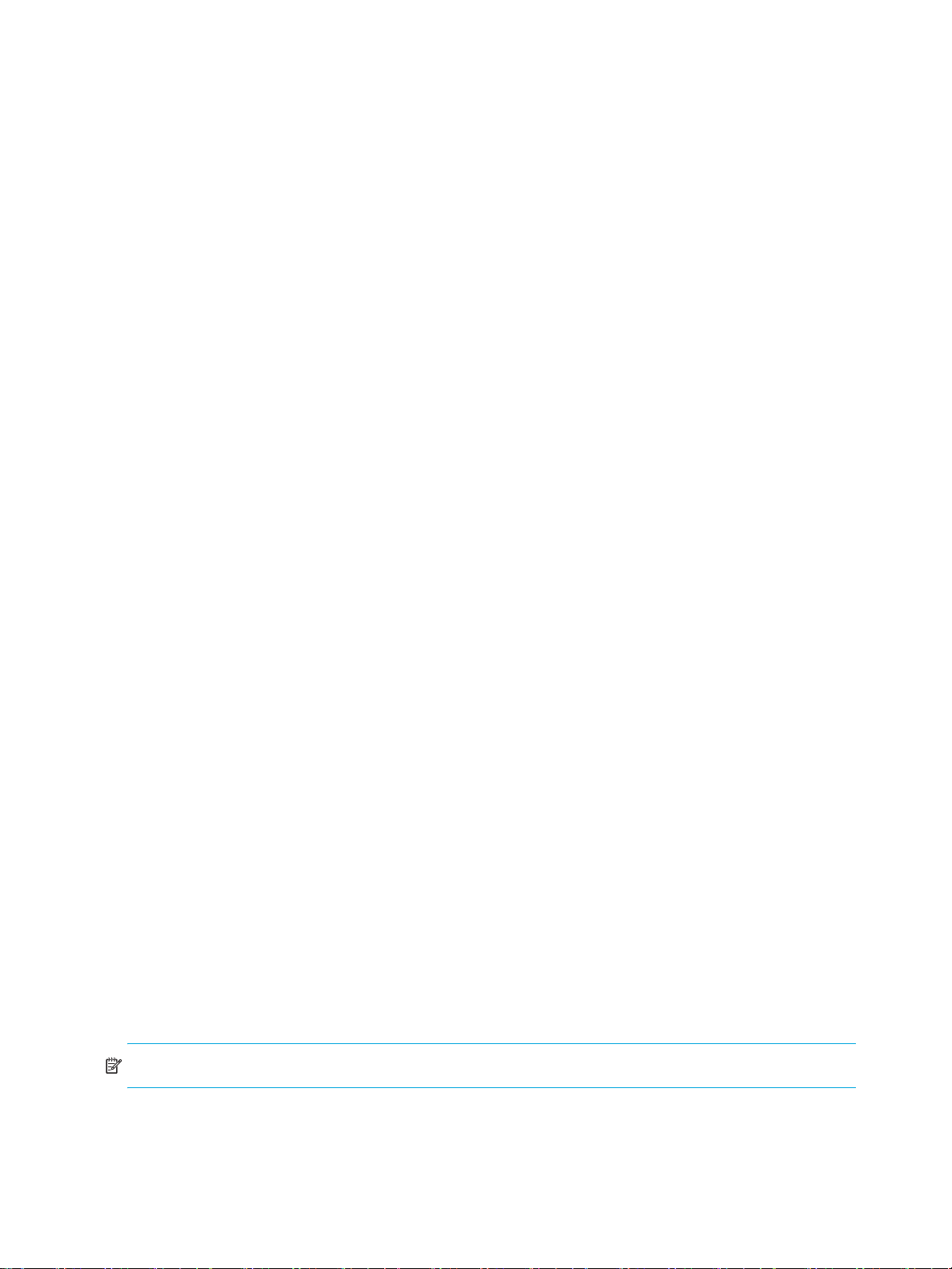
更换该磁带盒中的盒式磁带,确保它完全插入。
10.
将自动卸载机重新安装到机架中。
11.
打开自动装载机的电源。
12.
如果插入磁带盒的是右磁带盒
关闭该磁带盒电源。
1.
从机架上卸下自动装载机。
2.
将自动装载机倾斜,使其右侧朝上。
3.
轻轻摇动自动装载机,听盒式磁带从磁带盒里发出的声音。如果没有磁带松动的声音,请放下自动装
4.
载机,然后联系您当地的服务代表。
如果发出卡嗒卡嗒声,则将自动装载机倾斜,使其左前角作为支撑点,然后小心地将自动装载机水平
5.
放置。
手动释放并取出左磁带盒。
6.
盒式磁带在左磁带盒里面应该是可见的。取出盒式磁带。
7.
更换左磁带盒。
8.
手动取出右磁带盒。
9.
更换该磁带盒中的盒式磁带,确保它完全插入。
10.
将自动卸载机重新安装到机架中。
11.
打开自动装载机的电源。
12.
自动装载机错误代码
如果操作自动装载机的过程中出现错误,自动装载机将停止当前操作,并在
除非表
项操作,以此来解决错误问题。如果错误继续存在,请联系支持人员,并参阅第
错误代码示例
Err 0:8C 34 12
Enter for text
其中:
Err <n>: 表示序列列表中的位置,0 表示最新的。
•
该行的剩余部分显示了三个代码。第一个是主要错误代码;请使用下面提供的列表了解代码所代表的
•
含义,
码特定的信息,
按
Enter
Mechanical Block
按
Next
yyyy-
其中:
yyyy:年
MM:月
dd:日
hh:小时
mm:分钟
屏幕上显示出错误代码。
LCD
(第
13
8C =
(确定)显示有关该错误的任何其他信息。对于我们的示例,将显示以下信息:
(下一个)以显示后续信息,直到相关联的时间戳显示:
MM-dd hh:mm
页) 中另有说明,否则请尝试通过关闭后再打开自动装载机的电源,然后重试最后一
50
页的 “
8
旋转受阻。其他两个代码是子错误代码,
供生产厂家使用。
12
为服务工程师提供该错误的更多信息和子代
34
技术支持”。
HP
56
注意: 时间戳使用
故障排除
小时制,因此
24
13:00 =
下午
1:00
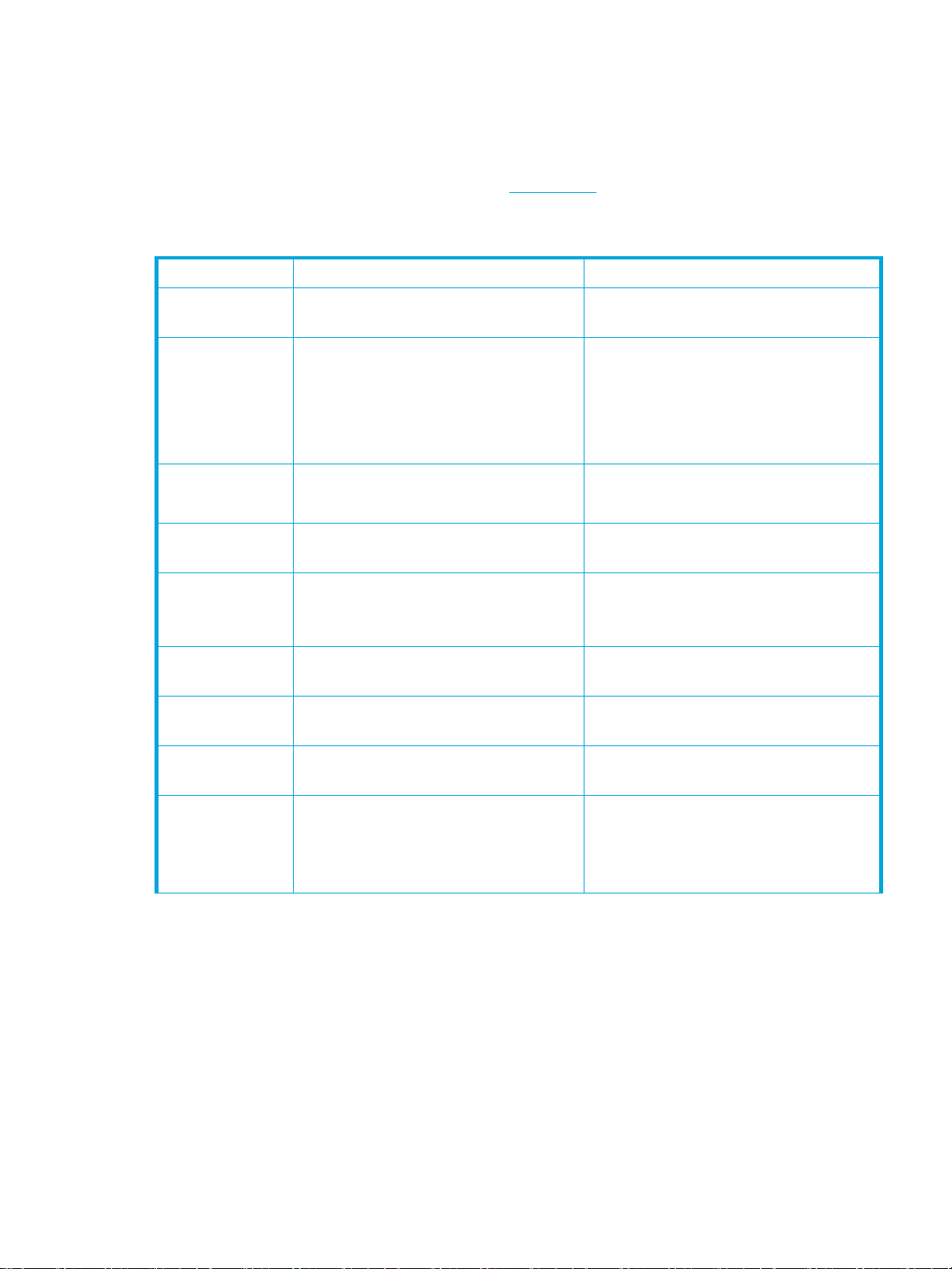
主要错误代码摘要
下表提供有关主要错误代码的一般准则以及可用来修正错误问题的步骤。在上述示例中,您可以在表中查
找
,确定可以采取什么措施。表中不包含有关子错误代码的任何信息,因为它主要是为服务工程师提
8C
供的。
在另一个文档中提供了每个错误代码和可能的解决方案的更完整说明(仅英语),该文档可以在随产品一
起提供的
HP StorageWorks CD-ROM
上或
HP
网站
www.hp.com
上找到。该文档还包含子错误代码。
表
主要错误代码
14
错误代码 描述 解决方案
82, 83, 84, 85,
86, 87, 88
89, 8A, 8B, 8C,
8D, 8E, 8F, 90,
91, 92, 93, 94,
95, 96, 97, 98,
99, 9A, 9B, 9C,
9D, 9E, 9F, A0
B0, B1, B2
B3
B4
B5
在其中一个机械手臂组件上参数设置不
起作用
其中一个机械手臂组件有问题,例如受
阻或移动范围异常
在自动装载机控制器和机械手臂控制器
之间发生通信错误
由于已释放磁带盒,机械手臂停止运动
“
Tape in gripper
感应器未报告预期的值。
在自动装载机控制器和机械手臂控制器
之间发生通信错误
”(磁带夹中的磁带)
关闭并再打开该设备的电源,然后
•
重试。
从
Support
•
测试。
重置该设备并重试操作。
•
检查磁带盒是否完全插入,然后重试
•
操作。
拆卸和检查被卡磁带的磁带盒。
•
从
Support
•
测试。
重置该设备并重试操作。
•
(支持)菜单下运行
(支持)菜单下运行
Wellness
Wellness
D0
D1, D2, D3, D4,
D5, D6, D7, D8
DB
固件升级过程中发生
发生系统、时钟、显示或内存错误
磁带机风扇出现错误,风扇停止运动 自动装载机报告磁带机外部风扇的状态;
ROM
校验和错误
关闭后再打开自动装载机的电源,
•
然后重试操作。
关闭后再打开自动装载机的电源,
•
然后重试操作。
它不检查是否为风扇提供了电源。
确定磁带机风扇可工作,并且没有受到
•
阻碍。
DAT 72x10 1U
磁带自动装载机用户指南
57

表
主要错误代码
14
错误代码 描述 解决方案
DC
F0
F1
F2
F3
F4
F5
内部总线故障
关闭后再打开自动装载机的电源,
•
然后重试操作。
磁带机超出温度条件
检查周围温度条件,确保符合操作
•
规格。
检查所有风扇,确保它们工作正常。
•
自动装载机控制器不能与磁带机通信
关闭后再打开自动装载机的电源,
•
然后重试操作。
磁带机滑轨未出现
关闭后再打开自动装载机的电源,
•
然后重试操作。
磁带机硬件错误
关闭后再打开自动装载机的电源,
•
然后重试操作。
磁带机装入超时 在装入磁带时,磁带机遇到超时错误。
重试操作。
•
磁带机退出超时 在退出磁带时,磁带机遇到超时错误。
重试操作。
•
必要时,尝试“
•
Force Tape Eject
”(强
制磁带弹出)过程。退出盒式磁带后,
检查它是否受损。
58
故障排除

A
技术规格
HP StorageWorks DAT 72X10 1U
表
特性 未包装 包装后
高
宽
深
重量
DAT 72X10 1U
15
自动装载机物理规格
毫米 (
53.4
毫米 (
444.5
毫米 (
793
磁带盒空着时
(
磅)
23.4
自动装载机操作规格
表
特性 规格
DAT 72X10 1U
最大存储容量
10
最大数据传输速率 未压缩:
16
盘数据带
操作规格
自动装载机
未压缩:
压缩后:
压缩后:
自动装载机规格
英寸)
2.1
英寸)
17.5
英寸)
31.2
公斤
10.45
360 GB (10 x 36 GB)
720 GB
3.2 MB
6.4 MB
(假定压缩比为
/秒 (
/秒 (
11.5 GB
23 GB
/小时)
/小时)(假定压缩比为
毫米 (8 英寸)
204
毫米 (
588
毫米 (
999
公斤 (
12.61
)
2:1
23.1
39.3
27.8
英寸)
英寸)
磅)
2:1
)
磁带机类型
插槽数
接口
HP DAT 72
10
Ultra160 或 Ultra320 SCSI LVD
磁带机
(或
SCSI SE
)
DAT 72x10 1U
磁带自动装载机用户指南
59
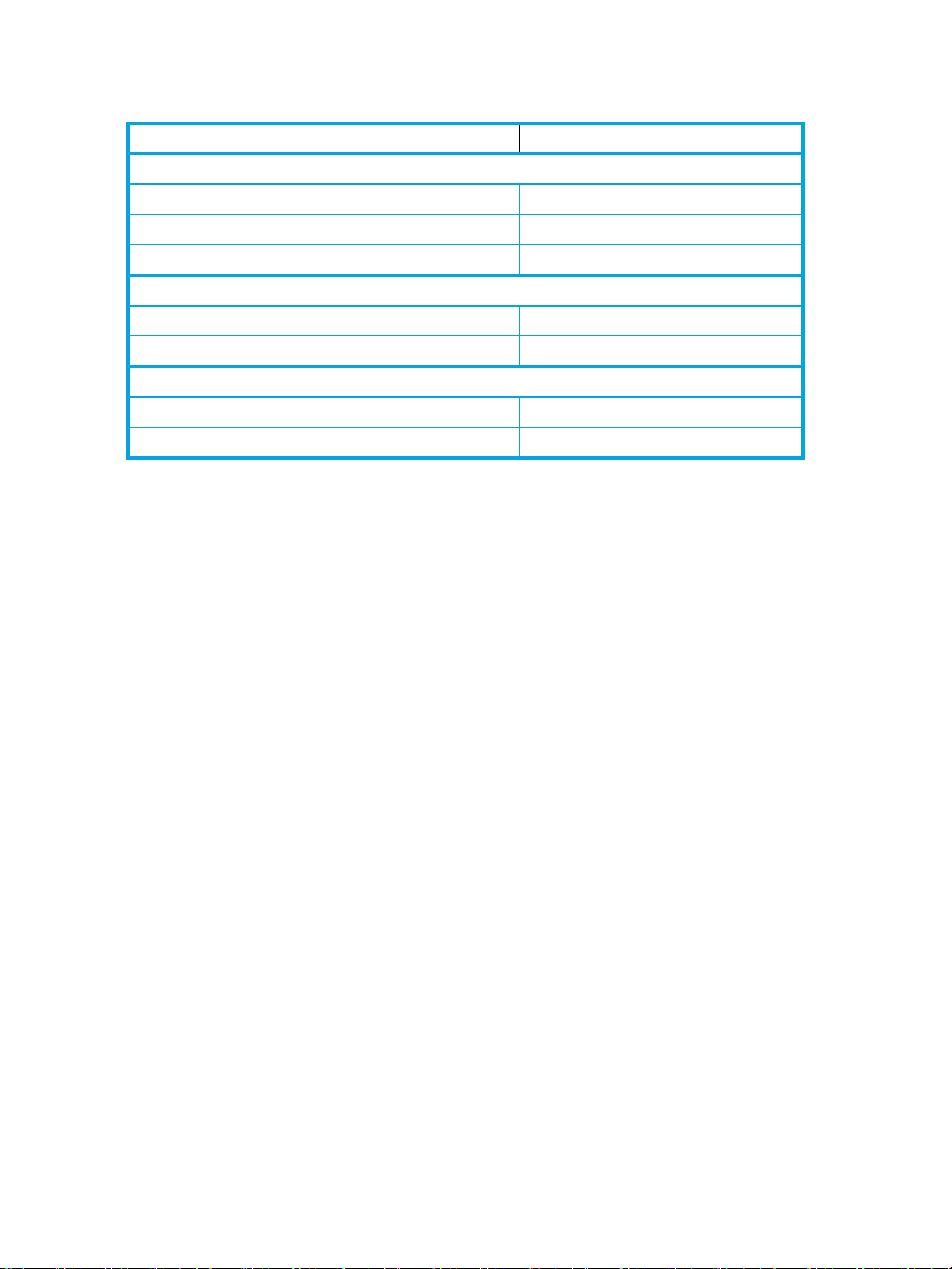
环境规格
表
DAT 72X10 1U
17
特性 规格
温度
操作
非操作
温度骤变承受能力-最大变化率
其他
灰尘浓度 小于
海拔高度
湿度
操作
非操作
自动装载机环境规格
5
-30
10
3050
20% 到 80% RH
20% 到 80% RH
º C 到
40
º C 到
º C /小时
200
米(
º C
º C
60
微克/立方米
10,000
英尺)
(无冷凝)
(无冷凝)
60
技术规格
